Электронная виза в Индию самостоятельно (инструкция)
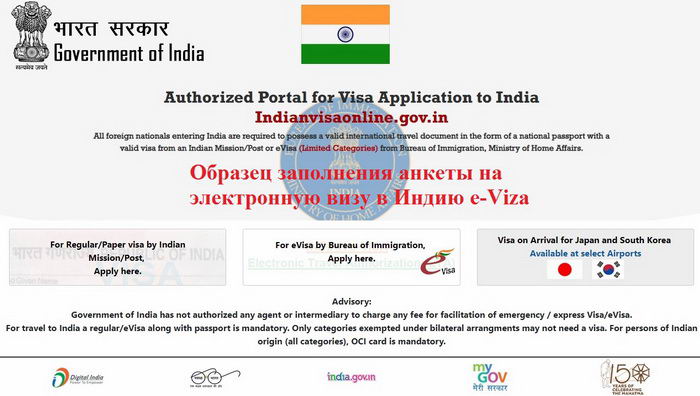
Власти Индии открыли страну для иностранцев, с марта 2022 года россиянам можно получить электронную визу на 30 дней, на 1 год или 5 лет. Уже сейчас можно оформить электронную визу. В этой статье расскажу и покажу наглядно (в картинках), как заполнить анкету на электронную визу (визу по прилёте) в Индию в 2022 году. Она еще называется еTV (e – Тour Visa). Правила практически не изменились с прошлых лет, но если вы летите впервые — читайте статью.
Оглавление
- Туристические визы в Индию с 17 марта 2022 года
- Оформить визу в Индию на 30 дней
- Важные моменты по электронной визе в Индию
- Инструкция по заполнению электронной визы в Индию
- Что делать с полученным приглашением в Индию
Важно! Собираясь в Индию, неважно на короткий отдых или весь зимний период, обязательно приобретите туристическую страховку. Медицинские услуги заграницей стоят не дешево. И единственного обращения в к врачу будет достаточно, чтобы окупить стоимость страхового полиса. Лучше пусть страховка пролежит весь отпуск в чемодане, чем в срочном порядке искать недостающую сумму на оплату врача:
- Купить страховку в Индию онлайн от 1000 рублей
Все подробности и нюансы об электронной визе, а также обычной, читайте в других статьях, там вы найдёте подробную информацию: какие документы понадобятся для получения электронной визы в Индию, срок действия туристической визы в Индию, как обычной, так и по прилёте (электронной) и много другой полезной информации, которую обязательно нужно знать.
- Виза в Индию самостоятельно
- Часто задаваемые вопросы по электронной визе в Индию
В данной статье я подробно расскажу, как самостоятельно заполнить анкету на электронную визу в Индию
В предыдущих статьях я рассказывала:
- Как заполнить анкету на визу в Индию (за которой пойдёте в визовый центр)
- Гоа полезные советы туристов
Оформить визу в Индию на 30 дней, 1 год, 5 лет
С 16 октября 2021 года Индия начала выдавать туристические визы на 30 дней. А с 17 марта 2022 года на возобновила выдачу электронных виз на 1 год и 5 лет.
Важные моменты по электронной визе в Индию
Важно знать про основные нюансы электронной визы в Индию:
- срок действия электронной визы (визы по прилёту) в Индию с марта 2022 года можно получить на 30 дней, на 1 год (365 дней) и 5 лет .Но есть важное условие для длительных виз (1 год и 5 лет — многократные), что за один въезд в Индию по такой электронной визе можно находиться не более 90 дней
- обязательно сохраняйте номер присвоенной вам анкеты, если вдруг вылетите или не сохранится информация, начав заполнять, то сможете вернуться в данную анкету, без номера придётся начинать всё заново
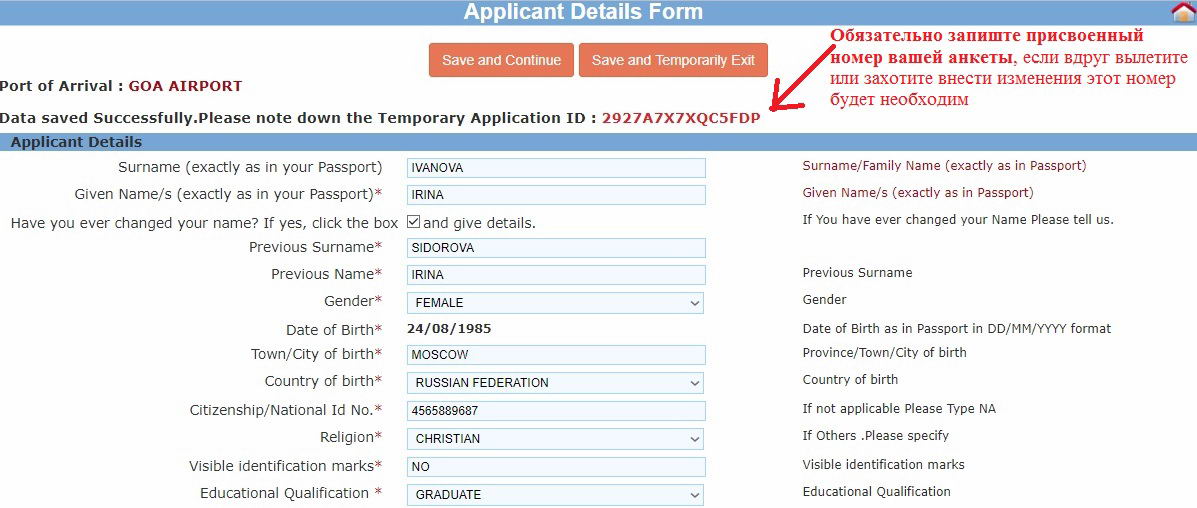
- анкета заполняется на английском языке, для каждого выезжающего
- заполнять анкету можно с отсрочкой, но не более 7 дней. Если в течение недели вы не закончили заполнение (а также не оплатили), то придётся начинать всё заново
- визы на 1 год и 5 лет с многоразовым въездом и выездом, 30 дневная с одноразовым (хотя видела, что она может буть и с двукратным въездом)
- электронная виза в Индию имеет 5 подкатегорий, а именно: электронная туристическая виза, электронная бизнес-виза, электронная медицинская виза, электронная медицинская виза и электронная конференция.
- срок действия вашего паспорта на момент въезда в Индию должен быть не менее 6 месяцев (Passport should have at least six months validity from the date of arrival in India), на момент прохождения паспортного контроля в Индии, у вас должен быть при себе обратный билет.
- Путешественники должны иметь обратный билет или билет на поездку и иметь достаточно денег, чтобы тратить их во время своего пребывания в Индии.
- Стоимость туристической визы онлайн в Индию на 30 дней пребывания зависит от сезона — в низкий сезон 10 долларов, и в высокий сезон 26 долларов. Цена электронной визы в Индию на 1 год – 40 долларов. Цена визы на 5 лет – 80 долларов. Визы оплачиваются онлайн имеющейся у вас картой банка в самом конце, после заполнения всей анкеты. При отказе эти деньги не возвращают (хочу обнадёжить, что Индия очень дружелюбная страна для россиян, отказов практически не бывает, главное всё чётко и честно написать). В марте 2022 года будет сложно оплатить картой российского банка, нужна карта иностранного, чтобы прошла оплата за визу.
- В 4 — м шаге инструкции ниже увидите рекомендацию по сохранению (копированию) присвоенного номера вашей анкеты (этот же совет описан и выше), это обязательно надо сделать, т.к. при сохранении можно вылететь из анкеты. И для того, чтобы продолжить заполнять созданную вами ранее анкету (смотрите фото ниже) нужно нажать на Сomplete Partially Filled Application Form, пройдя по ссылке найдёте эту страницу
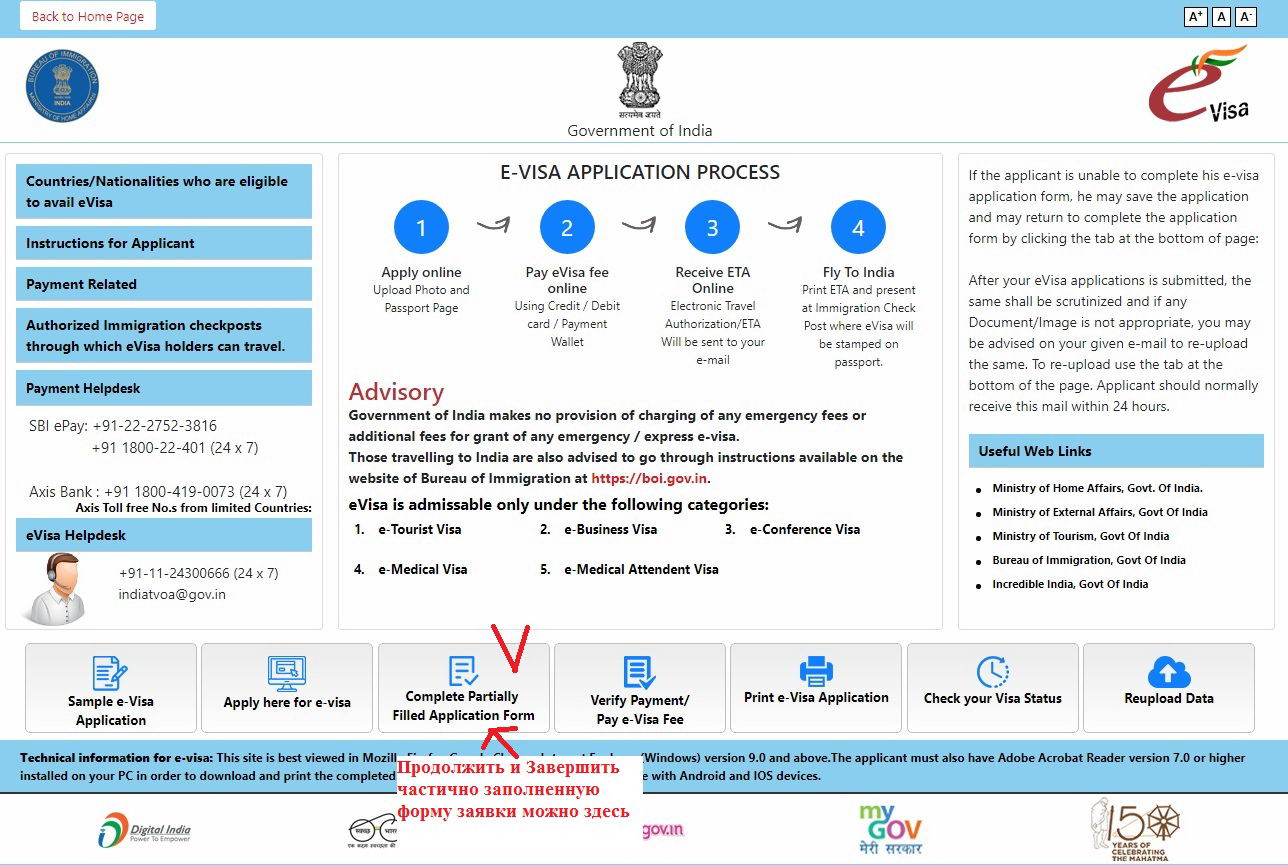
- Электронная виза действительна для въезда через 28 назначенных аэропортов (т.е. Ахмедабад, Амритсар, Багдогра, Бангалор, Бхубанешвар, Каликут, Ченнай, Чандигарх, Кочин, Коимбатур, Дели, Гая, Гоа, Гувахати, Хайдарабад, Джайпур, Калькутта, Лакхнау, Мадрида, Мангалор, Мумбаи, Нагпур, Портблэр, Пуна, Тиручирапалли, Тривандрум, Варанаси и Вишакхапатнам) и 5 назначенных морских портов (т.е. Кочин, Гоа, Мангалор, Мумбаи, Ченнаи). Тем не менее иностранец может выехать из любого из уполномоченных пунктов проверки иммиграции (ICP) в Индии.
- Электронная виза в Индию доступна для граждан следующих стран / территорий:
Албания, Андорра, Ангола, Ангилья, Антигуа и Барбуда, Аргентина, Армения, Аруба, Австралия, Австрия, Азербайджан, Багамские острова, Барбадос, Беларусь, Бельгия, Белиз, Боливия, Босния и Герцеговина, Ботсвана, Бразилия, Бруней, Болгария, Бурунди, Камерун, Союзная Республика, Канада, Кабо-Верде, Остров Кайман, Чили, Китай, Китай — ЮАР Гонконг, Китай — ЮАР Макао, Колумбия, Коста, Коморские Острова, Коморские Острова, Рика Кот-д’Ивуар, Хорватия, Куба, Кипр, Чешская Республика, Дания, Джибути, Доминиканская Республика, Доминиканская Республика Восточный Тимор, Эквадор, Сальвадор, Эритрея, Эстония, Фиджи, Финляндия, Франция, Габон, Гамбия, Грузия, Германия, Гана, Греция, Гренада, Гватемала, Гвинея, Гайана, Гаити, Гондурас, Венгрия, Исландия, Индонезия, Иран, Ирландия, Израиль, Италия, Ямайка, Япония, Иордания, Казахстан, Кения, Кирибати, Лаос, Латвия, Лесото, Либерия, Лихтенштейн, Литва, Люксембург, Мадагаскар, Малави, Малайзия, Мали, Мальта, Маршалловы Острова, Маврикий, Мексика, Микронезия, Молдавия, Монако, Монголия, Черногория, Монтсеррат, Мозамбик, Мьянма, Намибия, Науру, Нидерланды, Новая Зеландия, Никарагуа, Нигерия Республика, Ниуэ Остров, Норвегия, Оман, Палау, Палестина, Панама, Папуа-Новая Гвинея, Парагвай, Перу, Филиппины, Польша, Португалия, Катар, Республика Корея, Республика Македония, Румыния, Россия, Руанда, Сент-Кристофер и Невис Сент-Люсия, Сент-Винсент и Гренадины, Самоа, Сан-Марино, Сенегал, Сербия, Сейшельские Острова, Сьерра-Леоне, Сингапур, Словакия, Словения, Соломоновы Острова, Южная Африка, Испания, Шри-Ланка, Суринам, Свазиленд, Швеция, Швейцария, Тайвань, Таджикистан, Танзания, Таиланд, Тонга, Тринидад и Тобаго, Остров Теркс и Кайкос, Тувалу, ОАЭ, Уганда, Украина, Великобритания, Уругвай, США, Узбекистан, Вануату, Ватикан, Святейший Престол, Венесуэла, Вьетнам, Замбия и Зимбабве. С 10 октября 2019 вступили в силу новые правила для граждан Беларуси по выдаче туристических виз в Индию. - Итог всех мучений после заполнения анкеты придёт вам на указанную электронную почту (поэтому пишите действующую) через 3-7 дней — это приглашение, которое обязательно нужно распечатать и по прилёте показать у стойки для получения визы, где вам поставят штамп на те дни, что вы запросили.
Важно прочитать перед заполнением анкеты:
Как заполнить анкету на электронную визу в Индию (инструкция с изменениями на 2022 год)
Представлю вам пошаговую инструкцию по заполнению анкеты на электронную визу (e – Тour Viza) в Индию с изменениями на 2022 год.
1. Чтобы начать заполнять анкету на электронную визу, необходимо зайти по следующей ссылке https://indianvisaonline.gov.in/visa/tvoa.html
Видим в открывшемся окне ниже (смотрите представленное фото), стрелку красным цветом, куда необходимо нажать (Apply here for e-viza), чтобы начать заполнять анкету. Приблизить фото ниже можно простым нажатием на него.
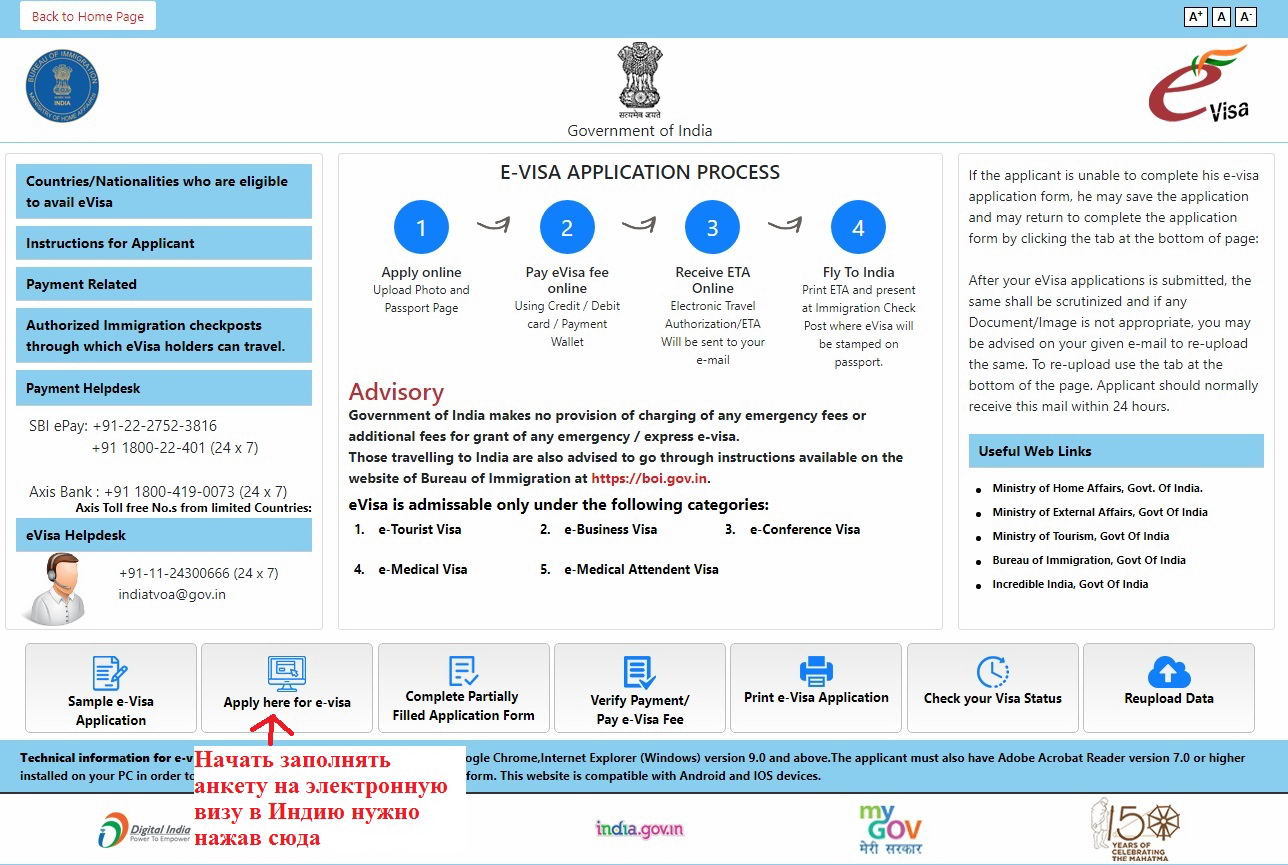
2. Следующее окно заполняем по образцу (нажав на фото ниже, сможете разглядеть его вблизи)
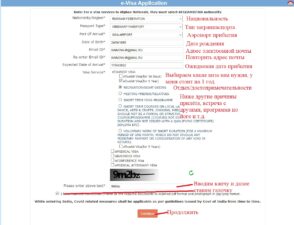
3. После появляется окошко, в котором вас предупреждают уже иметь подготовленные фото нужных размеров и сканированную копию загранпаспорта, если сделали их, то нажимаем ОК и далее заполняем следующую страницу анкеты, смотрите следующий пункт 4.
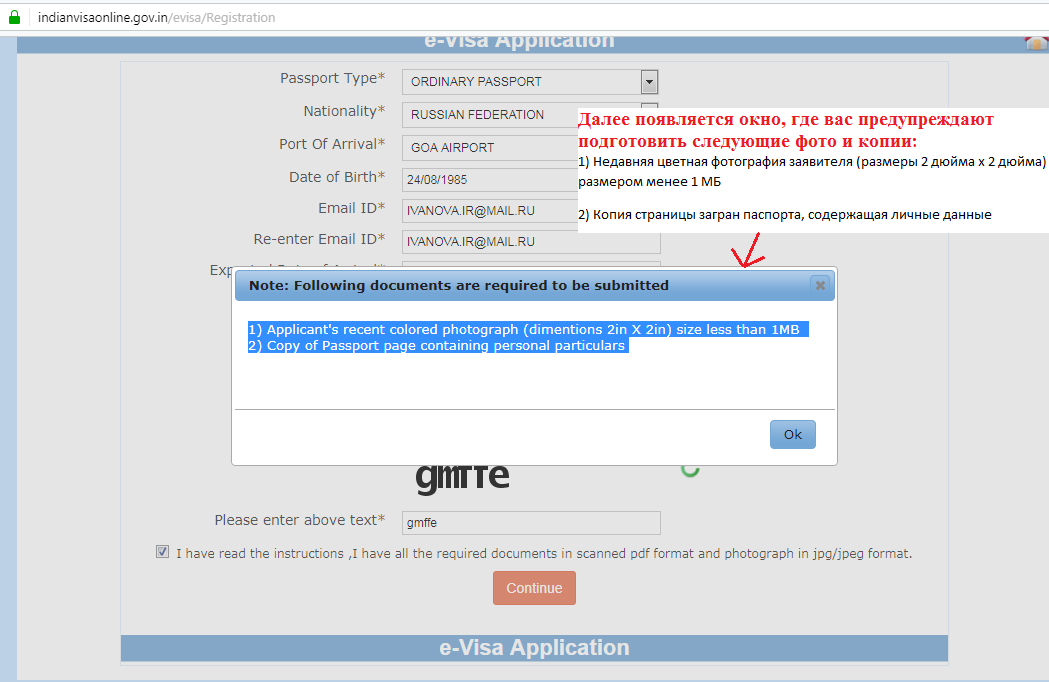
4. Данный шаг заполняем по фотографии, представленной ниже, здесь указываем свои данные по загранпаспорту и не только.
Здесь есть некоторые моменты, о которых следует знать:
- в пунктах, где нужно указывать номера заграничных паспортов, указывайте просто цифры, без пробелов и знака номера № (т.е. 750183635 или 657564545).
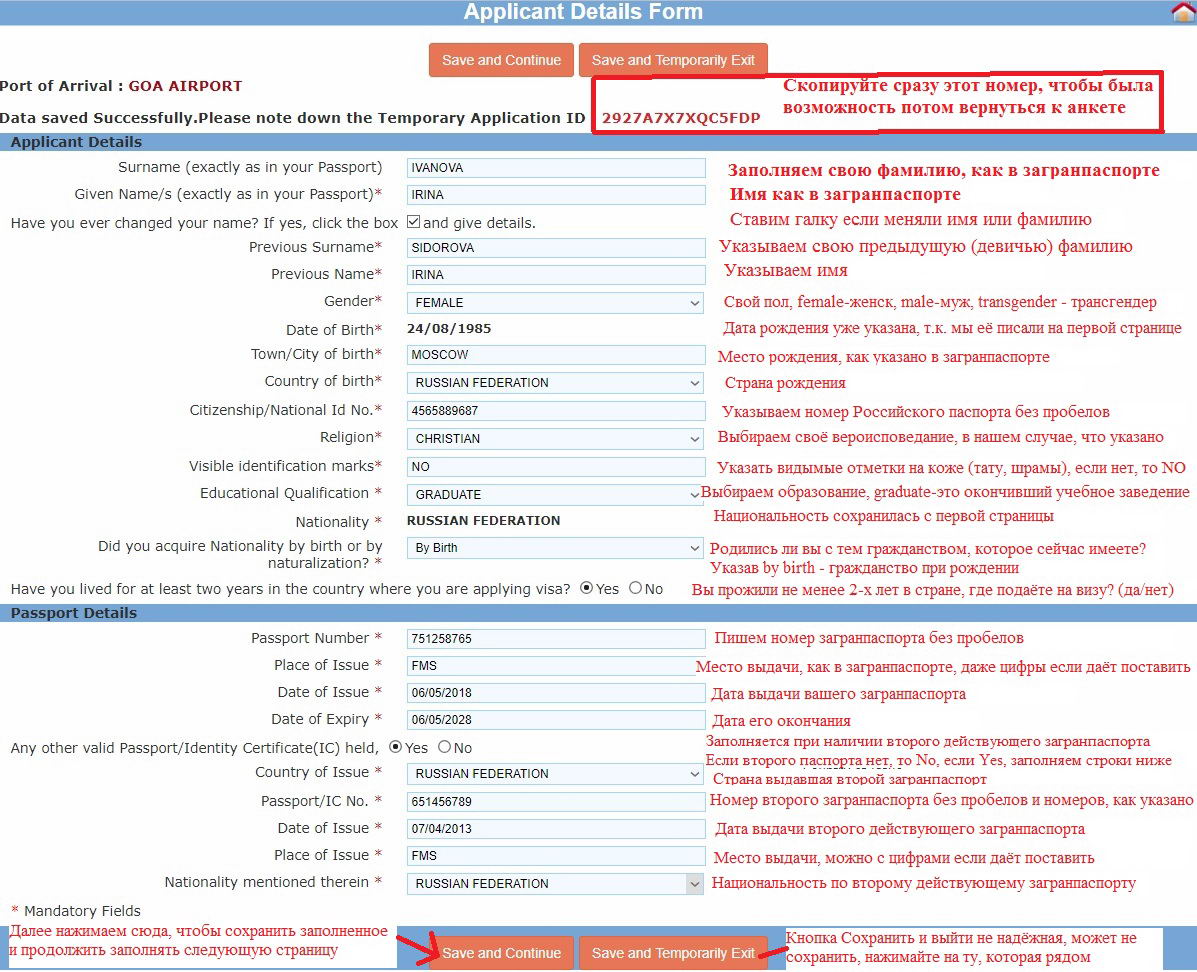
- В графе Place of Issue — укажите место получения, как указано в загранпаспорте, например, FMS 71116 (цифры форма должна дать поставить) или многие сейчас пишут Moscow (если получали в Москве), и так и так можно написать.
5. Приступаем к следующему шагу заполнения онлайн анкеты для электронной визы (по прилёту) в Индию:
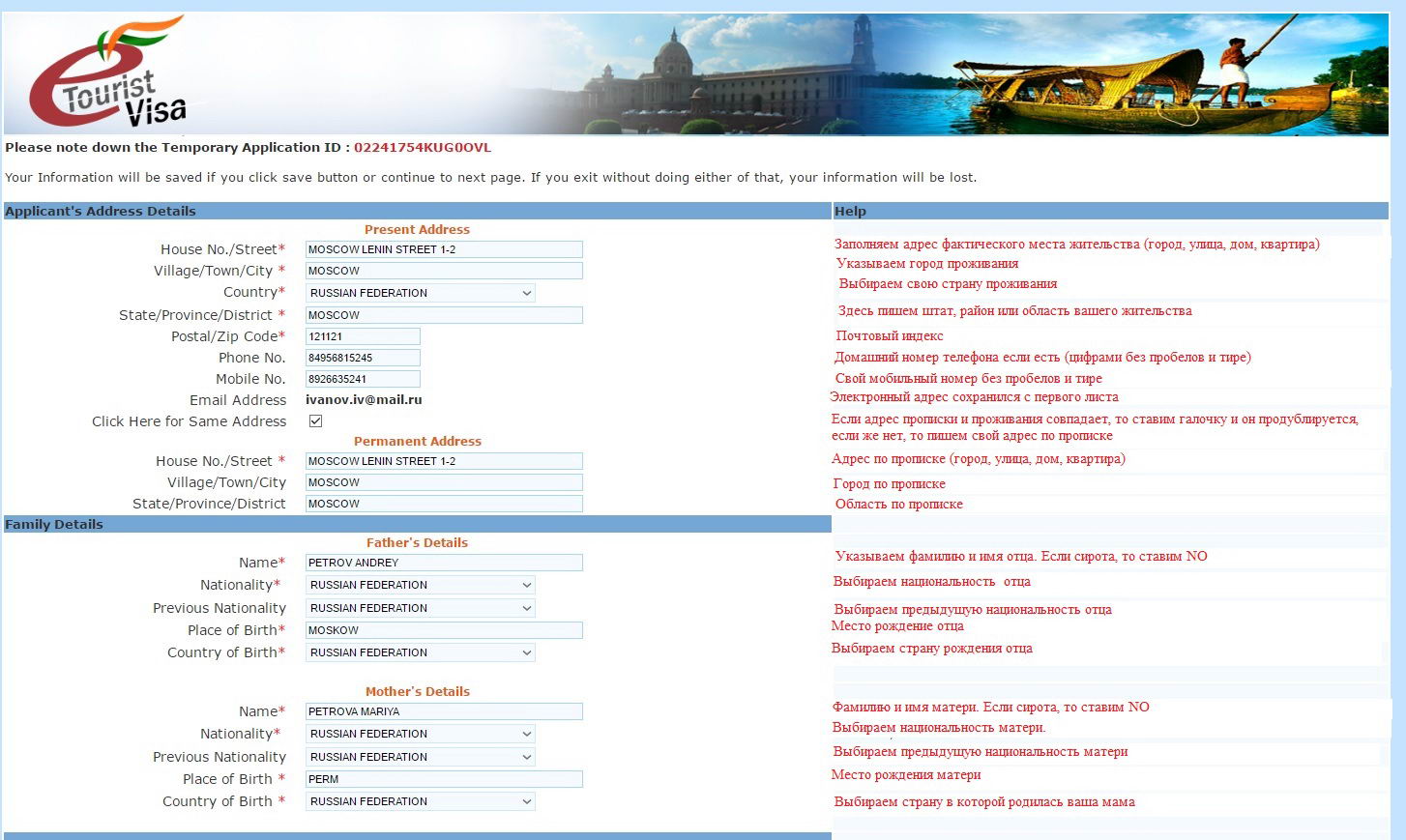
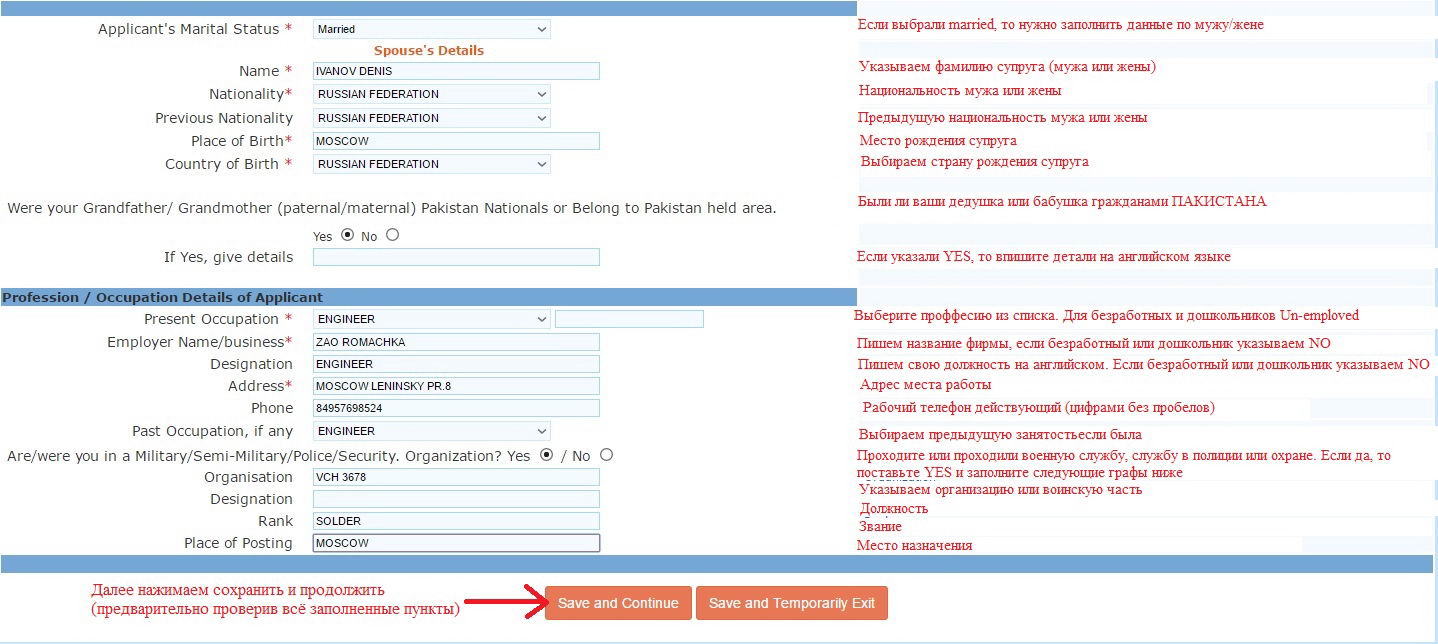
Часто возникает вопрос, что писать в поле работы, если, например, ты фрилансер, можно так и указать, а в остальных полях, где запрашивают телефон и адрес, писать NO.
6. В следующем шаге указываем свою цель визита, даты прилёта, и место, куда прилетите и откуда будете улетать. Так же посещали ли вы ранее Индию и были ли отказы в визе, отвечайте честно, ведь вся информация у них сохраняется (смотрите два фото представленные ниже):
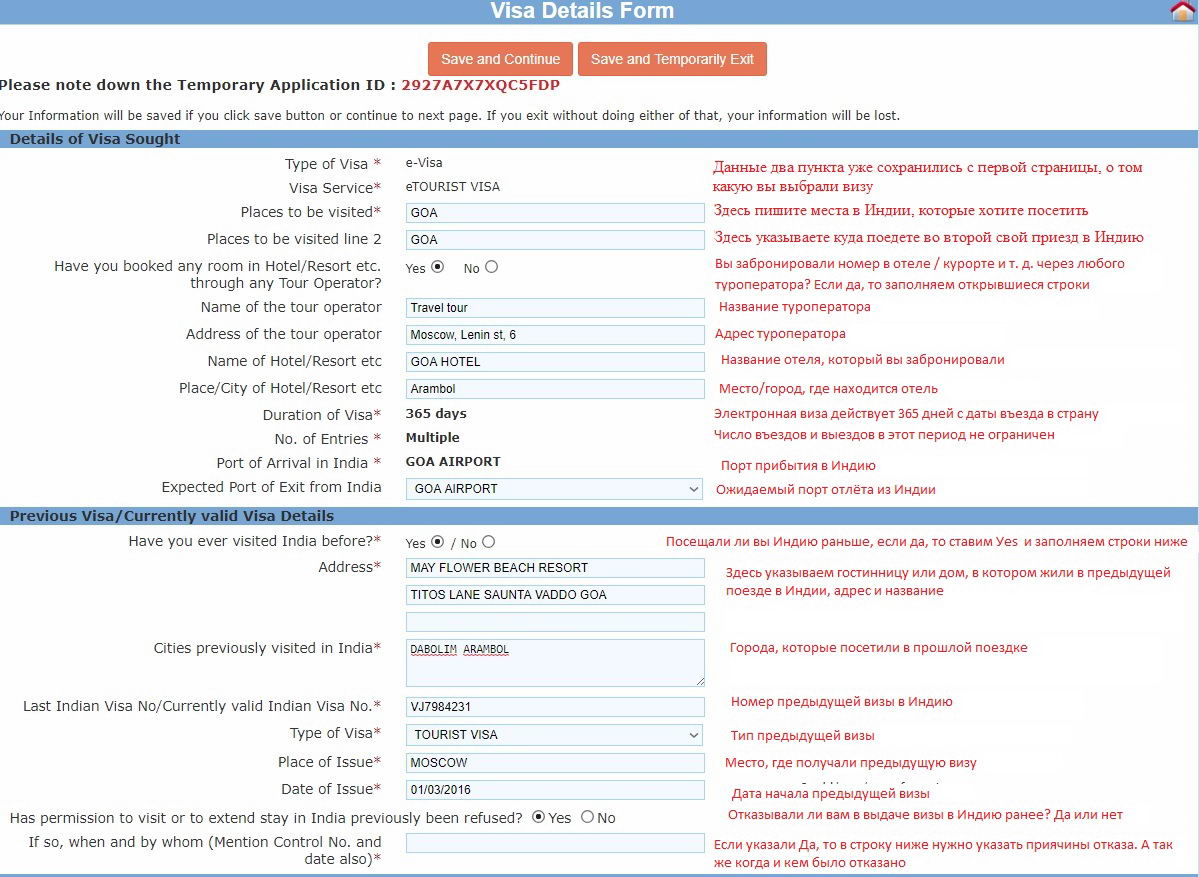
Что делать если у вас не сохранилось информации о предыдущей визе в Индию? На сайте электронной визы есть ответ на этот вопрос: допустимо указать N\a или not avaiable — то есть нет доступа к этой информации
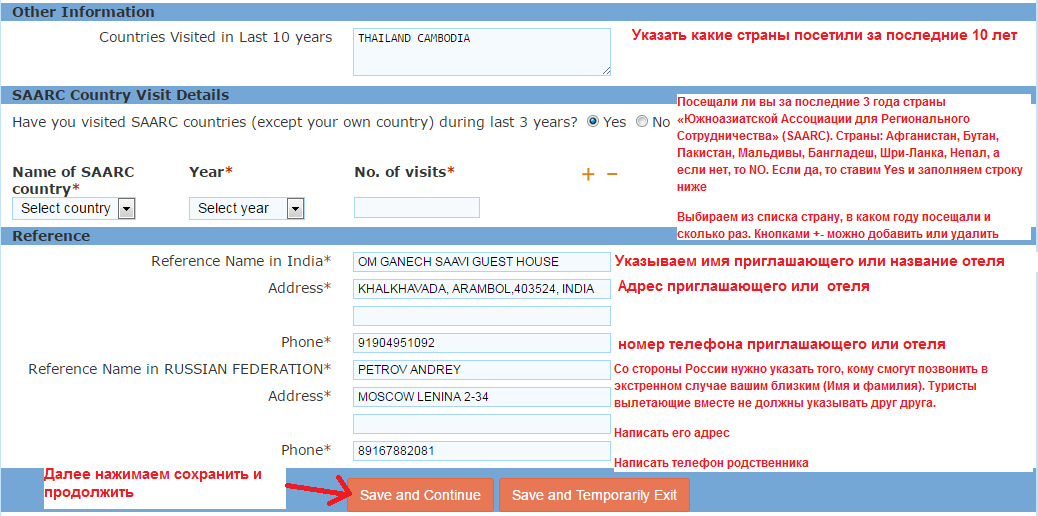
7. Отвечаем на вопросы Да или нет
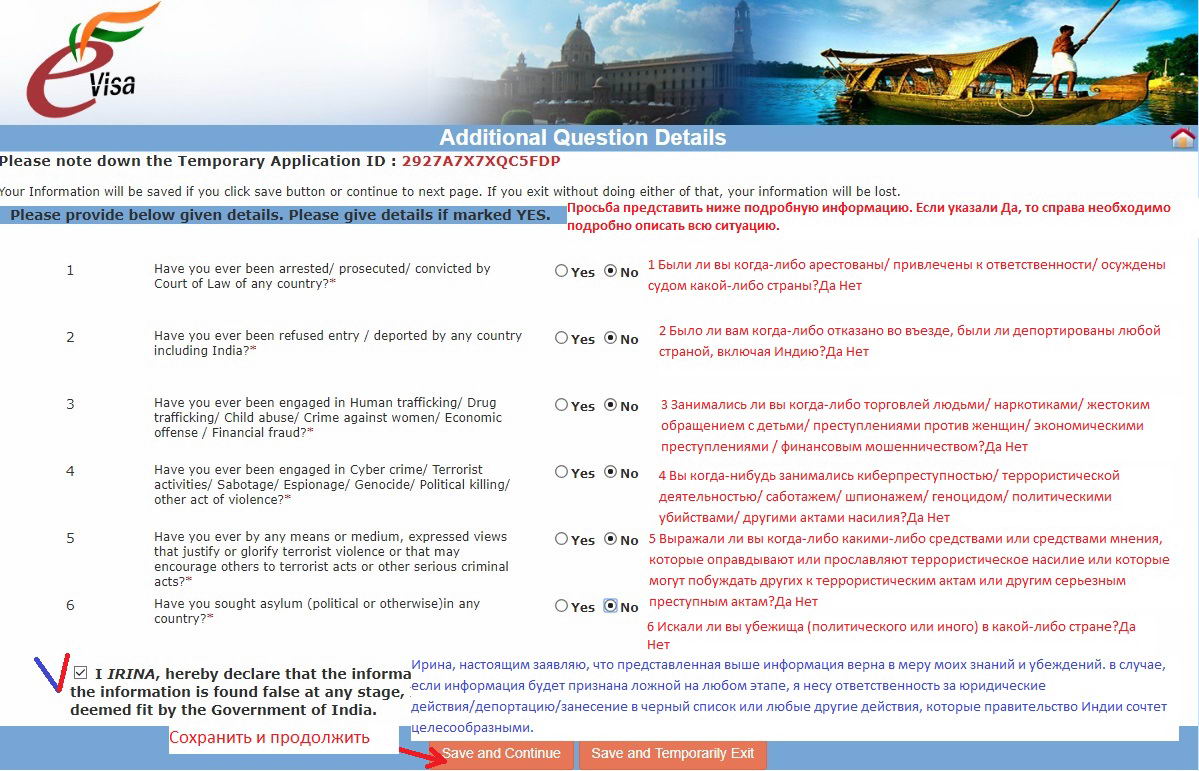
8.Следующий шаг – загрузка фотографии.
Нужно будет прикрепить фотографию (цветную на светлом фоне) в формате – JPEG (разрешённый размер фото от 10 КБ до 1 МБ), высота и ширина фото должны быть равными.
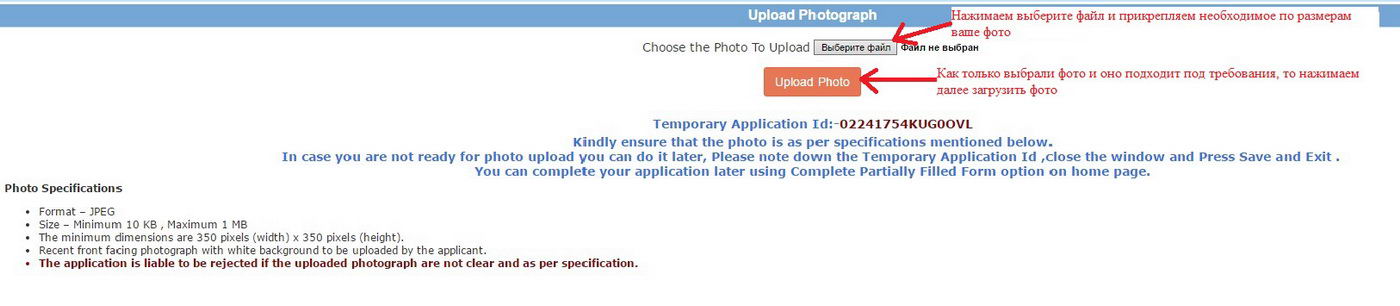
Далее если фото подошло, вы его увидели, то кадрируем (обрезаем по нужным размерам) и нажимаем Confirm, затем Save and Continue в 5-ом шаге.
9. Здесь необходима сканированная копия вашего загранпаспорта
Требование к сканированному документу такие:
- Первая страница загранпаспорта в формате pdf
- Объем файла от 10 кб до 300 кб.
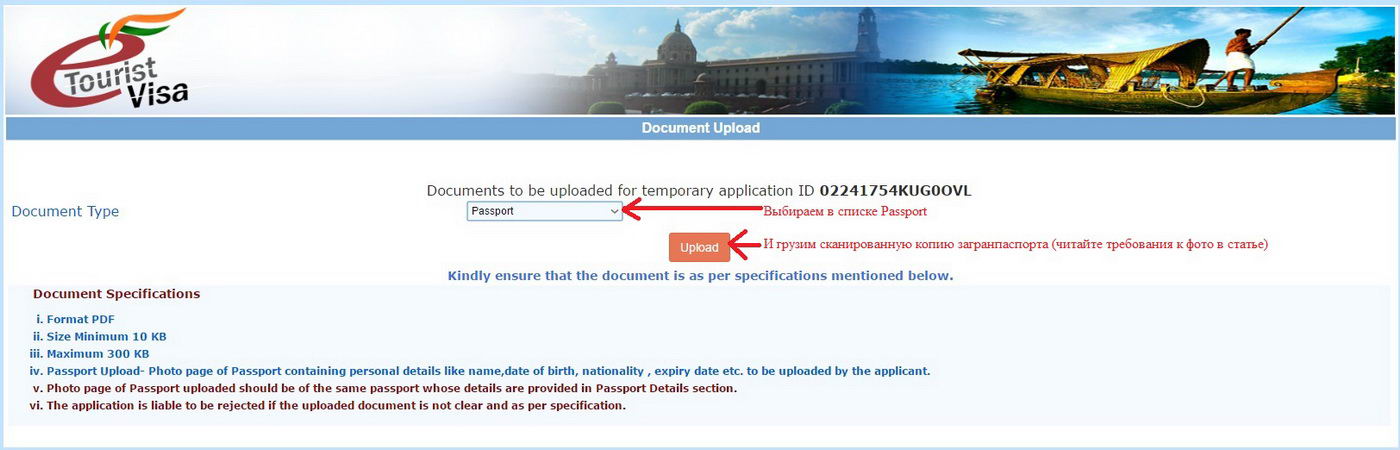
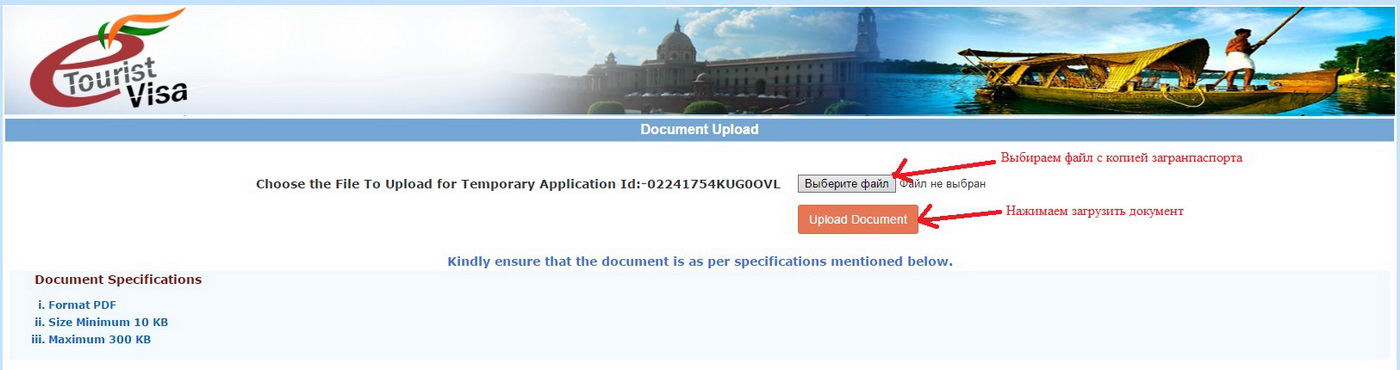
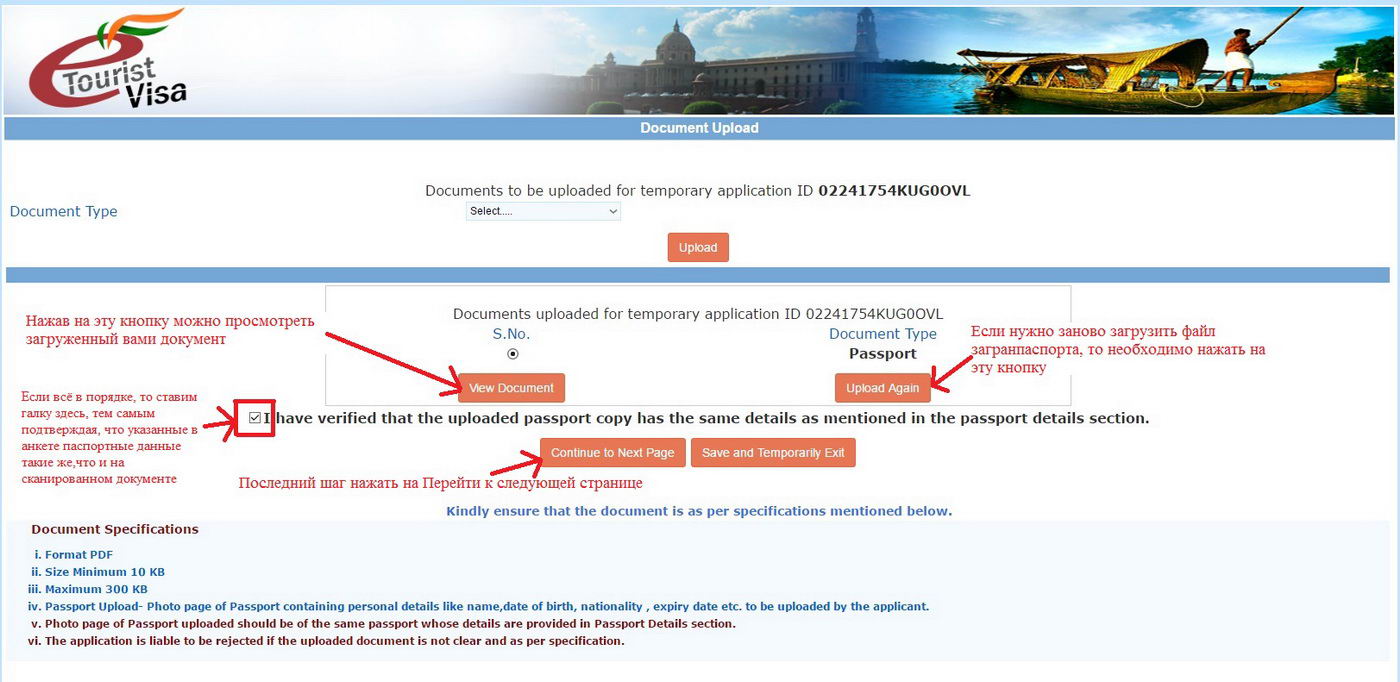
10. Далее открывается заполненная анкета, проверяем её и если обнаружили ошибку, то еще можно исправить, нажав на Modify/Edit. Если же всё верно, то жмём Verified and Continue
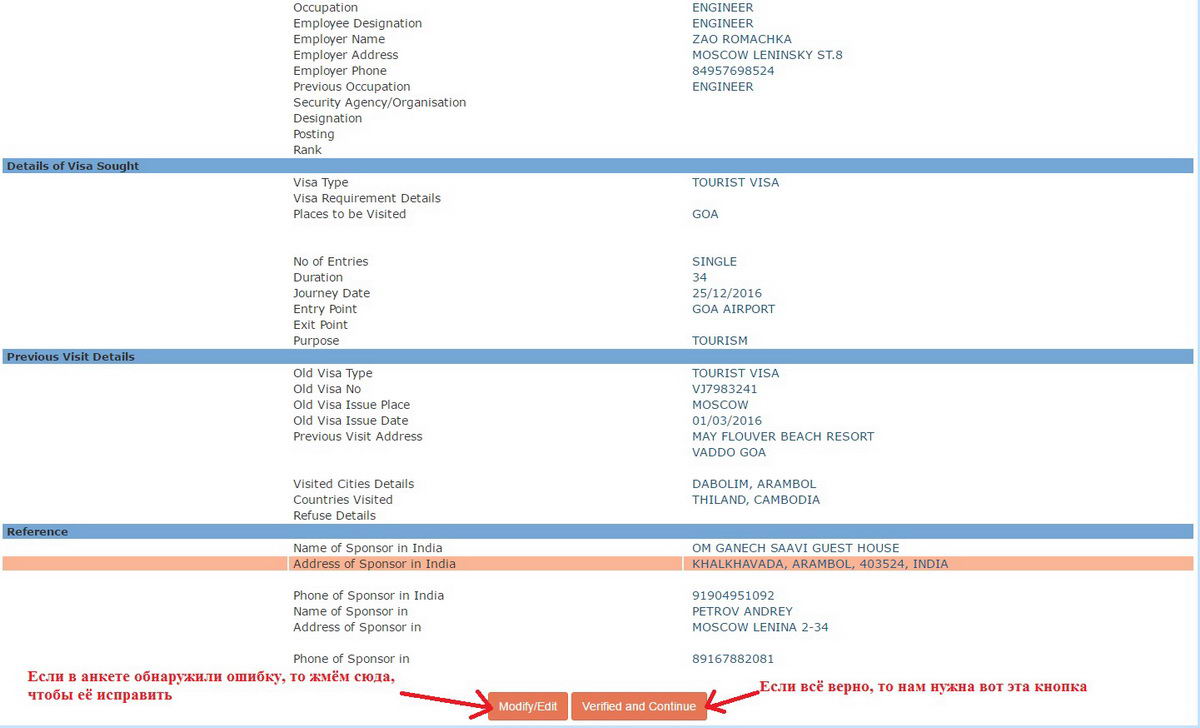
11. В этом шаге нас предупреждают, что без оплаты пошлин в usd (плюс возможна комиссия банка порядка 2 $) заявка не будет подана. Поэтому лучше оплатить сразу. Нажимаем далее и платим своей банковской картой. А с марта 2022 года нужна для оплаты карта иностранного банка, т.к. российским банком не сможете оплатить.
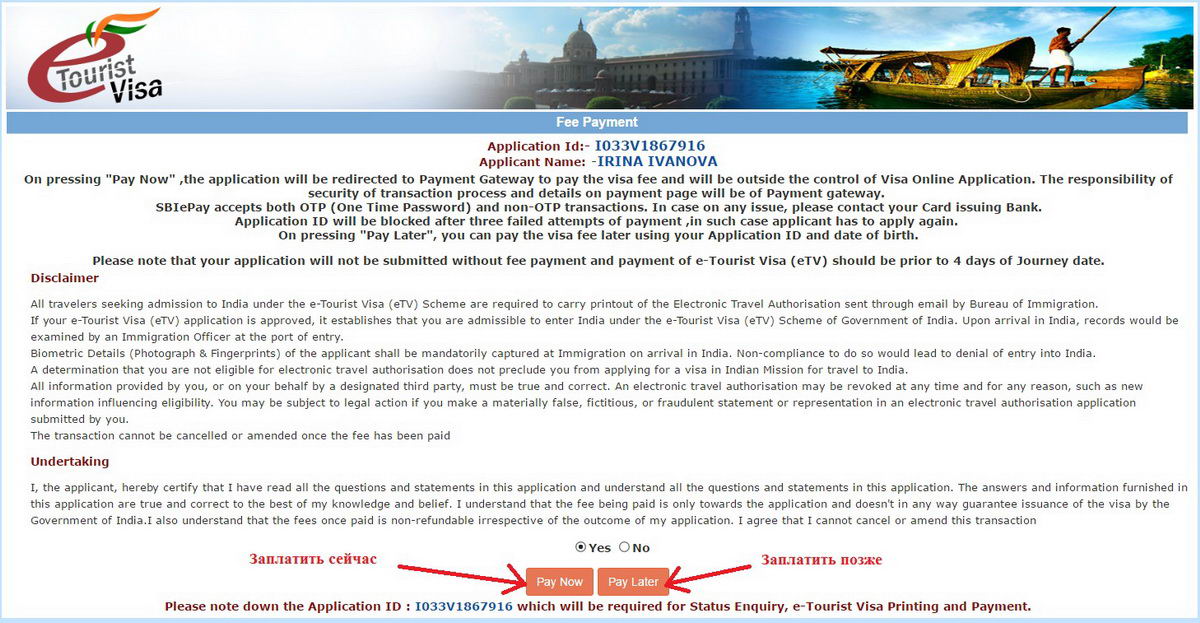
Актуальная информация (от 10.12.2017) об оплате электронной визы, от нашего читателя Ивана Петрова:
«Вчера подавали электронную анкету на визу, при оплате система выкинула, но перед тем как оплатить, эта же система пишет, что можно повторить оплату через 2 часа (и так 3 раза с учетом первой попытки) только потом вашу анкету заблокируют. Когда попытались войти в сохраненную анкету,система пишет, что с таким id уже существует заявка и выдает номер зарегистрированной анкеты, новый id, после этого на сайте нажимаете Pay visa fee и вводите номер заявки и паспорт, система откроет вашу анкету и вы вновь сможете попробовать оплатить! у нас оплата прошла с 3 раза, слава богу не пришлось заново заполнять анкету!!! Только после 3 попытки анкету заблочат и нужно оформлять заново!! это очень важная инфа, которой почти нигде нет! И, кстати, итог всего, визы на руках меньше, чем через 20 часов))) Всем удачи!!!«
12. Далее увидите страницу с подтверждением успешной оплаты и некоторыми нужными данными: ваш Application ID, телефон и электронная почта для контактов. Также указывается, что на протяжении 72-х часов вам на электронную почту будет отправлен ответ (приглашение, которое необходимо распечатать и показать по прилёте, чтобы поставили штамп). Страницу можно распечатать, кликнув на Print Acknowledgement.
Что делать с полученным приглашением в Индию
Получив подтверждение на электронную почту, нужно будет зайти на этот же сайт, в раздел Сheck your Visa Status, ввести Application ID и номер паспорта. Вы попадете на страницу с вашей визой (приглашением), которое следует распечатать и носить с собой на протяжении всего путешествия по Индии. Как показывает многочисленная практика, документы в Индии спрашивают при въезде и выезде из страны. Все остальное время к вам может пристать только транспортная полиция, и то если вы по какой-то причине решите остановиться. Даже полиции обычно достаточно лишь фотографии прав в телефоне. Поэтому распечатайте визу-приглашение в Индию и положите её к остальным ценным документам, чтобы не потерять.
Как выглядит электронная виза?
После того как с распечатанным письмо вы подойдете к окну visa on arrival в индии, в паспорт вам поставят штамп с пометкой о наличии визы. На нем будет информация:
- номер визы
- дата выпуска виза
- дата окончания визы

Сохраните обязательно данные по визе. Они не только потребуется при оформлении новой визы, но и при следующем визите в страну. Даже если вы потеряете бумажный экземпляр, с которым прилетаете первый раз в Индию, вы сможете повторно его распечатать. Сохраните Application ID и номер паспорта.
С собой таскать документы в Индии не обязательно. Достаточно иметь электронную копию в вашем телефоне.
Счастливых путешествий по Индии, больше ярких впечатлений и счастливых минут в этой чудесной стране. Если задумаетесь о покупке сувениров на долгую память о поездке, а также о гостинцах для друзей, то рекомендую познакомиться с этой статьей:
- Что привезти на память из Индии из Гоа?
Приятного отдыха в Индии!
На чтение 17 мин Просмотров 62.7к. Опубликовано Обновлено
Все ковидные ограничения сняты! Чтобы попасть в Индию, достаточно иметь загранпаспорт и электронную визу, которую вы можете сделать самостоятельно с помощью нашей статьи или заказать у нас, написав на электронную почту: indianochke@gmail.com
Содержание
- Как получить электронную визу в 2023 году?
- Стоимость визового сбора
- Кому можно получить электронную визу?
- Срок действия электронной визы
- Подробная инструкция для оформления электронной визы в Индию самостоятельно в 2023 году
- Шаг 1 — основные данные, выбор типа визы
- Шаг 2 — личные данные
- Шаг 3 — сведения о семье и работе
- Шаг 4 — места посещения, предыдущая виза, адрес принимающей стороны
- Шаг 5 — вопросы о правонарушениях
- Шаг 6 — загрузка фотографии
- Шаг 7 — загрузка заграничного паспорта
- Шаг 8 — проверка введенных данных
- Шаг 9 — финишная прямая
- Шаг 10 — оплата визового сбора
- Часто-задаваемые вопросы
Как получить электронную визу в 2023 году?
Для этого не нужно посещать визовый центр, а достаточно зайти на сайт https://indianvisaonline.gov.in/evisa/, заполнить анкету на английском языке, прикрепить документы (фотографию и скан загранпаспорта с личными данными) и оплатить визовый сбор.
Стоимость визового сбора
- Е-виза (30 дней) с апреля по июнь — 10 $
- Е-виза (30 дней) с июля по март — 25 $
- Е-виза (1 год) — 40 $
- Е-виза (5 лет) — 80 $
Для оплаты визового сбора понадобится карта иностранного банка, так как транзакции проходят через платежные системы Visa и MasterCard, которые в данный момент не работают у российских банков.
Прежде чем заполнять анкету, наберитесь терпения, имейте в запасе 2-4 часа свободного времени, чтобы спокойно все заполнить и лишний раз перепроверить.
Также подготовьте четкую фотографию в формате jpg на белом фоне. Удостоверьтесь, что она весит не более 1 Мб и размер ее не менее 350×350 пикселей.
Кроме того у вас должен быть отсканированный заграничный паспорт в формате pdf (размер файла должен быть не более 300 Кб).
Онлайн-заявку для получения электронной визы в Индию важно подать как минимум за 4 дня до даты прибытия в страну.
Кому можно получить электронную визу?
Электронная виза доступна гражданам России и СНГ (Армения, Азербайджан, Грузия, Казахстан, Киргизия, Латвия, Литва, Молдавия, Таджикистан, Узбекистан, Украина, Эстония), а также ряд других стран дальнего и ближнего зарубежья. Полный перечень можно посмотреть на сайте: https://indianvisaonline.gov.in/evisa/
Важно! Для получения электронного разрешения на въезд в Индию ваш заграничный паспорт должен иметь срок действия не менее шести месяцев с даты прибытия в Индию, а также должен иметь как минимум две чистые страницы для печати сотрудником иммиграционной службы.
Срок действия электронной визы
Электронная виза в 2023 году на 30 дней является двукратной и начинает действовать с момента въезда в Индию.
Визу можно сделать заранее, т.к. с момента получения разрешения на въезд, дается 30-дневный коридор, когда вы можете въехать в страну.
Мультивизы на 1 год и 5 лет являются многократными, но начинают действовать с даты получения. Непрерывное пребывание во время каждого визита не должно превышать 90 дней.
Подробная инструкция для оформления электронной визы в Индию самостоятельно в 2023 году
Мы написали пошаговую инструкцию, чтобы вы могли сами, не выходя из дома, оформить электронную визу в Индию. Итак, поехали.
Заходим на сайт https://indianvisaonline.gov.in/evisa/ и выбираем «Apply here for e-visa» (Подать заявку на электронную визу).

Не хотите тратить свое время и нервы и делать все самостоятельно? Воспользуйтесь нашими услугами по оформлению электронной визы в Индию. Пишите на почту: indianochke@gmail.com.
Шаг 1 — основные данные, выбор типа визы
После этого появляется следующее окно.
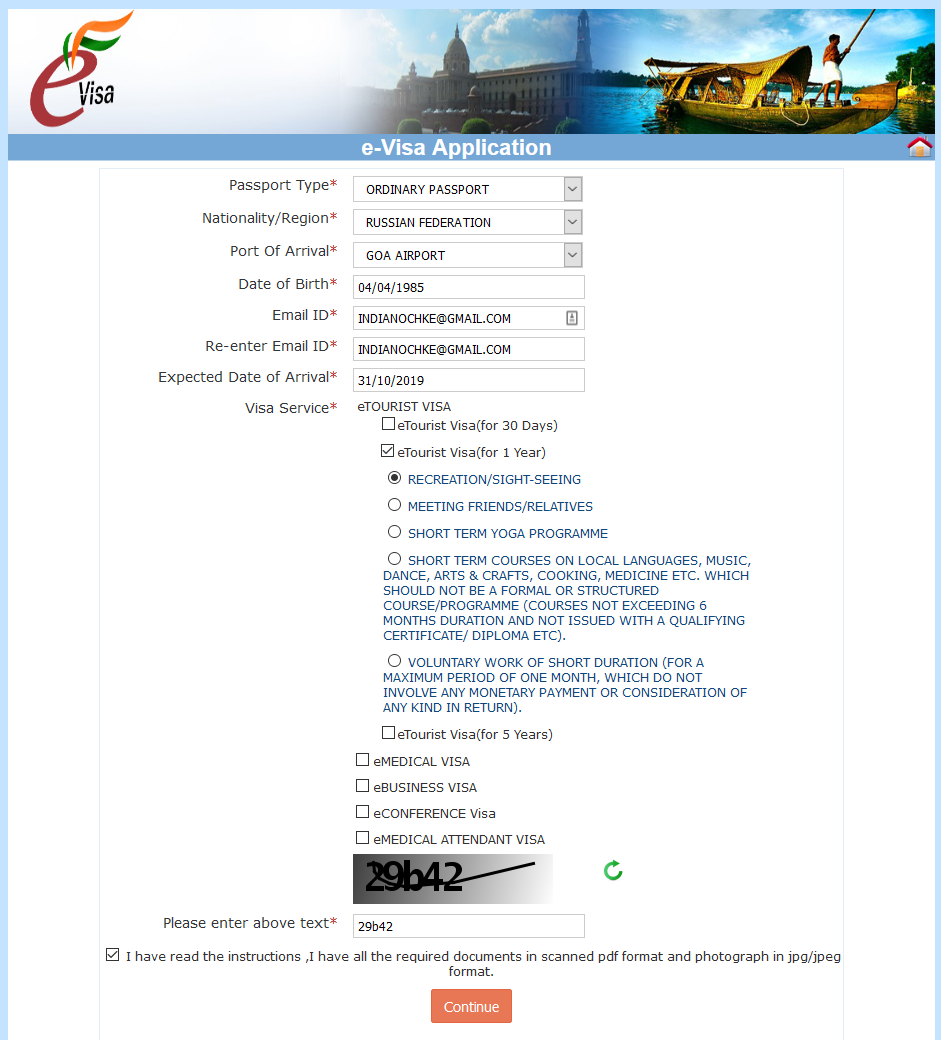
Данные, которые здесь указываем:
- Тип паспорта (для Россиян это будет ORDINARY PASPORT)
- Национальность (в нашем случае RUSSIAN FEDERATION)
- Место прибытия (выбираете место, через которое планируйте въезд в Индию). В нашем случае это Аэропорт ГОА (GOA AIRPORT, не путать с GOA SEAPORT).
- Ваша дата рождения
- Ваш e-mail (на него придет уведомление об оплате визы и готовности визы)
- Повторяем e-mail
- Указываем предполагаемую дату прибытия в Индию
- Тип визы (на данный момент доступна туристическая виза только на 30 дней)
Тут же нужно указать цель посещения страны (если подходит все, выбирайте ту, которая в приоритете). В нашем случае это RECREATION/SIGHT-SEEING (Отдых/осмотр достопримечательностей).
Далее указываем капчу (цифры с картинки) и ставим галочку I have read the instructions ,I have all the required documents in scanned pdf format and photograph in jpg/jpeg format, что в переводе на русский: Я прочитал инструкцию, у меня есть все необходимые документы в отсканированном формате pdf и фотография в формате jpg / jpeg.
Шаг 2 — личные данные
На втором шаге появляется временный идентификатор, который также продублируют на почту, которую вы укажете в первом шаге. С помощью данного идентификатора можно продолжить заполнять анкету с последнего сохранненного шага. Для этого на начальной странице сайта выбираете Complete Partally Filled Application Form (Заполнить частично заполненную форму заявки). Срок действия идентификатора 7 дней. По истечении данного срока, анкету придется заполнять заново.
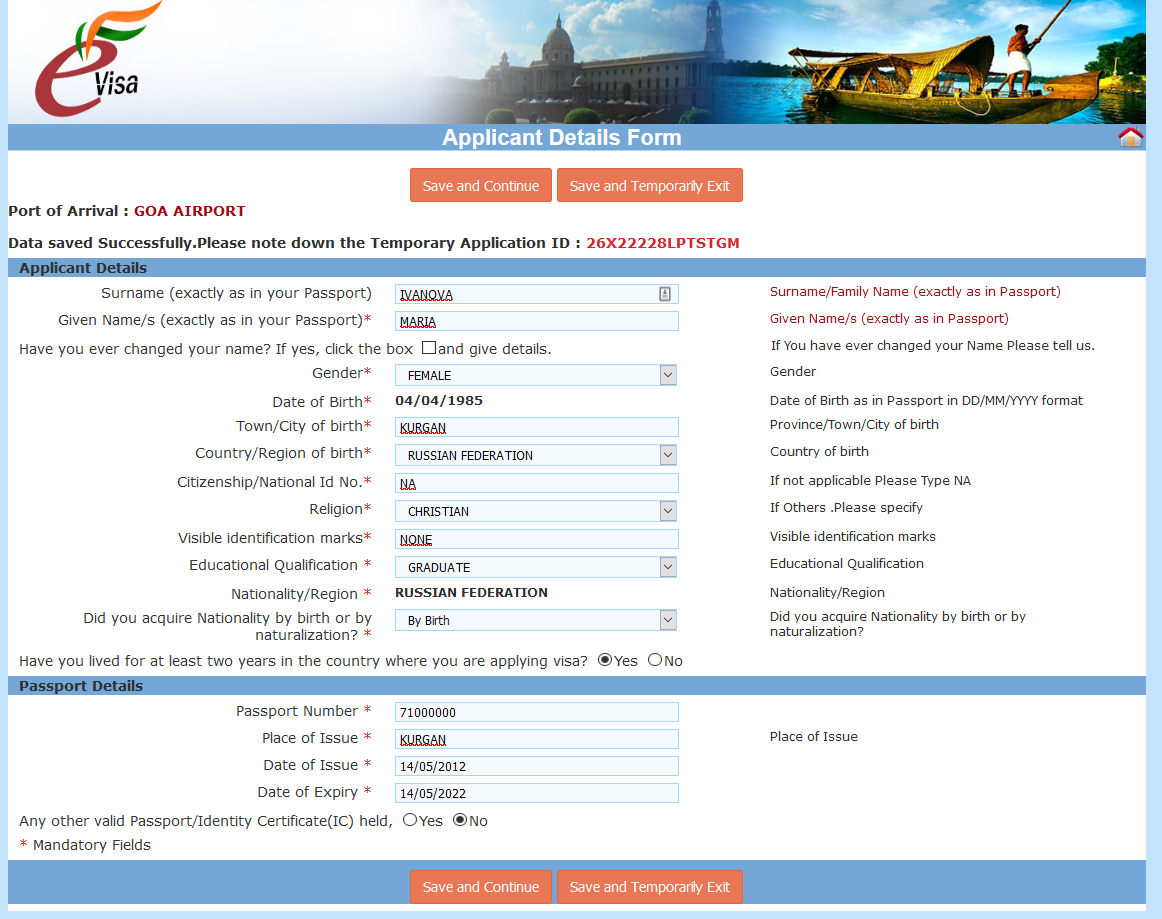
Данные, которые здесь указываем:
- Фамилия (как в загранпаспорте)
- Имя (как в загранпаспорте)
Если меняли имя и фамилию, ставим галочку и указываем предыдущие имя и фамилию. - Пол (MALE — мужской, FEMALE — женский)
- Город рождения
- Страна рождения
- Национальность ID (у Россиян нет, пишем NA)
- Религия
Индийцы предлагают следующий список, из которого нужно выбрать свою религию:- Bahai — Бахаи, Бахаизм
- Buddhism — Буддизм
- Christian — Христианство
- Hindu — Индуизм
- Islam — Ислам
- Jainism — Джайнизм
- Judaism — Иудаизм
- Others — Другая (указать какая)
- Parsi — Парсы, Парсизм
- Sikh — Сикх, Сикхизм
- Zoroastrian — Зороастризм
- Видимые отличия (в нашем случае не имеется, пишем NONE)
- Образование
Варианты ответов:- Below Matriculation (Ниже университета)
- Graduate (Высшее образование)
- Higher secondary (Полное среднее образование)
- Illiterate (Без образования)
- Matriculation (Абитуриент ВУЗа)
- Na being minor (Несовершеннолетний)
- Other (Другое)
- Post Graduate (Аспирант)
- Professional (Профессиональное)
- Ваше гражданство дано по рождению или при натурализации? (В нашем случае по рождению By Birth)
- Прожили ли вы последние два года в стране, откуда подаете заявление? (Да Yes / Нет No)
- Паспортные данные:
- Номер загранпаспорта;
- Место выдачи (достаточно указать город или государство);
- Дата выдачи;
- Дата окончания.
- Any other valid Passport/Identity Certificate(IC) held — Если есть второе гражданство, ставим галочку и заполняем данные второго паспорта.
Жмем Save and Continue (Сохранить и продолжить) или Save and Temporarily Exit, если хотим сохранить и временно выйти, чтобы вернуться к заполнению анкеты позже.
Шаг 3 — сведения о семье и работе
 Данные, которые здесь указываем:
Данные, которые здесь указываем:
Present Address (адрес вашего проживания)
- House No./Street (дом/улица)
- Village/Town/City (город, деревня)
- State/Province/District (область, регион)
- Postal/Zip Code (почтовый индекс)
- Country (страна)
- Phone No (номер телефона)
- Mobile No (мобильный номер телефона)
Permanent Address (адрес регистрации)
Если совпадает с местом проживания, ставим галочку Click Here for Same Address — информация заполнится автоматически.
Family Details — информация о семье
- Father’s Details (данные на отца)
Name — имя
Nationality/Region — гражданство
Previous Nationality/Region — предыдущее гражданство, если было
Place of birth — место рождения
Country/Region of birth — страна рождения - Mother’s Details (данные на мать)
Аналогично
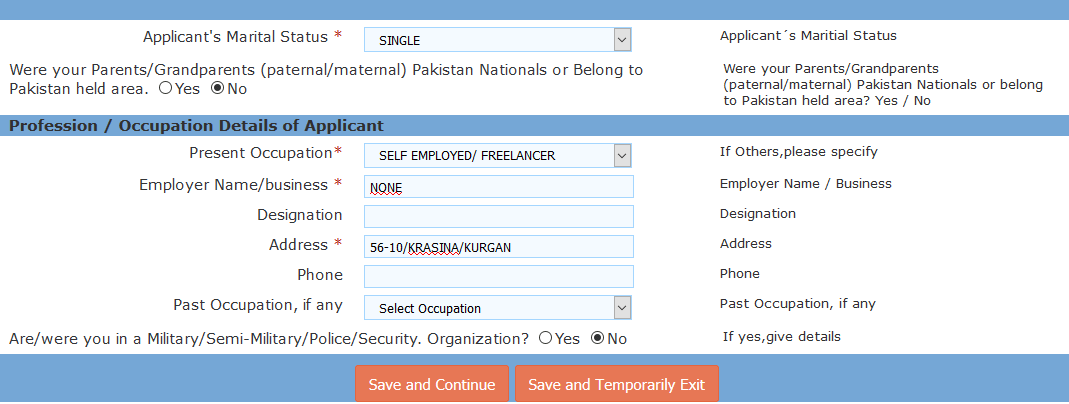 При выборе MARRIED, нужно будет заполнить данные супруга, поля аналогичны как на мать и отца.Applicant’s Marital Status — выбираем MARRIED, если замужем/женаты, SINGLE — если холосты.
При выборе MARRIED, нужно будет заполнить данные супруга, поля аналогичны как на мать и отца.Applicant’s Marital Status — выбираем MARRIED, если замужем/женаты, SINGLE — если холосты.
Were your Parents/Grandparents (paternal/maternal) Pakistan Nationals or Belong to Pakistan held area — Были ли ваши родители / дедушки и бабушки (по отцовской / материнской линии) гражданами Пакистана или принадлежали к территории, находящейся в Пакистане. — Указываем Да (Yes) или Нет (No).
If Yes, give details — если Да, напишите подробнее.
Profession / Occupation Details of Applicant (Сведения о работе)
- Present Occupation (Род деятельсноти)
Вариантов ответов достаточно много, выбирайте наиболее подходящий, но не выбирайте журналистскую деятельность, т. к. визу могут не дать.
Air force — Воздушные силы
Business person — Бизнесмен
Cameraman — Видеооператор
Charity / Social worker — Благотворительность / Социальный работник
Chartered accountant — Дипломированный бухгалтер
College/university teacher — Учитель / преподаватель
Diplomat — Дипломат
Doctor — Врач
Engineer — Инженер
Film producer — Продюсер фильма
Government service — Госслужащий
House wife — Домохозяйка
Journalist — Журналист
Labour — Разнорабочий
Lawyer — Юрист
Media — СМИ
Military — Военнослужащий
Missionary — Миссионер / Проповедник
Navy — Военно-морской флот
News broadcaster — Телеведущий
Official — Госслужащий
Others — Другое (тут нужно будет указать, что именно)
Police — Полицейский
Press — Пресса
Private service — Частный сервис
Publisher — Издатель
Reporter — Репортер
Researcher — Исследователь
Retired — Пенсионер
Sea man — Моряк
Self employed/freelancer — Частный предприниматель / фрилансер
Student — Ученик / Студент
Trader — Трейдер (торговец ценными бумагами)
TV Producer — ТВ Продюсер
Un-employed — Безработный
Un official — Не официальный
Worker — Работник
Writer — Писатель - Employer Name/business — Наименование работы
- Designation — Должность (необязательное поле)
- Address — адрес работы (если вы фрилансер, студент, пенсионер, безработный или домохозяйка, указывайте свой домашний адрес)
- Phone — телефон (необязательное поле)
- Past Occupation, if any — предыдущее занятие, если было
- Are/were you in a Military/Semi-Military/Police/Security. Organization? Находитесь / были ли вы в армии / полувоенных подразделениях / полиции / безопасности. Организация?
Если выбираете да, заполняете следующие поля:
Organization — Организация
Designation — Должность
Rank — Ранг
Place of Posting — Место размещения
Не хотите тратить свое время и нервы и делать все самостоятельно? Воспользуйтесь нашими услугами по оформлению электронной визы в Индию. Пишите на почту: indianochke@gmail.com.
Шаг 4 — места посещения, предыдущая виза, адрес принимающей стороны
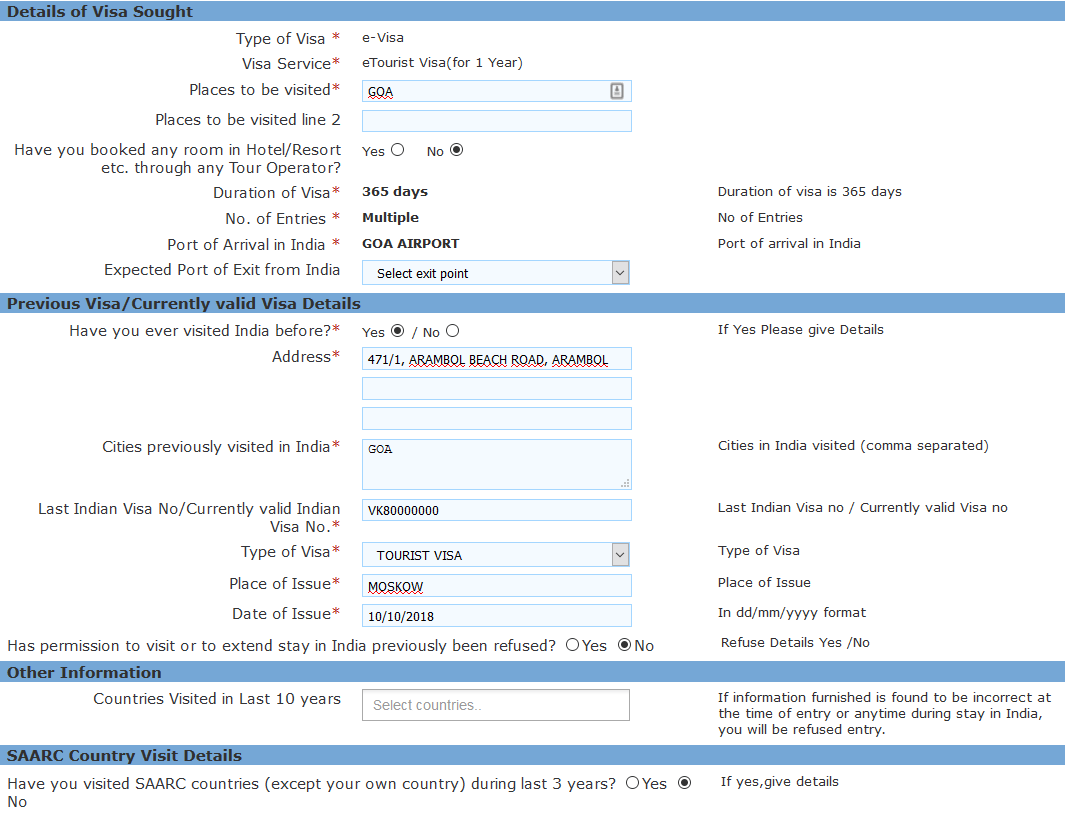
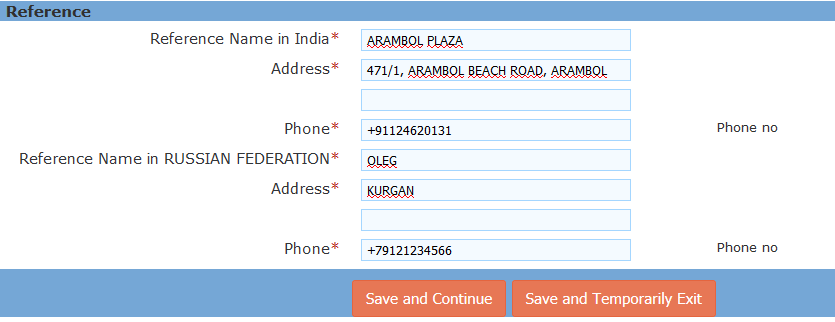 Здесь указываем следующие пункты:
Здесь указываем следующие пункты:
- Places to be visited (Места, планируемые к посещению)
- Have you booked any room in Hotel/Resort etc. through any Tour Operator? — Вы забронировали номер в отеле / курорте и т. д. через какого-либо туроператора?
Если ДА, то указываем
Name of the tour operator — имя туроператора
Address of the tour operator — адрес туроператора
Name of Hotel/Resort etc — наименование отеля
Place/City of Hotel/Resort etc — место/город отеля - Expected Port of Exit from India — пограничный пункт, через который хотите покинуть Индию (можно не заполнять)
- Have you ever visited India before? — Вы уже посещали Индию до этого?
Если ДА, то указываем:
Address — Адрес пребывания
Cities previously visited in India — города, которые посетили в Индии
Last Indian Visa No/Currently valid Indian Visa No. — Номер последней визы в Индию
Type of Visa — Тип визы
Place of Issue — Место выдачи
Date of Issue — Дата выдачи - Has permission to visit or to extend stay in India previously been refused? — Было ли ранее отказано в разрешении посетить или продлить пребывание в Индии?
Если ДА, то когда и кем (упомяните контрольный номер и дату) — If so, when and by whom (Mention Control No. and date also) - Countries Visited in Last 10 years — Посещенные страны за последние 10 лет
Если предоставленная информация окажется неверной во время въезда или в любое время во время пребывания в Индии, вам будет отказано во въезде. - Have you visited SAARC countries (except your own country) during last 3 years? — Посещали ли вы страны содружества южно-азиатских стран (Афганистан, Бутан, Пакистан, Мальдивы, Бангладеш, Шри Ланка, Непал) за последние 3 года?
Если ДА, то укажите страну, год пребывания и количество посещений. - Reference Name in India — Имя приглашающей стороны в Индии (можно указать название Отеля)
Address — Адрес
Phone — Телефон - Reference Name in RUSSIAN FEDERATION (Контактное лицо в своей стране на случай чрезвычайного происшествия)
Address — Адрес
Phone — Телефон
Шаг 5 — вопросы о правонарушениях
Здесь еще несколько вопросов, на которые нужно ответить ДА / НЕТ. При ответе ДА, нужно указывать дополнительные детали.
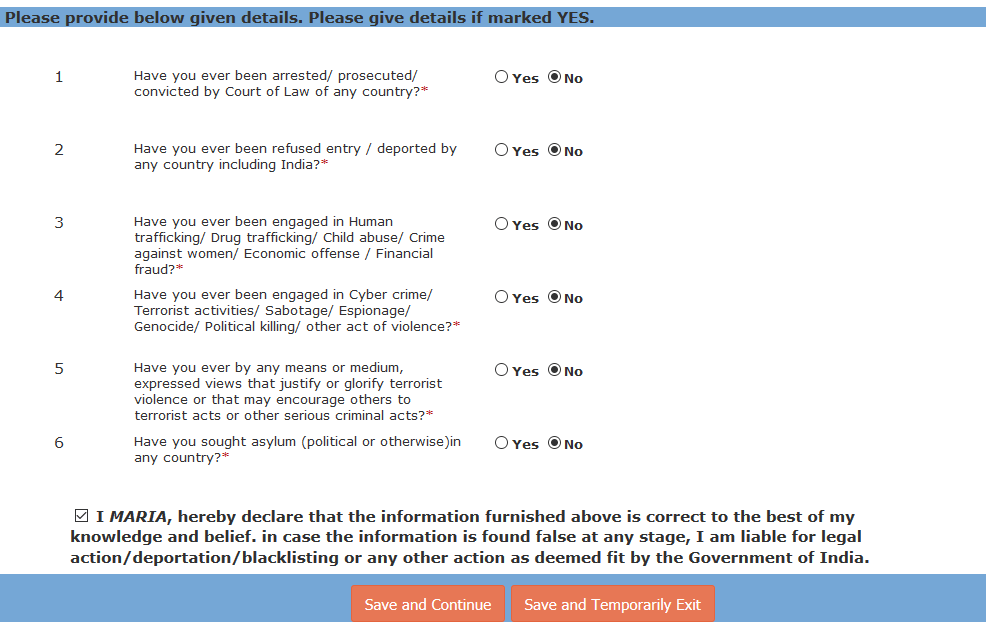
- Have you ever been arrested/ prosecuted/ convicted by Court of Law of any country? — Были ли вы когда-либо арестованы / привлечены к ответственности / осуждены судом какой-либо страны?
- Have you ever been refused entry / deported by any country including India? — Вам когда-нибудь отказывали во въезде / депортации в какой-либо стране, включая Индию?
- Have you ever been engaged in Human trafficking/ Drug trafficking/ Child abuse/ Crime against women/ Economic offense / Financial fraud? — Вы когда-нибудь занимались торговлей людьми / незаконным оборотом наркотиков / жестоким обращением с детьми / преступлением против женщин / экономическим преступлением / финансовым мошенничеством?
- Have you ever been engaged in Cyber crime/ Terrorist activities/ Sabotage/ Espionage/ Genocide/ Political killing/ other act of violence? — Вы когда-нибудь занимались киберпреступностью / террористической деятельностью / саботажем / шпионажем / геноцидом / политическим убийством / другим актом насилия?
- Have you ever by any means or medium, expressed views that justify or glorify terrorist violence or that may encourage others to terrorist acts or other serious criminal acts? — Были ли у вас когда-либо какими-либо средствами или выраженные взгляды, которые оправдывают или прославляют террористическое насилие или могут побуждать других к террористическим актам или другим серьезным преступным действиям?
- Have you sought asylum (political or otherwise) in any country? — Вы искали убежище (политическое или иное) в какой-либо стране?
И в конце ставим галочку, которая гласит: Я, настоящим заявляю, что предоставленная выше информация является верной, насколько мне известно. В случае, если информация будет признана ложной на каком-либо этапе, я несу ответственность за судебный иск / депортацию / внесение в черный список или любые другие действия, которые будут сочтены целесообразными правительством Индии.
I, hereby declare that the information furnished above is correct to the best of my knowledge and belief. in case the information is found false at any stage, I am liable for legal action/deportation/blacklisting or any other action as deemed fit by the Government of India.
Шаг 6 — загрузка фотографии
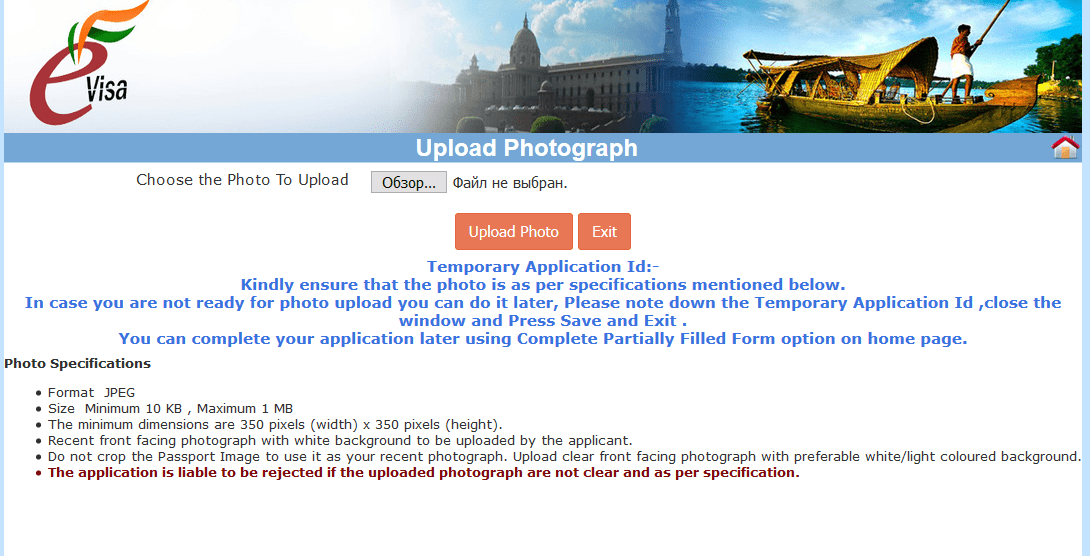 На данном этапе нужно загрузить свою фотографию.
На данном этапе нужно загрузить свою фотографию.
Требования к фото:
- Недавняя фотография должна быть четкой с предпочтительным белым / светлым фоном;
- Формат — JPEG;
- Размер — минимум 10 КБ, максимум 1 МБ;
- Минимальные размеры 350 пикселей (ширина) x 350 пикселей (высота).
Заявка может быть отклонена, если загруженная фотография не является четкой и не соответствует требованиям.
После загрузки, фото можно будет скадрировать.
Шаг 7 — загрузка заграничного паспорта
 Здесь загружаем страницу загранпаспорта с фотографией и личными данными.
Здесь загружаем страницу загранпаспорта с фотографией и личными данными.
Требования к документу:
- Все документы, загруженные заявителем, включая визитные карточки, письма-приглашения и т. д. должны быть на английском языке, в противном случае заявка на электронную визу может быть отклонена.
- Формат PDF
- Размер Минимум 10 КБ — Максимум 300 кб
- Загрузка паспорта — страница с фотографией паспорта, содержащая личные данные, такие как имя, дата рождения, гражданство, срок действия и т. д., которые должны быть загружены заявителем.
- Страница с фотографией загруженного паспорта должна быть того же паспорта, данные которого указаны в разделе «Паспортные данные».
Заявка может быть отклонена, если загруженный документ не является четким и не соответствует требованиям.
В конце ставим галочку: Я проверил, что все документы загружены согласно требованию.
Шаг 8 — проверка введенных данных
На данном этапе отобразится вся анкета, которую вы заполнили. Еще раз проверьте данные и если все верно, жмите Verified and Continue (Проверено и Продолжить), в противном случае, нажимайте Modify (Изменить).

Не хотите тратить свое время и нервы и делать все самостоятельно? Воспользуйтесь нашими услугами по оформлению электронной визы в Индию. Пишите на почту: indianochke@gmail.com.
Шаг 9 — финишная прямая

Выбираем Yes и жмем Pay Now (Оплатить сейчас).
Данная страница в переводе на русский гласит:
После нажатия кнопки «Оплатить сейчас», приложение будет перенаправлено на платежный шлюз для оплаты визового сбора и будет вне контроля онлайн-приложения Visa. Ответственность за безопасность процесса транзакции и детали на странице оплаты возлагается на Платежный шлюз. Платежный шлюз банка принимает как одноразовые, так и не-OTP-транзакции.
В случае любой проблемы, пожалуйста, свяжитесь с вашим банком. Идентификатор приложения будет заблокирован после трех неудачных попыток оплаты, в этом случае заявитель должен подать заявку снова. Нажав «Оплатить позже», вы можете оплатить визовый сбор позже, используя свой идентификатор приложения и дату рождения.
Обратите внимание, что ваша заявка на электронную визу не будет подана без оплаты комиссии. Это должно быть сделано до 4 дней с даты поездки.
Все путешественники, желающие въехать в Индию по схеме e-Visa (e-Visa), обязаны иметь распечатку электронного разрешения на поездку (ETA), отправленного по электронной почте Бюро иммиграции.
Если ваша заявка на получение электронной визы одобрена, это означает, что вы можете въезжать в Индию по схеме электронной визы правительства Индии. По прибытии в Индию документы будут проверены сотрудником иммиграционной службы.
Биометрические данные (фотография и отпечатки пальцев) заявителя обязательно фиксируются по прибытии в Индию. Несоблюдение этого требования приведет к отказу во въезде в Индию. Решение о том, что вы не имеете права на получение электронной визы, не лишает вас возможности подать заявление на получение обычной визы в индийской миссии. Вся информация, предоставленная вами или от вашего имени назначенной третьей стороной, должна быть достоверной и правильной.
Электронное разрешение на поездку (ETA) может быть аннулировано в любое время и по любым причинам. Вы можете быть подвергнуты судебному преследованию, если вы сделаете ложное, фиктивное или мошенническое заявление или представление в заявлении на получение электронного разрешения на поездку (ETA), поданном вами. Транзакция не может быть отменена или изменена после уплаты комиссии.
Я, заявитель, настоящим подтверждаю, что я прочитал и понял все утверждения / вопросы в этой заявке. Ответы и информация, представленные в этом приложении, являются правдивыми и точными, насколько мне известно. Я понимаю, что оплата визы после ее уплаты не подлежит возврату независимо от результата моего заявления и никоим образом не гарантирует выдачу электронной визы правительством Индии.
Я согласен, что я не могу отменить или изменить эту транзакцию.
Шаг 10 — оплата визового сбора
Непосредственно оплата. Выбираете удобный способ оплаты: SBI e-pay, PayPal или Axis Bank. Вас перенаправят на платежный шлюз, где нужно будет ввести данные своей карты и оплатить визовый сбор + 2,5% банковская комиссия (или 3%, если оплачиваете через PayPal).
С первого раза может не получиться. В этом случае возвращаемся на главную страницу, выбираем Verify Payment/Pay e-Visa Fee и пробуем провести платеж снова.
Если оплата прошла успешно, вы увидите следующее сообщение

О готовности визы вы узнаете по электронной почте, которую указывали в анкете. Не забудьте распечатать бланк и взять его с собой в Индию.
Счастливого путешествия!
Если у вас возникли трудности с оформлением визы самостоятельно, вы можете воспользоваться нашими услугами, написав на почту: indianochke@gmail.com.
Часто-задаваемые вопросы
Возникли вопросы? Попробуйте найти ответ на них здесь.
Нужны ли Авиабилеты и Бронь Отеля для получения электронной визы?
Нет, не нужны. Однако, в анкете нужно будет указать аэропорт и дату прибытия в Индию, а также адрес принимающей стороны.
Можно ли использовать черно-белый скан загранпаспорта? Какие страницы нужны?
Можно использовать как цветной, так и черно-белый вариант. Главное, чтобы изображение было четким и разборчивым. Достаточно отсканировать одну страницу с фотографией без разворота.
Когда начинает действовать е-виза?
Электронная виза на 30 дней начинает действовать с момента прибытия в Индию. Мультивизы на 1 и 5 лет начинают действовать с момента получения разрешения на въезд.
Когда начать оформлять электронную визу?
Визу на 30 дней можно оформить за 4-30 дней с даты прибытия в Индию. Это крайние даты, поэтому оптимальнее всего оформлять визу в середине этого промежутка.
Что указывать о ранее выданной визе, если этих данных больше нет (сменила фамилию, поменял загранпаспорт и т.д.)
В этом случае укажите, что в Индии ранее не были.
Какие документы нужны для электронной визы на ребенка?
Те же, что и на взрослого: заполненная анкета, фото, загранпаспорт.
Какие документы нужны на ребенка для въезда в Индию с одним из родителей?
Для выезда из России и въезда в Индию могут понадобиться: свидетельство о рождении + незаверенный перевод на английский язык и свидетельство о браке/разводе (если фамилии с ребенком разные) + незаверенный перевод на английский язык.
E-visa на ребенка. В графе отец стоит прочерк. Что писать в анкете?
Эти данные не проверяют. Можете указать такое же имя/фамилию, как у ребенка.
Пришел ответ на e-mail, что виза готова. Как ее распечатать?
Нужно вернуться на сайт https://indianvisaonline.gov.in/evisa/ и перейти по ссылке “Check your Visa Status”. Там перейти по кнопке «Advanced search for e-Visa only». В форму ввести идентификатор ID, номер паспорта и капчу.
Помогла статья? Можете поблагодарить автора за статью:
Проигрыватели «Электроника»: модели, настройка и доработка
Виниловые проигрыватели времен СССР пользуются большой популярностью и в наше время. Устройства имели аналоговое звучание, которое значительно отличалось от бобинных магнитофонов и кассетных плееров. В наше время винтажные проигрыватели подвергаются некоторой доработке, что положительно сказывается на звучании музыки. В данном случае речь пойдет о советских электропроигрывателях «Электроника», их модельном ряде, настройке и доработке аппаратов.
Особенности
Главной особенностью всех проигрывателей, в том числе и «Электроника», является технология воспроизведения звука. Запись виниловой пластинки осуществляется путем преобразования звукового сигнала в электроимпульс. Затем специальная техника отображает этот импульс в виде графического рисунка на исходном диске, с которого происходит штамповка матрицы. С матриц штампуют пластинки. При воспроизведении пластинки на проигрывателе происходит всё наоборот. Электропроигрыватель снимает звуковой сигнал с пластинки, а акустическая система, фонокорректор и усилители преобразовывают его в звуковую волну.
Проигрыватели «Электроника» имели свои особенности в зависимости от модели . Устройства предназначались для качественного воспроизведения стереофонической и монофонической грамзаписи. Некоторые модели имели до 3 режимов регулировки скорости вращения. Частотный диапазон воспроизведения на многих устройствах достигал 20000 Гц. Самые популярные модели имели более усовершенствованный двигатель, который использовали в производстве более дорогих устройств.
Также стоит отметить, что в некоторых проигрывателях «Электроника» использовалась специальная технология демпфирования и прямой привод, благодаря чему устройства проигрывали даже самые неровные диски.
Модельный ряд
Обзор модельного ряда стоит начать с самых популярных моделей того времени. Проигрыватель «Электроника Б1-01» предназначался для прослушивания пластинок всех типов, имел в комплектации системы акустики и усилитель. Стоит отметить, что устройство оснащено ременной передачей и двигателем низких скоростей. Диск проигрывателя изготовлен из цинка, полностью литой и обладает отличной инерцией. Основные характеристики устройства:
- частотный диапазон от 20 до 20 тысяч Гц;
- чувствительность 0,7 мв/см/с;
- максимальный диаметр винила 30 см;
- скорость вращения 33 и 45 оборотов в минуту;
- степень электрофона 62 дБ;
- степень рокота 60 дБ;
- потребление от электросети 25 Вт;
- вес около 20 кг.
Модель «Электроника ЭП-017-стерео». Устройство с прямым приводом оснащено электродинамическим демпфированием, которое сразу ощущается при включении или передвижении тонарма. Сам тонарм оснащен магнитной головкой Т3М 043. Благодаря высокому качеству и гибкости головки снижается риск быстрого изнашивания пластинок, а технология демпфирования дает возможность проигрывания кривых дисков. Корпус устройства полностью из металла, а вес самого электропроигрывателя около 10 кг. Из плюсов отмечают кварцевую стабилизацию скорости вращения и питч контроль.
Основные характеристики:
- частотный диапазон от 20 до 20 тысяч Гц;
- степень рокота 65дБ;
- сила прижима звукоснимателя 7,5-12,5 мН.
«Электроника Д1-011» . Выпуск устройства пришелся на 1977 год. Производством занимался завод радиодеталей в Казани. Проигрыватель поддерживает все форматы винила и оснащен тихим двигателем. Также устройство имеет стабилизацию скорости вращения и статически сбалансированный звукосниматель. Сам звукосниматель имеет магнитную головку с алмазной иглой и тонарм из металла. Главные особенности «Электроники Д1-011»:
- наличие механизма автоматизированного управления тонармом;
- автоматическое прослушивание одной стороны виниловой пластинки;
- регулировка частоты вращения;
- частотный диапазон 20-20 тысяч Гц;
- скорость вращения 33 и 45 оборотов в минуту;
- электрофон 62дБ;
- степень рокота 60 дБ;
- потребление от электросети 15 Вт;
- вес 12 кг.
«Электроника 012». Основные характеристики:
- чувствительность 0,7-1,7 мв;
- частота 20-20 тысяч Гц;
- скорость вращения 33 и 45 оборотов в минуту;
- степень электрофона 62 дБ;
- потребление от электросети 30 Вт.
Данный аппарат был выпущен в начале 80-х годов прошлого века. Проигрыватель имел возможности для прослушивания виниловых пластинок различных форматов. Этот настольный электропроигрыватель относился к высшей категории сложности.
Его сравнивали со знаменитым Б1-01. И в наше время не утихают споры о том, какая модель лучше.
Электропроигрыватель «Электроника 060-стерео» . Аппарат был выпущен в середине 80-х годов и считался самым совершенным устройством. Дизайн корпуса был схож с дизайном западных аналогов. Модель была оснащена прямым приводом, сверхтихим двигателем, имела функцию стабилизации и автоматическую настройку частоты вращения. Также устройство имело регулятор для ручной настройки. «Электроника 060-стерео» имела S-образный сбалансированный тонарм с высококачественной головкой. Присутствовала возможность смены головки, в том числе на головки брендовых изготовителей.
Характеристики:
- скорость вращения 33 и 45 оборотов в минуту;
- частота звука 20-20 тысяч Гц;
- потребление от электросети 15 Вт;
- степень электрофона 66 дБ;
- вес 10 кг.
Модель имеет возможность проигрывания пластинок всех типов, а также имеет предусилитель-корректор.
Настройка и доработка
В первую очередь перед настройкой техники необходимо найти для неё подходящее место. Виниловые устройства не терпят частого передвижения. Поэтому стоит выбрать постоянное место , что благоприятно скажется и на самом звучании пластинок, и на сроке службы проигрывателя. После того как он установлен, нужно настроить оптимальный уровень. Диск, на котором проигрываются пластинки, должен быть расположен строго горизонтально.
Регулировку правильного уровня можно выполнить, подкручивая ножки техники.
Далее нужно удостовериться, что устройство правильно настроено и подключено к сети. Настройка проигрывателя включает в себя следующие шаги.
- Установка тонарма. Данная деталь должна располагаться на специальной площадке. В зависимости от модели, площадка для тонарма может иметь разную конструкцию. При выполнении данного шага необходимо просто поставить тонарм. Установка детали требует использования инструкции.
- Установка головки звукоснимателя. Необходимо закрепить головку к тонарму. Для этого используют комплект крепежных деталей, которые прилагаются к устройству. Но следует учитывать, что на данном этапе нельзя слишком сильно затягивать винты. Позже положение тонарма будет корректироваться, для этого нужно будет снова ослабить крепеж. Головка подсоединяется к тонарму через четыре проводка. Одна сторона проводков одевается на небольшие стержни головки, другая сторона — на стержни тонарма. Все контакты имеют свои цвета, поэтому при подключении нужно просто соединить одинаковые контакты. Важно, чтобы при данных манипуляциях с иглы не снимался защитный чехол.
- Установка прижимной силы. Придерживая тонарм, нужно произвести его регулировку так, чтобы в конечном результате уравновесить обе части детали относительно опоры. Затем нужно сместить груз в сторону опоры и замерить значение. В инструкции по эксплуатации указывают диапазон прижимной силы звукоснимателя. Необходимо отрегулировать силу прижима ближе к значению в инструкции.
- Установка азимута . При правильной настройке игла расположена перпендикулярно винилу. Стоит отметить, что в некоторых моделях азимут уже отрегулирован. Но не лишним будет проверить этот параметр.
- Заключительный этап. Для того чтобы удостовериться в правильной настройке, необходимо поднять тонарм и установить его над начальной дорожкой грампластинки. При правильной установке несколько бороздок, удаленных друг от друга, будут расположены вдоль периметра винила. Затем нужно опустить тонарм. Это нужно делать плавно. При правильной установке заиграет музыка. После окончания прослушивания необходимо вернуть тонарм на стояночный упор. Если же присутствует страх испортить пластинку, нужно воспользоваться шаблоном. Шаблоны для проигрывателей идут в комплекте. В любом случае их можно приобрести в любом магазине электротоваров.
Схема проигрывателей состоит из следующих деталей:
- двигатель на низких оборотах;
- диски;
- стробоскопический механизм для регулирования скорости вращения;
- электросхема управления скорости вращений;
- микролифт;
- установочная плита;
- панель;
- звукосниматели.
Многих пользователей не устраивает комплектация внутренних деталей проигрывателей «Электроника». Если посмотреть на схему устройства, то на клеммах звукоснимателя можно увидеть конденсаторы низкого качества. Наличие кабеля с устаревшим DIN входом и с сомнительными конденсаторами превращает звук в подобие звучания. Также работа трансформатора дает лишние вибрации на корпус.
При доработке проигрывателей некоторые аудиофилы выносят трансформатор за пределы корпуса. Модернизация нейтрального стола не будет лишней. Его можно демпфировать разными способами. У более опытных пользователей получается демпфировать и тонарм. Модернизация тонарма заключается в доработке шелла, что способствует удобному регулированию головки звукоснимателя. Также меняют проводку в тонарме и убирают конденсаторы.
Фонопровод тоже заменяют на RCA выходы, которые располагаются на задней панели.
Электропроигрыватели «Электроника» в своё время пользовались большой популярностью у меломанов и аудиофилов. В данной статье были представлены наиболее известные модели. Особенности, характеристики устройств помогут сделать правильный выбор, а советы по настройке и доработке приравняют винтажные устройства к современной Hi-Fi технике.
Содержание
- Скачать себе
- Оставить отзыв
- Сообщить друзьям
- Сообщить неисправную ссылку
- Скачать себе
- Оставить отзыв
- Сообщить друзьям
- Сообщить неисправную ссылку
Скачать себе
Оставить отзыв
Сообщить друзьям
Сообщить неисправную ссылку
Принципиальная схема и руководство по эксплуатации электропроигрывателя ЭЛЕКТРОНИКА ЭП-017-СТЕРЕО.
Проигрыватель предназначен для воспроизведения стерефонических грамзаписи с пластинок совместно высококачественным усилителем низкой частоты.
Особенности модели является:
- электронное управление звукоснимателем;
- кварцевая стабилизация частоты вращения диска;
- электронное управление величиной компенсации скатывающей силы.
Документация содержит следующие документы:
- руководства по эксплуатации проигрывателя
- инструкция по ремонту проигрывателя
- два варианта электрических принципиальных схем.
Скачать себе
Оставить отзыв
Сообщить друзьям
Сообщить неисправную ссылку
Принципиальная схема и руководство по эксплуатации электропроигрывателя ЭЛЕКТРОНИКА ЭП-017-СТЕРЕО.
Проигрыватель предназначен для воспроизведения стерефонических грамзаписи с пластинок совместно высококачественным усилителем низкой частоты.
Особенности модели является:
- электронное управление звукоснимателем;
- кварцевая стабилизация частоты вращения диска;
- электронное управление величиной компенсации скатывающей силы.
Документация содержит следующие документы:
- руководства по эксплуатации проигрывателя
- инструкция по ремонту проигрывателя
- два варианта электрических принципиальных схем.

Прислали в ремонт блок управления двигателем от проигрывателя электроника эп-017, это один из лучших виниловых проигрывателей СССР, с кварцованным прямым приводом диска и электронным демфированием тонарма. Двигатель — двенадцатиполюсный, трехфазный, бесколлеторный.
Анамнез — хозяин хотел заменить гудящий трансформатор, в процессе замены неправильно подключил обмотки, блок питания сгорел и был заменен на заведомо исправный, после чего при включении воспроизведения диск стоит на месте.
Старый БП хозяин так же прислал, что облегчило ремонт.
Чтобы узнать какое напряжение попало на плату управления включаю неисправный БП как есть, на выходе -9+22в вместо +-12.
Визуальный осмотр показал два обуглившихся резистора, меняем их. Проверяем выходные транзисторы, оба неисправны, меняем, включаем. На выходе -11.4+22, меняем транзистор в цепи базы ключа положительного канала, получаем -11.4+12.3. Смотрим разброс напряжений на опорных стабилитронах, меняем пару стабилитронов местами, получам -11,6+11.8, можно оставить так, для проверки нагружаем блок 10R 2вт резисторами, напряжения проседают примерно до +-10.8в, это нормальное значение для БП без ОС, ремонт БП закончен.
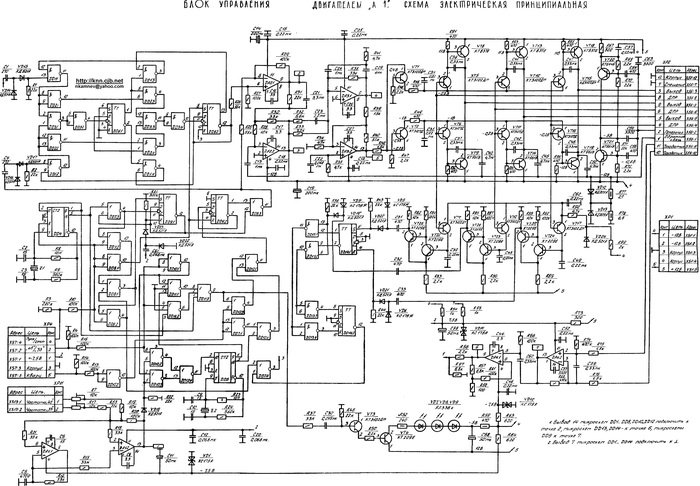
Смотрим на схему блока управления двигателем и думаем, что там могло выйти из строя от превышения питания положительного плеча. Питание расходится по трем группам потребителей — цифровые КМОП микросхемы (запитаны через собственные стабилитроны +7,5в, овервольтаж их не должен задеть), ключи управления двигателем (транзисторы рассчитаны на заметно большее напряжение и им тоже ничего не будет) и ОУ к157уд2. По паспорту эти ОУ допускают +-18в питания, так что это первые претенденты на замену.
Включаем плату. Начнем проверку с генератора импульсов для ручного регулирования оборотами диска DA1.1, DA1.2, переключаем тумблер, смотрим осциллографом импульсы на выходах 9 и 13, импульсы есть, при ручной регулировке частота следования импульсов меняется, следовательно ОУ исправен. Следующим проверим ОУ таходатчика DA4.1, DA4.2, крутим рукой диск проигрывателя и видим изменение формы сигнала на выходах на выходах 9 и 13, ОУ исправен. Далее проверим ОУ DA2.1, DA2.2, на выходе 9 стоит высокий уровень и не меняется несмотря на то, что на 5 вход приходят импульсы от генератора, ОУ несправен, меняем на новый, устанавливая его сразу в цанговую панельку. После замены появляется сигнал на 9 и 13 выходах. Проверяем последний оставшийся ОУ, DA3.1, DA3.2, на 9 выходе сигнал есть, на 13 — нет, меняем. После замены блок управления начал нормально работать, проверяем на обоих скоростях с ручной и кварцевой установкой частоты, поджимаем контакты в разъеме двигателя и отправляем назад хозяину
- Распечатать
Оцените статью:
- 5
- 4
- 3
- 2
- 1
(1 голос, среднее: 5 из 5)
Поделитесь с друзьями!
В 1970-1980-е гг. отделы грампластинок советских магазинов были заполнены под завязку. Но на витринах в основном красовалась продукция фирмы «Мелодия», да и то лишь пластинки, не имеющие большой популярности. За редкими «пластами» велась настоящая охота. При государственной цене в три рубля с копейками лицензионный диск советского производства продавался на сходках меломанов в несколько раз дороже, а его западный оригинальный аналог оценивался в десятки рублей. Обладатель пластинки с новой программой известной западной группы выглядел в глазах окружающих чуть ли не небожителем. Владелец раритета не спешил отдавать сокровище на перезапись. Прежде он следовало убедиться, что аппарат, на который поставят пластинку, её не испортит. Если просивший обладал рядовым бытовым агрегатом, просьба немедленно отметалась. Другое дело, если в распоряжении был проигрыватель высшего класса. Тогда просившему о перезаписи на ленту могла улыбнуться удача. Одним из аппаратов, при виде которого владелец диска мог смилостивиться, был проигрыватель «Электроника ЭП-017-стерео».
Где выпускали проигрыватель «Электроника ЭП-017-стерео»?
Кадры заводской хроники
Производство проигрывателя осуществлял Казанский завод радиокомпонентов. Сейчас трудно поверить, что одно из ведущих советских предприятий радиотехнической и электронной промышленности ведёт свою историю от Казанского завода теплообменных приборов (ТОП), созданного незадолго до Великой Отечественной войны. В послевоенные годы его переориентировали под выпуск различных видов электрических соединителей. Судьба завода круто изменилась в 1959 году в связи с началом масштабного освоения космоса, когда предприятие освоило выпуск телеметрической и дальномерной аппаратуры для советских космических ракет. В частности, аппаратурой радиоконтроля «Рубин-1» был укомплектован корабль, на котором совершил полёт Юрий Гагарин. В 1976 году ряд предприятий, куда входил и Казанский завод радиокомпонентов, вошли в производственное объединение «Элекон». Его название — это сокращение от словосочетания «электрические контакторы».
Здание завода
Расцвет предприятия пришёлся на 1980-е годы. Масштабные и постоянные заказы от Министерства обороны СССР позволял «Элекону» не только закупать современное оборудование, но и вести собственные разработки, которые воплощались в различных товарах народного потребления. К примеру, именно здесь делали настольный программируемый микрокалькулятор «Электроника МК-56». Распад Советского Союза и прекращение военных заказов привёл к дроблению объединения на несколько предприятий, каждое из которых выбрало свою специализацию. В 1999 году, когда предприятие отметило 60-летие, его реорганизовали в акционерное общество. На данный момент АО «Элекон» остаётся головным предприятием России по разработке и производству цилиндрических соединителей.
Проигрыватель «Электроника ЭП-017-стерео»
«Электроника Б1-01»
К моменту начала производства модели «ЭП-017» в Казани накопили большой опыт по выпуску электропроигрывателей и электрофонов. Как указано на сайте предприятия, именно здесь в 1967 году при сотрудничестве с НИИ «Микон» (г. Тбилиси) разработали и внедрили первую советскую стереофоническую систему «Электроника Б1-01». В её состав входили электропроигрыватель и усилитель (оба высшего класса), а также выносная акустика (два громкоговорителя 10ГД-30 и четыре ЗГД-31). Её выпуск в Казани стартовал в 1975 году. Развитием серии мог стать проигрыватель «Электроника Д1-011-стерео», однако его производство ограничилось в 1977 году десятком экземпляров.
«Электроника Д1-012С»
По образу и подобию этой разработки Казанский завод радиокомпонентов в 1980 году начинает производство электрофона высшего класса «Электроника Д1-012-стерео». С помощью гнёзд к аппарату можно было подключать дополнительные устройства (например, тюнер или магнитофон). Управление осуществлялось и вручную, и автоматически. Имелся регулируемый компенсатор скатывающей силы, подстройка скорости, ручной микролифт и регулировка прижима звукоснимателя. Звук обеспечивала трёхполосная акустическая система с номинальной мощностью 2×20 Вт. Стоил данный электрофон недёшево. В рекламных проспектах в качестве ориентировочной цены значилось 750 рублей. Однако в торговой сети его продавали ещё дороже – за 840 рублей (заплата высококвалифицированного рабочего или инженера за несколько месяцев).
«Электроника ЭП-017С»
Выпуск проигрывателя «Электроника ЭП-017-стерео» стартовал в начале 1985 года. Новинкой стало электронное управление звукоснимателем и всеми режимами работ. Первые проигрыватели кроме кварцевой стабилизации оборотов диска имели ещё и ручной режим, но потом эту возможность убрали. Облегчённый тонарм (рычаг, на котором располагается магнитная головка) обладал электромагнитным демпфированием, что позволяло слушать даже покоробленные грампластинки. Такой возможностью тогда обладали разве что зарубежные проигрыватели. Но меломанов огорчало то, что тонарм не возвращался обратно, когда пластинка заканчивалась (хотя автостоп исправно срабатывал). Проблему решили народные умельцы, а журнал «Радио» напечатал это решение на своих страницах.
«Электроника ЭП-017С» с иглой «Корвет»
Ещё больше владельца «Электроники ЭП-017-стерео» огорчал несъёмный шелл (крепёжная площадка на конце тонарма, предназначенная для крепления головки звукоснимателя и соединения её проводниками с тонармом). Поэтому оперативная замена звукоснимателя вызывала проблемы. Поначалу в звукосниматель ставили магнитную головку ГЗМ-043, но потом стали комплектовать улучшенной ГЗМ-053. Однако для качественного звука её предпочитали заменить на более качественную (например, «Корвет»). Большинство аппаратов имело серебристую окраску, но владельцы вспоминают, что видели проигрыватель также в чёрном, тёмно-синем и бронзово-коричневом исполнении.
Цена ЭПУ «Электроника ЭП-017С»
Сколько стоила «Электроника ЭП-017-стерео»? Стоимость аппарата выбивалась на задней панели и обозначалась в инструкции по эксплуатации. Цена первых партий равнялась 270 рублей, а в 1989 году аппарат уже стоил 300 рублей. К началу 1990-х гг. в связи с появлением кроме государственной других видов розничной торговли (коммерческая, кооперативная и т.п.) на панели выбивать цену перестали, а в инструкции её замарывали, ставя рядом штамп «Договорная цена» с указанием рыночных реалий. Например, в инструкции к аппарату, выпущенному в ноябре 1990 года, подобный штамп имел дату «16 XI 1990» и обозначенную цену в 550 рублей. К этому моменту требования к контролю заметно снизились. В той же инструкции уже не указан ни номер магнитной головки, ни номер вставки.
«Электроника ЭП-019С»
Выпускавшаяся массово модель «ЭП-017-стерео» не стала последней разработкой «Элекона» в серии «Электроника». В 1986 году начат выпуск модели «Электроника ЭП-019-стерео», имевшей сверхтихоходный электродвигатель с прямым приводом диска и электронное управление тангенциальным тонармом (тонармом с линейным трекингом). Аппарат имел вид устройства из будущего (по крайней мере, в каталоге ЦНТИ «Электроника» за 1986 год). Однако выпуск ограничился опытной серией, и о нём мало что известно.
«Электроника ЭП-050С»
В этом же году тоже опытной серией на «Элеконе» производилась модель «Электроника ЭП-050-стерео». Так как счастливые хояева этой модели показывали аппарат на форумах, о нём известно чуть больше. «Электроника ЭП-050-стерео» тоже выполнена на базе сверхтихоходного электродвигателя с прямым приводом диска и автоматически управляемым тангенциальным тонармом. Заявлено, что пластинки можно проигрывать как в привычном горизонтальном, так и в вертикальном положении. Но если не брать в расчёт опытные серии, производство серии «Электроника» в Казани завершилось «Электроникой ЭП-017-стерео».
Основные технические характеристики «Электроника ЭП-017-стерео»
Обложки инструкций: ранние партии (слева) и поздний вариант (справа)
Параметры взяты из поздней инструкции по эксплуатации, где некоторые позиции существенно отличаются от аналогов, обозначенных для первых партий проигрывателей. Например, масса ранее имела значение в 10 килограмм, но впоследствии снизилась на полтора килограмма. Потребляемую мощность также удалось снизить на 50% от ранних значений.
- Скорость вращения диска: 33,33 об/мин и 45,11 об/мин;
- Диапазон воспроизводимых частот: 20 – 20000 Гц;
- Чувствительность на частоте 1 кГц: 0,7 – 2 мВ/см/с;
- Разделение каналов на частоте 1 кГц: 25 дБ;
- Отношение сигнал/фон: 70 дБ;
- Коэффициент детонации: не более 0,05 %;
- Отношение сигнал/рокот (взвешенная величина): не менее 76 дБ;
- Потребляемая мощность от сети: не более 10 ВА;
- Габаритные размеры: 400×120×340 мм;
- Вес (без упаковки): 8,5 кг.
Содержание драгоценных металлов в «Электронике ЭП-017-стерео» невелико: 0,1713 грамма золота и 1,8492 грамма серебра.
Электрофон «Электроника ЭФ-017-стерео»
«Электроника ЭФ-017С» с акустикой
Необходимо упомянуть, что, располагая одним лишь проигрывателем, пластинки слушать не получилось бы. Для полноценного пользования к нему требовался усилитель и колонки. Всё это в сборе называли электрофоном. Поэтому вершиной эволюции здесь можно назвать комплект, куда кроме проигрывателя «Электроника ЭП-017С» входил полный усилитель звуковых частот «Электроника ЭФ-017-стерео» и акустическая система (фазоинвертор с пассивным диффузором). Важной особенностью электрофона была возможность подключения к нему сразу двух пар акустических систем, что позволяло озвучивать большие помещения. В усилителях применяли релейную защиту от перегрузок и коротких замыканий.
Акустическая система «Электроника 35АС-015»
При комплектации электрофона акустикой «S90 35АС-012» он продавался за 820 рублей. Если в комплект входила акустика «Электроника 35АС-015» стоимость увеличивалась до 840 рублей. Отдельно акустическая система «Электроника 35АС-015» стоила 160 рублей. Кроме Казани её выпускали ВНПК «Акустика», Учкекенсий завод «Микрокомпонент» и Зеленчукский завод «Спираль». Самые первые электрофоны поступали в продажу с акустикой «Электроника 35АС-215», отличавшейся оформлением от чуть позже появившейся модели «35АС-015». Поздние партии электрофонов комплектовались усилителем «Электроника 50У-017С», который отдельно можно было приобрести за 350 рублей.
«Электроника ЭФ-017С»
На волне вновь вспыхнувшего увлечения к винилу стали востребованы и старые проигрыватели высшего класса. Технику, длительный период стоявшую на складах или в подвалах, бережно извлекают на свет и пробуют на работоспособность. Любители хорошего звука делятся на форумах радостью, как в том или ином городе нашей огромной страны им удалось найти почти не тронутый аппарат. Им в ответ идут советы по восстановлению и возможной модернизации проигрывателя. Так что «Электроника ЭП-017-стерео» своего последнего слова ещё не сказала.
-

Sergey72
- Сообщения: 84
- Зарегистрирован: 27 мар 2011, 18:35
- Откуда: Татарстан, г. Альметьевск
Электроника ЭП-017 настройка, регулировка
#1
#1
Непрочитанное сообщение
Sergey72 » 11 фев 2012, 15:39
Решил послушать старые пластинки свои-как раз по случаю попалась Электроника ЭП-017.
Прошу помощи, как правильно настроить головку звукоснимателя на ней.
Голова стоит такая:
http://nota.ru/site.xp/050057048124053056048.html
В проигрывателе все работает, единственный минус- ближе к концу стороны пластинки ухудшение звучания. Думаю это устраняется правильной регулировкой.
Хорошая ли головка установлена сейчас? Стоит поменять на какую то другую или может весь проигрыватель на импортный лучше?
-
ellight
- Сообщения: 1011
- Зарегистрирован: 12 сен 2010, 20:41
Re: Электроника ЭП-017 настройка, регулировка
#5
#5
Непрочитанное сообщение
ellight » 11 фев 2012, 16:30
Pentium02 писал(а): стянуто когда-то по моему с вегалаба.
Только что-то слишком оптимистичные цифры там получились, интересно было бы посмотреть на методику измерений.
-

Pentium02
- Сообщения: 357
- Зарегистрирован: 02 апр 2011, 19:33
- Откуда: Санкт-Петербург
- Контактная информация:
Re: Электроника ЭП-017 настройка, регулировка
#6
#6
Непрочитанное сообщение
Pentium02 » 11 фев 2012, 16:37
Can you help me remember how to smile?
Make it somehow all seem worthwhile
How on earth did I get so jaded?
Life’s mystery seems so faded
-

Phlanger
- Сообщения: 25673
- Зарегистрирован: 02 окт 2009, 18:09
- Откуда: Moskau
- Поблагодарили: 23 раза
Re: Электроника ЭП-017 настройка, регулировка
#7
#7
Непрочитанное сообщение
Phlanger » 11 фев 2012, 16:43
бошка приличная
Эстоония-010 супротив ЭП-017 не канает
остальное уже сказали…
Похоже, я понял, в чём причина недопонимания. Вы думаете, что я думаю.
-
ellight
- Сообщения: 1011
- Зарегистрирован: 12 сен 2010, 20:41
Re: Электроника ЭП-017 настройка, регулировка
#8
#8
Непрочитанное сообщение
ellight » 11 фев 2012, 16:46
Phlanger писал(а):Эстоония-010 супротив ЭП-017 не канает
Никто и не спорил ![]() Тему привел как пример источника информации, но Pentium02 дал более конкретную инфу
Тему привел как пример источника информации, но Pentium02 дал более конкретную инфу
-

DONATAS
- Сообщения: 3698
- Зарегистрирован: 10 сен 2009, 22:19
- Откуда: Москва
Re: Электроника ЭП-017 настройка, регулировка
#10
#10
Непрочитанное сообщение
DONATAS » 11 фев 2012, 18:45
Sergey72
Обратите внимание, при воспроизведении в районе 300гц нет ли едва заметного тона? Особенно это проявляется на немых канавках.
-

GELIANIN
- Сообщения: 686
- Зарегистрирован: 03 дек 2011, 16:11
- Откуда: Омск
- Благодарил (а): 1 раз
- Поблагодарили: 1 раз
Re: Электроника ЭП-017 настройка, регулировка
#12
#12
Непрочитанное сообщение
GELIANIN » 11 фев 2012, 20:10
Sergey72 писал(а): Стоит поменять на какую то другую или может весь проигрыватель на импортный лучше?
Импортный проигрыватель лучше ЭП-017 будет стоить заметно дороже, чем собственно ЭП-017. Если диск при вращении не прыгает вверх-вниз, то проигрыватель точно в порядке.
ellight писал(а):Для начала настройте (или убедитесь в правильности настройки) вес и антискейтинг согласно инструкции
Немного дополню: настройку надо вести именно на том месте, где проигрыватель будет работать.
-

Sergey72
- Сообщения: 84
- Зарегистрирован: 27 мар 2011, 18:35
- Откуда: Татарстан, г. Альметьевск
Re: Электроника ЭП-017 настройка, регулировка
#13
#13
Непрочитанное сообщение
Sergey72 » 11 фев 2012, 20:33
Что дороже понятно-вопрос намного ли дороже?
Диск немного ходит вверх вниз — незначительно, миллиметр где то.
-

GELIANIN
- Сообщения: 686
- Зарегистрирован: 03 дек 2011, 16:11
- Откуда: Омск
- Благодарил (а): 1 раз
- Поблагодарили: 1 раз
Re: Электроника ЭП-017 настройка, регулировка
#14
#14
Непрочитанное сообщение
GELIANIN » 11 фев 2012, 20:43
Sergey72 писал(а):Что дороже понятно-вопрос намного ли дороже?
Тысячу или несколько тысяч убитых енотов. Современные импортные винилокруты из ДСП или пластмассы даже рассматривать не надо, только аппараты семидесятых и восьмидесятых. Вариантов уйма. Кстати, купив техникс 1982 года я обнаружил внутри него точно такой же двигатель, как и в электронике-017. Чешутся руки попробовать поменять их дисками ![]()
Sergey72 писал(а):Диск немного ходит вверх вниз — незначительно, миллиметр где то.
У моей так же, причём очень плавно. Возникающие при этом ИНЧ-колебания отрезаются фильтром в корректоре. Ничего страшного.
-

DONATAS
- Сообщения: 3698
- Зарегистрирован: 10 сен 2009, 22:19
- Откуда: Москва
Re: Электроника ЭП-017 настройка, регулировка
#15
#15
Непрочитанное сообщение
DONATAS » 11 фев 2012, 20:49
Sergey72 писал(а):То есть послушать в промежутках между песнями?
Да. Включить чуйствительные ухи, громкость установить ближе к максимальной. Для пущей локализации эффекта (чтоб не мешали шумы винила), рекомендую остановить диск рукой и удерживать его в таком состоянии, но при этом игла должна быть на виниле, т.е. вертушка должна находится в режиме воспроизведения.
-

LevOrd
- Сообщения: 52
- Зарегистрирован: 20 янв 2012, 23:02
- Откуда: СПб
Re: Электроника ЭП-017 настройка, регулировка
#16
#16
Непрочитанное сообщение
LevOrd » 11 фев 2012, 20:57
Раз пошла такая пьянка… Вроде по теме все отвечают..
У меня на эп-017, свеже прикупленном, иногда в конце пластинке срабатывает автостоп. И диск замедляется и тонарм поднимается. но такое бывает 1 из 10 раз. В остальное время иголка продолжает крутиться на последнем витке пластинки! ![]() т.е. иголка ширкается о пластинку, пока я не выключу кнопкой пуск/стоп.
т.е. иголка ширкается о пластинку, пока я не выключу кнопкой пуск/стоп.
Почему срабатывает лишь один из десяти раз? ![]() счас то пока пофиг пока пластинки мелодия и игла » предпродажная. А хотел импорт купить… и пластинки не мелодию ставить…
счас то пока пофиг пока пластинки мелодия и игла » предпродажная. А хотел импорт купить… и пластинки не мелодию ставить…
Второй момент
Микролифт безумно тормозной. те он поднимает и опускает довольно живо. Те даже на уровне импортных столов. Не уснешь, как у некоторых тут пишут…
Но задержка! Те он сначала подумает, потом только начинает опускать! это хорошо, можно успеть протереть щеткой пластинку, если успеешь.
Но когда останавливаешь кнопкой — то блин звук отключается, диск замедляется, а игла продолжает елозить по пластинке!!! И только через 3-5 сек раздумий — и лишь потом микролифт поднимает тонарм…
Просто с новой головой и вставкой и на импортных пластинках — данные огрехи,для меня — как серпом по яйцам!! ![]()
-

DONATAS
- Сообщения: 3698
- Зарегистрирован: 10 сен 2009, 22:19
- Откуда: Москва
Re: Электроника ЭП-017 настройка, регулировка
#17
#17
Непрочитанное сообщение
DONATAS » 11 фев 2012, 21:36
LevOrd
У 017-х все это в порядке вещей. При более низкой температуре окружающего воздуха, управление тонармом более тормазнутое, ввиду того, что застывает смазка. Рекомендую полностью заменить смазку тонарма.
-
ellight
- Сообщения: 1011
- Зарегистрирован: 12 сен 2010, 20:41
Re: Электроника ЭП-017 настройка, регулировка
#18
#18
Непрочитанное сообщение
ellight » 11 фев 2012, 22:02
LevOrd писал(а):Просто с новой головой и вставкой и на импортных пластинках — данные огрехи,для меня — как серпом по яйцам!!
А какая разница — крутится пластинка быстро или медленно все равно игла по дорожке идет, разве что что звуки «серповые» издает.
-

LevOrd
- Сообщения: 52
- Зарегистрирован: 20 янв 2012, 23:02
- Откуда: СПб
Re: Электроника ЭП-017 настройка, регулировка
#19
#19
Непрочитанное сообщение
LevOrd » 11 фев 2012, 22:42
Есть у кого смазка для тонарма? или точнее демпфирующая(или как ее) жидкость с вязкостью 200 000 пси или около? ![]() гиде доставать такую — одному Богу известно…
гиде доставать такую — одному Богу известно…
А на счет того, что он иногда выключается автостопом… на Элвисе из коллекции(ну от Мелодии) выключался, на маленьких пластинках… 7″ кажется — выключается даже не доиграв до конца последний трек. А на большинстве пластинок — тупо вращается в конце и все…
ЗЫ: хотя опять же про вязкость и температуру. сейчас дома в футболке хожу. градусов 20-22 то есть? и опять же — он не сразу и меедленно выдвигает микролифт. А именно сначала «думает» какое то время, будто тупит, а потом — начинает поднимать тонарм. И ладно бы при опускании была задержка — оно ничего плохого: трек выбрал, протер диск. Но у меня ровно такая же, как бы не больше, при остановке диска. Вот… ![]()
Последний раз редактировалось LevOrd 11 фев 2012, 22:48, всего редактировалось 1 раз.
-

Sergey72
- Сообщения: 84
- Зарегистрирован: 27 мар 2011, 18:35
- Откуда: Татарстан, г. Альметьевск
Re: Электроника ЭП-017 настройка, регулировка
#21
#21
Непрочитанное сообщение
Sergey72 » 12 фев 2012, 13:45
DONATAS писал(а):
Sergey72 писал(а):То есть послушать в промежутках между песнями?
Да. Включить чуйствительные ухи, громкость установить ближе к максимальной. Для пущей локализации эффекта (чтоб не мешали шумы винила), рекомендую остановить диск рукой и удерживать его в таком состоянии, но при этом игла должна быть на виниле, т.е. вертушка должна находится в режиме воспроизведения.
Попробовал сделать так как вы говорите. Когда головка на виниле и я торможу его рукой в наушниках прослушивается фон 50 Герц. Думаю это вибрация от трансформатора идет. Как только отпускаю диск фон пропадает, остается только шум винила. правда присутствует какая то помеха в виде треска, с частотой сети. Но при выключении проигрывателя она остается.
Головку настроил, звучание сейчас по всей стороне равномерно хорошее.
-
-=Snaiper=-
- Сообщения: 502
- Зарегистрирован: 21 май 2010, 16:54
- Откуда: Ульяновск
- Контактная информация:
Re: Электроника ЭП-017 настройка, регулировка
#22
#22
Непрочитанное сообщение
-=Snaiper=- » 12 фев 2012, 13:53
У меня такой вопрос по антискейтингу
Шкала регулятора антикатывающей силы двигается
Такой вопрос она у всех так или только уменя?
И ещё такой вопрос в какое бы положение не поставил (даже когда ставлю до упора влево) в некоторых местах антискейтинг не даёт дальше по дорожке перейти
Такой вопрос что делать куда в первую очередь смотреть?
-

DONATAS
- Сообщения: 3698
- Зарегистрирован: 10 сен 2009, 22:19
- Откуда: Москва
Re: Электроника ЭП-017 настройка, регулировка
#23
#23
Непрочитанное сообщение
DONATAS » 12 фев 2012, 14:54
Sergey72 писал(а):присутствует какая то помеха в виде треска, с частотой сети. Но при выключении проигрывателя она остается
Возможно, соединительный кабель не очень качественный. Еще рекомендую сделать соединение корпусов вертака и корректора (усилителя) отдельным проводом.
-=Snaiper=- писал(а):Такой вопрос она у всех так или только уменя?
У всех.
-=Snaiper=- писал(а):в некоторых местах антискейтинг не даёт дальше по дорожке перейтиТакой вопрос что делать куда в первую очередь смотреть?
Для начала все заново смазать.
-
-=Snaiper=-
- Сообщения: 502
- Зарегистрирован: 21 май 2010, 16:54
- Откуда: Ульяновск
- Контактная информация:
Re: Электроника ЭП-017 настройка, регулировка
#24
#24
Непрочитанное сообщение
-=Snaiper=- » 12 фев 2012, 15:24
DONATAS писал(а):
-=Snaiper=- писал(а):Такой вопрос она у всех так или только уменя?
У всех.
И как же тогда настроить силу антискейтинга
DONATAS писал(а):
-=Snaiper=- писал(а):в некоторых местах антискейтинг не даёт дальше по дорожке перейтиТакой вопрос что делать куда в первую очередь смотреть?
Для начала все заново смазать.
Что и чем смазать не подскажите
-

Technics
- Сообщения: 736
- Зарегистрирован: 10 сен 2009, 20:10
- Откуда: Kazan
Re: Электроника ЭП-017 настройка, регулировка
#25
#25
Непрочитанное сообщение
Technics » 12 фев 2012, 15:25
-=Snaiper=-
Возможно у вас виноват не антискейтинг, а грязь в опорном подшипнике тонарма. Phlanger несколько раз описывал эту проблему- поищите по форуму. Я разок сталкивался- брызгал ВД-40 на ось тонарма, помогало. В тяжелом случае нужна разборка и промывка подшипника, я не разбирал, но, говорят жо….
-

Растаман
- Сообщения: 3333
- Зарегистрирован: 19 сен 2009, 21:59
- Откуда: Санкт-Петербург
- Благодарил (а): 39 раз
- Поблагодарили: 80 раз
Re: Электроника ЭП-017 настройка, регулировка
#26
#26
Непрочитанное сообщение
Растаман » 12 фев 2012, 15:34
Sergey72 писал(а):Когда головка на виниле и я торможу его рукой в наушниках прослушивается фон 50 Герц. Думаю это вибрация от трансформатора идет.
Не стоит так делать! Двигатель находится в режиме разгона, и транс может гудеть под напругой, но это всётаки нештатный режим работы, положите на диск рабочей стороной вверх CD включите пуск и опустите на него тонарм, тогда и послушаете…
-

DONATAS
- Сообщения: 3698
- Зарегистрирован: 10 сен 2009, 22:19
- Откуда: Москва
Re: Электроника ЭП-017 настройка, регулировка
#27
#27
Непрочитанное сообщение
DONATAS » 12 фев 2012, 15:37
-=Snaiper=- писал(а):И как же тогда настроить силу антискейтинга
Сила антискейтинга должна соответствовать прижимной силе иглы.
Поверните ручку регулировки антискейтинга в крвйнее левое положение до упора и, поварачивая шкалу, совместите нулевое деление на ней с риской на ручке. Затем установите силу антискейтинга равной прижимной силе используемой Вами головки.
Микросхемы MORNSUN – популярные решения со склада КОМПЭЛ
Компания MORNSUN производит популярные микросхемы, которые всегда доступны со склада КОМПЭЛ: изолированные и неизолированные преобразователи интерфейсов, изоляторы сигналов, преобразователи напряжения и драйверы для построения изолированных вторичных источников питания.
Отличные характеристики делают микросхемы конкурентоспособными и востребованными:
• преобразователи интерфейсов выдают высокие значения входного сопротивления и скорости передачи данных;
• преобразователи напряжения отличаются малыми габаритами, относительно простой схемотехникой и высоким КПД.
Подробнее>>
Электронная виза в Индию
Во второй половине 2019 года индийские власти сделали широкий жест: электронная виза в Индию (VoA – виза по прибытию) резко подешевела для россиян и стала стоить меньше бумажной. Любители отдыха в Гоа и недорогих пересадок в Дели ликуют, потому что теперь за $25, $40 и $80 дают въездное разрешение на месяц, год и 5 лет соответственно. К слову, в низкий сезон (с апреля по июнь) за месячную визу просят всего $10 вместо $25. Для россиян и граждан ещё 168 стран можно оформить всё онлайн не выходя из дома и уже через сутки (максимум через четверо) получить разрешение на въезд. О том, как сделать всё максимально правильно и быстро, рассказываю в этой статье. Материал получился объёмный, практически полноценный справочник. Показываю все этапы от регистрации в личном кабинете до оплаты консульского сбора и получения визы на электронную почту. Добавляйте страницу в закладки, чтобы потом не искать.
Содержание статьи
- 1 Что предстоит сделать
- 2 Электронная виза в Индию: заполняем анкету
- 2.1 Общая информация
- 2.2 Личные и паспортные данные
- 2.3 Электронная виза в Индию: сохраняем частично заполненную анкету
- 2.4 Как вернуться к заполнению
- 2.5 Электронная виза в Индию: адрес, семья, профессия
- 2.6 Уточнения по запрашиваемой визе, визовая история, посещенные ранее страны и контакт на случай чрезвычайной ситуации
- 2.7 Данные о криминальной истории
- 3 Загружаем фотографию
- 4 Электронная виза в Индию: загружаем паспорт
- 5 Финальная проверка и подтверждение данных
- 6 Оплата
- 6.1 Как вернуться к незавершенной оплате
- 7 Электронная виза в Индию: ура, одобрили!
- 7.1 Распечатка электронного въездного разрешения (ETA)
- 7.2 Что делать дальше
- 8 Электронная виза в Индию: решение проблем
- 8.1 Не проходит оплата
Что предстоит сделать
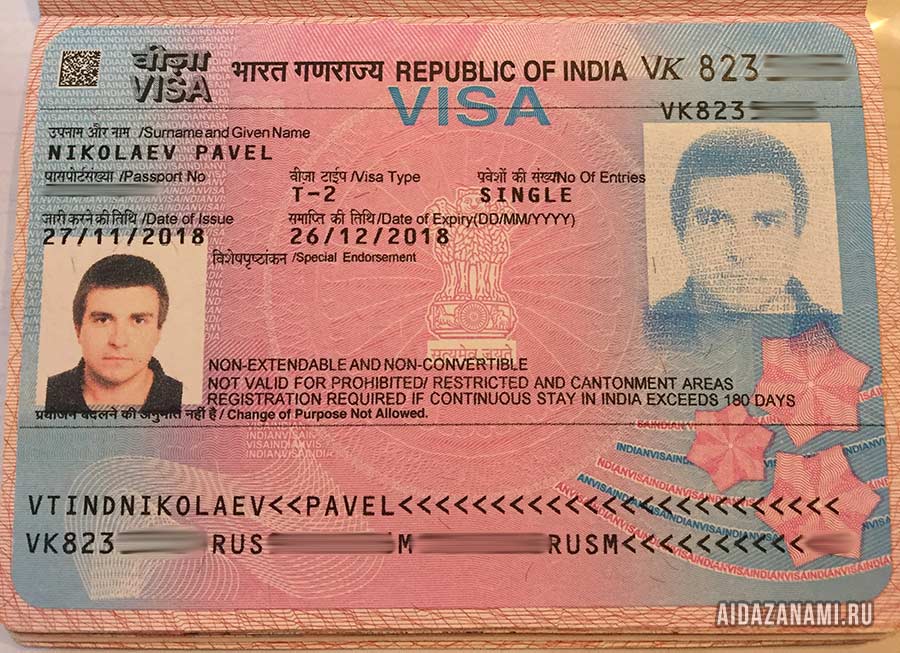
Бумажная виза в Индию, которую я оформлял для поездки в Гоа в эпоху, когда электронная стоила аж $134
Чтобы оформить электронную визу в Индию, нужно заполнить объёмную, но несложную онлайн-анкету, загрузить на портал скан загранпаспорта в формате PDF и своё фото в JPEG, а также оплатить консульский сбор банковской картой или кошельком PayPal. После этого останется дождаться решения правительства Индии, и, в случае благополучного исхода, распечатать результат и паковать чемоданы.
Максимальный срок рассмотрения заявления – 4 дня, однако в большинстве случаев успевают дать ответ за сутки. О результатах незамедлительно информируют по e-mail. Подать заявку на месячную визу можно не раньше, чем за 30 дней до поездки, и не позднее, чем за 4. На годовую и пятилетнюю можно подаваться за 120 дней. Из личного опыта не рекомендую подавать заявки максимально заблаговременно, потому что на почту вам пришлют не собственно визу, а разрешение оказаться на пограничном пункте для оформления визы по прибытию. Для месячной визы такое разрешение действительно 30 дней от даты одобрения, для годовой и пятилетней – 120 дней. Таким образом, если запросите месячную визу ровно за месяц до поездки, например, в Гоа, а чартер внезапно задержат до следующих суток, электронное разрешение будет уже недействительно. Поэтому советую подаваться на месячную визу не ранее, чем за 25 дней до поездки, а на более длинные – за 115 и ближе.
Электронная виза в Индию: заполняем анкету
На этом этапе и далее работаем по схеме: сперва я привожу скриншот с образцом заполнения полей, а вы, если всё понятно, переносите информацию в своё заявление. На случай, если что-то не ясно, после каждого скриншота я даю развёрнутые пояснения по всем его пунктам. Для примера предположим, что нам нужна виза в Гоа, и начнём.
Общая информация
Переходим по этой ссылке и ищем кнопку «Apply here for e-visa».
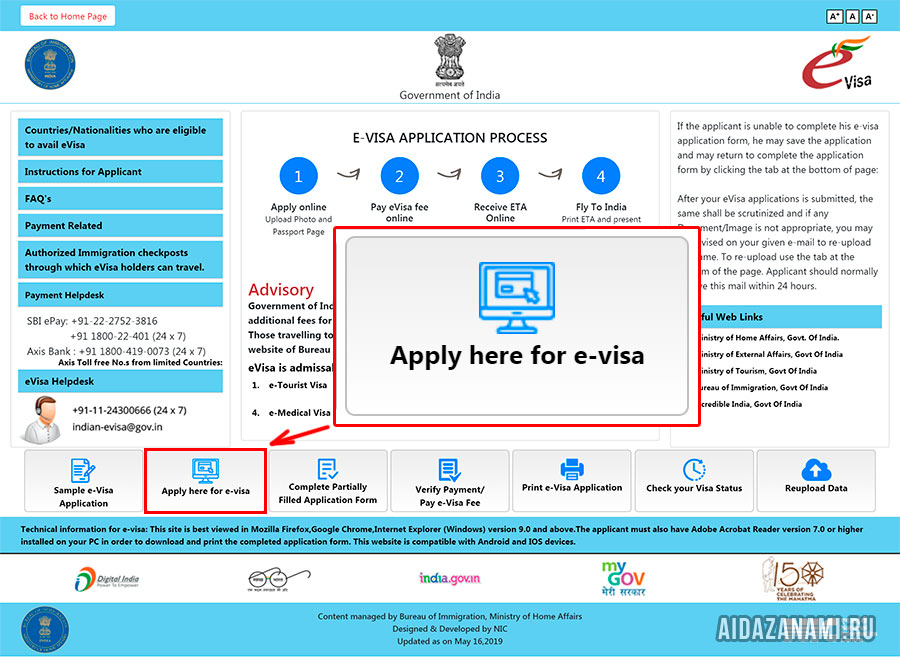
Кнопка для старта процесса
Жмём на неё и попадаем на страницу с формой заполнения первого разворота нашего электронного заявления.
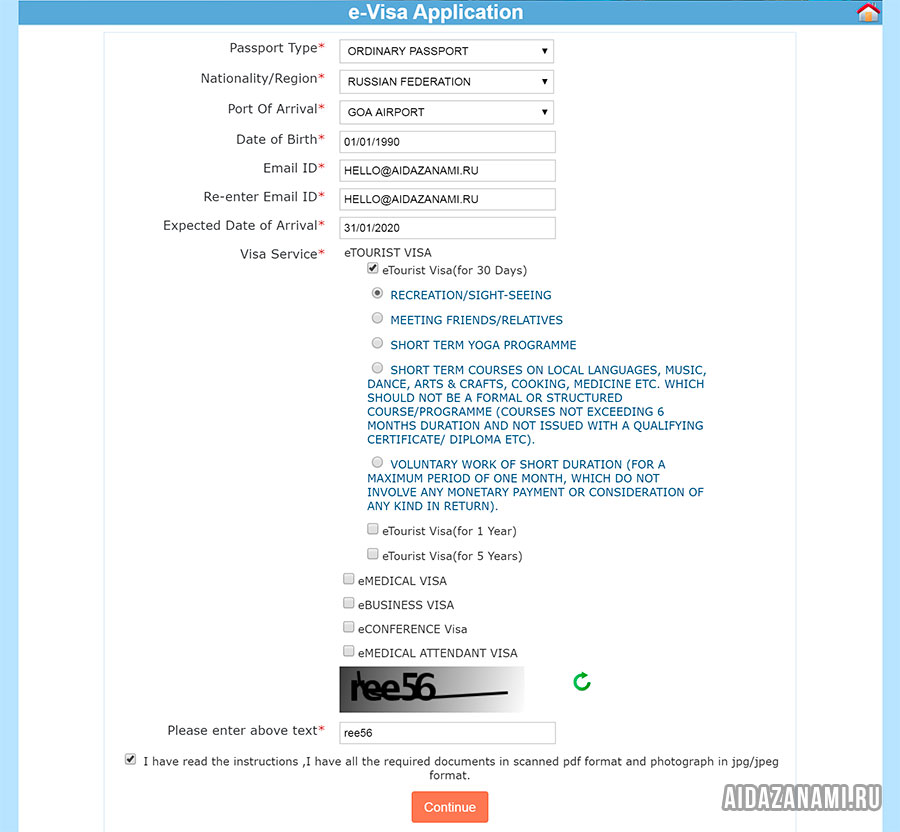
Шаг 1: вводим общую информацию о туристе и характере поездки
Если здесь всё понятно, жмём кнопку «Continue» и переходим к заполнению следующей ↓ страницы. Для тех, кто сомневается, расшифровываю каждый пункт:
- Passport type (Тип паспорта):
- «ORDINARY PASSPORT» – обычный загранпаспорт, действительный для выезда за границу. С вероятностью >90% у вас именно такой;
- «OFFICIAL PASSPORT» – паспорт для узкого круга официальных лиц, не претендующих на дипломатический иммунитет: рядовых сотрудников дипломатических миссий, депутатов муниципальных образований, представителей госкорпораций и т.д.;
- «DIPLOMATIC PASSPORT» – выдается дипломатам, консульским работникам и членам их семей. Держатель такого паспорта может обладать дипломатическим иммунитетом;
- «SERVICE PASSPORT» – практически то же самое, что и официальный паспорт;
- «SPECIAL PASSPORT» – особый вид проездных документов, не попавших в предыдущие категории. К таким относятся, например, Паспорт ООН, Паспорт негражданина (имеет хождение в Прибалтике), Проездной документ беженца и т.д.
- Nationality / Region (Гражданство): будучи гражданином РФ, выбираю «RUSSIAN FEDERATION». Получить визу в Индию могут не только россияне, поэтому подданные соседних Беларуси, Украины, Казахстана, Узбекистана, Азербайджана, Армении или Таджикистана выбирают «BELARUS», «UKRAINE», «KAZAKHSTAN», «UZBEKISTAN», «AZERBAIJAN», «ARMENIA» или «TAJIKISTAN» соответственно. Список остальных государств, граждане которых могут претендовать на электронную визу в Индию, здесь (вместе с тарифами консульского сбора).
- Port of Arrival (Город (порт) прибытия): в этом пункте кроется не вполне приятный сюрприз. По электронной визе нельзя пересечь границу Индии где захочется. Пропускают только на пограничных переходах, которые специально оборудованы для обработки электронных виз. Всего их 33. Несмотря на то, что сайт предлагает выбрать конкретный пункт въезда, это не означает, что после получения визы нельзя будет воспользоваться любым другим из оставшихся тридцати двух. Если вы ошиблись, ничего страшного. Тем не менее, намеренно дезинформировать консульство не стоит, поэтому выбираем нужный КПП:
- AHMEDABAD AIRPORT – международный аэропорт имени Сардара Валлаббхай Патела, г. Ахмадабад, штат Гуджарат;
- AMRITSAR AIRPORT – международный аэропорт имени Раджа Санси, г. Амри́тсар, Пенджаб;
- BAGDOGRA AIRPORT – аэропорт Багдогра, г. Сили́гури, Западная Бенгалия;
- BENGALURU AIRPORT – международный аэропорт Бангалор в одноимённом городе, штат Карнатака;
- BHUBANESHWAR AIRPORT – аэропорт Биджу Патнаик, г. Бхубанешвар, штат Ори́сса (Оди́ша);
- CALICUT AIRPORT – международный аэропорт Ка́ликут, г. Кожикоде, Ке́рала;
- CHANDIGARH AIRPORT – международный аэропорт Чандига́рх, союзная территория Чандига́рх;
- CHENNAI AIRPORT – международный аэропорт Ченна́и (третий по важности в Индии), г. Меенамбаккам, штат Тамилнад;
- CHENNAI SEAPORT – морской порт Ченна́и;
- COCHIN AIRPORT – международный аэропорт Кочи́н (он же Коччи, он же аэропорт Недумбассери), г. Кочи́н, штат Ке́рала;
- COCHIN SEAPORT – морской порт Кочи́н;
- COIMBATORE AIRPORT – международный аэропорт Коимбату́р, штат Тамилнад;
- DELHI AIRPORT – международный аэропорт имени Индиры Ганди (самый загруженный в Индии), г. Дели;
- GAYA AIRPORT – аэропорт города Гая, штат Бихар;
- GOA AIRPORT – международный аэропорт Даболим, Гоа (по совместительству – часть военной базы «Ханса»), самый туристический в Индии. Мы делаем визу в Гоа, поэтому выбираем его;
- GOA SEAPORT – морской порт Гоа;
- GUWAHATI AIRPORT – аэропорт Гухавати, он же – международный аэропорт Локпрайя имени Гопинатха Бордолоя, штат Ассам;
- HYDERABAD AIRPORT – международный аэропорт имени Раджива Ганди, г. Хайдарабад, штат Телингана;
- JAIPUR AIRPORT – международный аэропорт Джайпур;
- KOLKATA AIRPORT – международный аэропорт имени Нетаджи Субхас Чандра Боса, г. Калькутта, Западная Бенгалия;
- LUCKNOW AIRPORT – международный аэропорт имени Чоудхари Чарана Сингха, г. Лакхна́у, штат У́ттар-Праде́ш;
- MADURAI AIRPORT – аэропорт г. Мадура́й, штат Тамилнад;
- MANGALORE AIRPORT – международный аэропорт Мангалур, штат Карнатака;
- MANGALORE SEAPORT – морской порт Мангалур;
- MUMBAI AIRPORT – международный аэропорт имени Чатрапати Шиваджи, г. Мумба́и, штат Махараштра;
- MUMBAI SEAPORT – морской порт г. Мумба́и;
- NAGPUR AIRPORT – международный аэропорт имени Бхимрао Рамджи Амбедкара, г. Нагпур, Махараштра;
- PORTBLAIR AIRPORT – международный аэропорт имени Саваркар Винаяк Дамодар, г. Порт-Блэр, союзная территория Андаманские и Никобарские острова;
- PUNE AIRPORT – международный аэропорт близ города Пу́на, штат Махараштра;
- TIRUCHIRAPALLI AIRPORT – международный аэропорт Тируччираппалли, штат Тамилнад;
- TRIVANDRUM AIRPORT – международный аэропорт Тривандрам, Ке́рала;
- VARANASI AIRPORT – международный аэропорт имени Лал Бахадур Шастри близ города Варанаси;
- VISHAKHAPATNAM AIRPORT – международный аэропорт Вишакхапатнам, штат А́ндхра-Праде́ш.
- Date of Birth (Дата рождения): вписываем в формате ДД/ММ/ГГГГ. Например, «01/01/1990».
- Email ID (Адрес электронной почты): вводим действующий адрес электронной почты, к которой у вас есть доступ. Это важно, так как на этой почте будет завязана вся работа на портале.
- Re-enter Email ID (Повторить адрес электронной почты): вписываем ту же почту ещё раз. Пункт создан, чтобы исключить опечатки в написании e-mail.
- Expected Date of Arrival (Предполагаемая дата прибытия в Индию): в формате ДД/ММ/ГГГГ. Нужна именно дата прибытия в Индию, а не вылета из домашнего аэропорта. Пример: «31/01/2020».
- Visa Service (Тип визы): электронная виза в Индию доступна не только для отдыха в Гоа. Портал предлагает выбрать из пяти типов виз, каждый из которых имеет одну или несколько подкатегорий. Когда начинаешь заполнять этот пункт, всплывает окно с подсказкой, что разрешена любая цель из предложенных, но требуется указать основную.
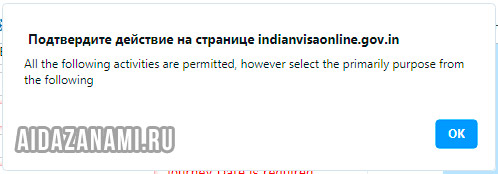
Когда видим это всплывающее окно, просто жмём «ОК»
Разберём каждую категорию:
- eTOURIST VISA (Электронная туристическая виза) сначала делится на три вида по сроку действия: for 30 Days (на месяц), for 1 Year (на год) и for 5 Years (на 5 лет), а затем на подвиды по цели поездки:
- RECREATION/SIGHT-SEEING – отдых и осмотр достопримечательностей (как раз наш вариант, подходит для тура в Гоа);
- MEETING FRIENDS/RELATIVES – посещение друзей или родственников;
- SHORT TERM YOGA PROGRAMME – участие в йога-турах;
- SHORT TERM COURSES ON LOCAL LANGUAGES, MUSIC, DANCE, ARTS & CRAFTS, COOKING, MEDICINE ETC. WHICH SHOULD NOT BE A FORMAL OR STRUCTURED COURSE/PROGRAMME (COURSES NOT EXCEEDING 6 MONTHS DURATION AND NOT ISSUED WITH A QUALIFYING CERTIFICATE/ DIPLOMA ETC). – краткосрочные неофициальные курсы по изучению местной культуры: языков, музыки, танцев, искусства, кулинарии, медицины и т.д. (длительностью не более 6 месяцев и не предусматривающие получения квалификационных документов);
- VOLUNTARY WORK OF SHORT DURATION (FOR A MAXIMUM PERIOD OF ONE MONTH, WHICH DO NOT INVOLVE ANY MONETARY PAYMENT OR CONSIDERATION OF ANY KIND IN RETURN) – кратковременная волонтёрская работа, не предусматривающая денежного или иного материального вознаграждения.
- eMEDICAL VISA (Электронная медицинская виза) имеет одну подкатегорию:
- SHORT TERM MEDICAL TREATMENT OF SELF – кратковременное медицинское или самостоятельное лечение.
- eBUSINESS VISA (Электронная деловая виза) делится на категории по целям:
- TO SET UP INDUSTRIAL/BUSINESS VENTURE – учреждение компании или производства;
- SALE/PURCHASE/TRADE – коммерческая деятельность по купле-продаже чего-либо (подходит, например, для деловых поездок торговых представителей иностранных компаний с целью заключения коммерческих контрактов);
- ATTEND TECHNICAL/BUSINESS MEETINGS – посещение технических и/или бизнес встреч;
- TO RECRUIT MANPOWER – рекрутинг (найм рабочей силы);
- PARTICIPATION IN EXHIBITIONS,BUSINESS/TRADE FAIRS – участие в выставках и торговых ярмарках;
- EXPERT/SPECIALIST IN CONNECTION WITH AN ONGOING PROJECT – электронная виза в Индию для специалистов / экспертов с целью обслуживания проекта (технического, информационного и т.д.), уже работающего на территории Индии;
- CONDUCTING TOURS – организация и проведение туров;
- TO DELIVER LECTURE/S UNDER GLOBAL INITIATIVE FOR ACADEMIC NETWORKS (GIAN) – обучение преподавателей в рамках «Глобальной инициативы по академическим сетям (GIAN)» от Правительства Индии.
- eCONFERENCE VISA (Электронная для официальных мероприятий, организованных на государственном уровне):
- TO ATTEND A CONFERENCE/SEMINAR/WORKSHOP ORGANIZED BY A MINISTRY OR DEPARTMENT OF THE GOVERNMENT OF INDIA,STATE GOVERNMENTS OR UT ADMINISTRATIONS AND THEIR SUBORDINATE/ ATTACHED ORGANIZATIONS AND PSUS AND PRIVATE CONFERENCES ORGANIZED BY PRIVATE PERSONS/COMPANIES/ORGANIZATIONS – присутствие на конференциях и/или семинарах, организованных государственными структурами Индии, компаниями или частными лицами.
- eMEDICAL ATTENDANT VISA (Электронная виза сопровождающего):
- TO ACCOMPANY PATIENT TRAVELLING TO INDIA ON EMEDICAL VISA – виза для человека, сопровождающего пациента, получившего электронную визу в медицинских целях.
- eTOURIST VISA (Электронная туристическая виза) сначала делится на три вида по сроку действия: for 30 Days (на месяц), for 1 Year (на год) и for 5 Years (на 5 лет), а затем на подвиды по цели поездки:
- Please enter above text (Введите текст выше): в этом поле нужно пройти проверку на человечность и перепечатать символы с картинки выше. Картинка постоянно меняется, поэтому, если на текущей символы разобрать невозможно, нажимаем на зелёную круговую стрелку рядом и получаем новое изображение. Жать на стрелку можно бесконечно, пока не появятся членораздельные цифры/буквы. Пример: «ree56».
Первая страница готова. Ставим галку рядом с «I have read the instructions, I have all the required documents in scanned pdf format and photograph in jpg/jpeg format» (Я прочитал инструкцию, у меня есть все необходимые документы в отсканированном PDF формате и фотография в JPG/JPEG) и жмём «Continue».
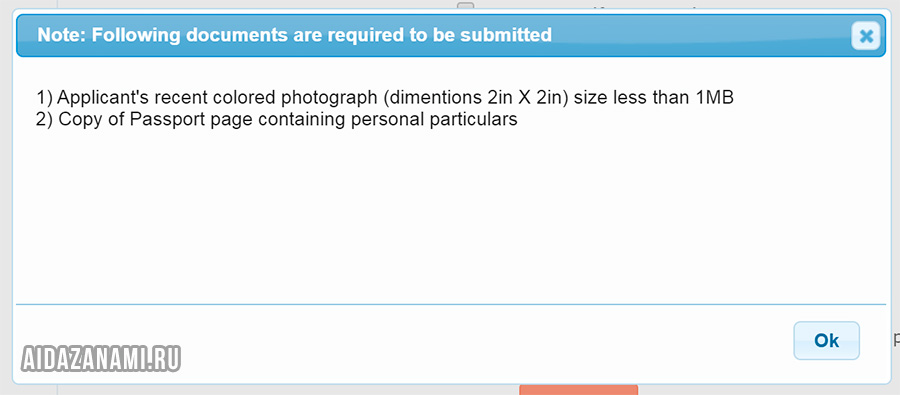
Всплывающее окно с техническими требованиями к формату электронных документов
На этом этапе всплывёт окно с технической информацией о необходимых документах, но требования к фотографии и скану паспорта мы рассмотрим позднее, когда настанет время их загружать. Сейчас просто жмём «ОК» и попадаем на следующую страницу анкеты.
Личные и паспортные данные
Заполняем по образцу.
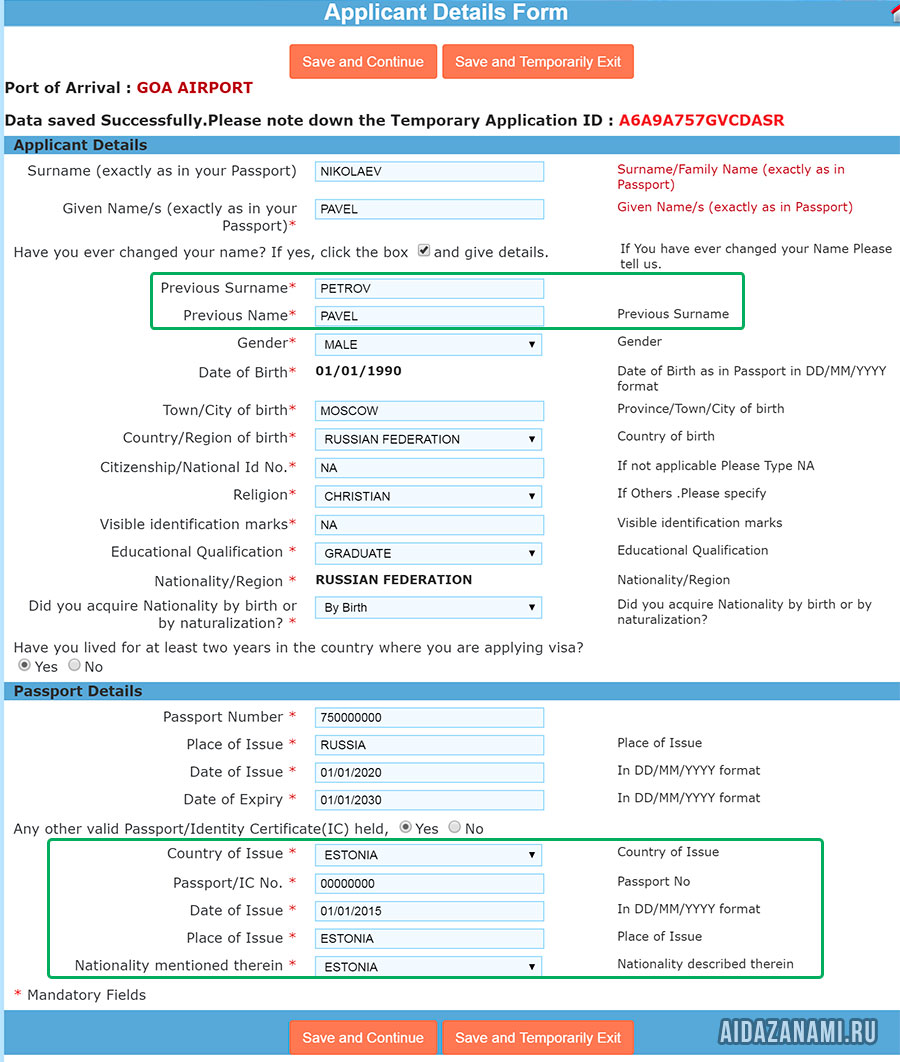
Вторая страница анкеты на электронную визу в Индию: вносим личные и паспортные данные
Зелёным отмечены блоки, которые по умолчанию будут неактивны и появятся только если у заявителя менялась фамилия (первый блок) или есть второе гражданство (второй). Если образец достаточен для понимания, пропускаем развёрнутые комментарии ниже и переходим к следующей странице анкеты ↓.
Для тех, кому нужна помощь, объясняю подробно по каждому пункту:
- Surname (exactly as in your Passport) (Фамилия (в строгом соответствии с загранпаспортом)): нужно вводить латинскими буквами точь-в-точь как в загранпаспорте. Однако если фамилия двойная, следует указать каждую через пробел, потому что вписать дефис в электронную форму не удастся. Пример: «NIKOLAEV».
- Given Name/s (exactly as in your Passport) (Имя (в строгом соответствии с загранпаспортом)): аналогично предыдущему пункту: «PAVEL».
- Have you ever changed your name? If yes, click the box [x] and give details (Меняли ли вы имя/фамилию? Если да, поставьте галочку и укажите подробности): ставим галку, если менялась фамилия (наиболее актуально для замужних женщин). Появляются два дополнительных поля:
- Previous Surname (Предыдущая фамилия): если фамилия менялась несколько раз, вписываем только одну, предыдущую. Если на старую фамилию уже была выдана индийская виза, следим за написанием, чтобы было точь-в-точь, как в старой визе. Если нет, транслитерируем по общим правилам (напомню, написать надо латинскими буквами). Если затрудняетесь со сложными буквосочетаниями, используйте мой транслитератор. Пример: «PETROV».
- Previous Name (Предыдущее имя): если имя не менялось, дублируем сюда текущее. У меня это «PAVEL».
- Gender (Пол):
- MALE – мужской;
- FEMALE – женский;
- TRANSGENDER – трансгендер.
- Date of Birth (Дата рождения): пункт уже заполнен, автоматически подгрузился с предыдущего шага. На всякий случай проверьте правильность даты.
- Town/City of birth (Город рождения): указываем в соответствии с загранпаспортом, предварительно переведя наименование на английский язык или транслитерировав в латиницу. В заграничном паспорте РФ место рождения обычно обобщено до города федерального значения или области / края / республики / автономного округа. Соответственно, если во внутреннем паспорте местом рождения указан небольшой населённый пункт, его вписывать не надо. Короче, если вы по факту родились в подмосковных Мытищах, а в загранпаспорте место рождения указано как «МОСКОВСКАЯ ОБЛ. / USSR», в анкету вписываем «MOSCOW REGION» или «MOSKOVSKAYA OBLAST». Оба варианта правильные, можно выбрать какой больше нравится. Если затрудняетесь с переводом / транслитерацией, используйте Мультитран или мой транслитератор. Вымышленный персонаж из примера родился в Москве, поэтому запишем ему «MOSCOW».
- Country/Region of birth (Страна рождения): в списке только современные названия стран, варианта СССР нет. Соотносим место рождения с нынешними реалиями и выбираем соответствующее государство. Мой вариант – «RUSSIAN FEDERATION».
- Citizenship/National Id No. (Национальный идентификационный номер). У граждан РФ его нет (это не номер внутреннего паспорта), поэтому я вписываю «NA». Однако у подданных Беларуси, Казахстана, Украины и некоторых других стран такой номер есть, будьте внимательны.
- Religion (Религия): согласно ст. 3 ч. 5 Федерального закона РФ № 125-ФЗ «О свободе совести и о религиозных объединениях», никто не обязан сообщать о своём отношении к религии. Очевидно, у индийцев всё по-другому, раз такая строчка присутствует в анкете. Варианты:
- BAHAI – бахаи (бахаизм). Если не знаете, что это, есть интересная статья в Википедии;
- BUDDHISM – буддизм;
- CHRISTIAN – христианство;
- HINDU – индуизм;
- ISLAM – ислам;
- JAINISM – джанизм;
- JUDAISM – иудаизм;
- OTHERS – другие религии, не вошедшие в список. Если выбрать этот вариант, появится дополнительное поле, куда можно вписать произвольный текст. Например, атеистам следует вписать сюда слово «ATHEISM»;
- PARSI – парсы;
- SIKH – сикхизм;
- ZOROASTRIAN – зороастризм.
- Visible identification marks (Особые приметы, которые видно, когда вы одеты): в основном, имеются ввиду татуировки и шрамы. Если ничего такого нет, вписываем «NA». Если есть, указываем кратко по-английски. Например, небольшая татуировка на левом запястье = «SMALL TATTOO ON THE LEFT WRIST». Если не знаете, как правильно перевести на английский, открываете Google Переводчик и работаете через него. Старайтесь писать лаконично и дать как можно более краткое описание. Грамматические ошибки – не проблема, важна суть.
- Educational Qualification (Образование): на выбор даётся девять вариантов образования, и с первого раза нелегко понять значение каждого пункта. Здесь мы сталкиваемся с особенностями индийской версии английского языка, поэтому придётся переводить непереводимое. Привожу примерное соответствие индийских наименований нашим уровням образования (если у вас есть более адекватные варианты перевода, пожалуйста, напишите в комментариях):
- BELOW MATRICULATION – те, кто учится в школе, но ещё не получил аттестат;
- GRADUATE – высшее образование (бакалавриат, специалитет), вариант из примера;
- HIGHER SECONDARY – полное среднее образование (11 классов);
- ILLITERATE – неграмотный, без какого-либо образования в силу умственных отклонений или обитания вне социума;
- MATRICULATION – абитуриент, преимущественно высшего учебного заведения;
- NA BEING MINOR – ребёнок, дошкольник (любой возраст от момента рождения до первого дня в школе);
- OTHERS – другое. Сюда можно отнести тех, кто окончил 9 классов и не стал продолжать учёбу (основное общее образование);
- POST GRADUATE – всё, что выше бакалавра: магистры, аспиранты, кандидаты и доктора наук и т.д.;
- PROFESSIONAL – профессиональное образование, рабочая профессия (диплом колледжа, ПТУ).
- Nationality/Region (Гражданство): пункт уже должен быть заполнен, данные подгрузились с предыдущего этапа.
- Did you acquire Nationality by birth or by naturalization? (Текущее гражданство получено по рождению или в процессе натурализации?):
- BY BIRTH – по рождению (вариант из примера);
- NATURALIZATION – в процессе натурализации, то есть приобретения гражданства на основе добровольного желания. Если у вас на текущий момент два гражданства, то указывайте здесь информацию по отношению к тому, с паспортом которого намерены получить электронную визу в Индию.
- Have you lived for at least two years in the country where you are applying visa? (Проживаете ли вы как минимум два года на территории той страны, где запрашиваете индийскую визу?):
- YES – да (вариант из примера, большинство россиян выберут именно его);
- NO – нет (если переехали на ПМЖ в другую страну менее двух лет назад).
- Passport Number (Номер паспорта): переписываем точь-в-точь как в загранпаспорте. Если номер с пробелами, их не обозначаем. Если загранпаспорт старого образца с буквой «N» в номере (или с символом «№»), пишем вместе с «N». Форма не пропустит никаких символов, кроме цифр и букв. Вариант из примера: «750000000».
- Place of Issue (Место выдачи). Достаточно указать страну: «RUSSIA», если паспорт российский. В ином случае вписывайте свою страну.
- Date of Issue (Дата выдачи): в формате ДД/ММ/ГГГГ. Смотрим в паспорте и переписываем без ошибок. Пример: «01/01/2020».
- Date of Expiry (Дата истечения срока действия). Аналогично предыдущему пункту: «01/01/2030».
- Any other valid Passport/Identity Certificate(IC) held, Yes / No (Есть ли у вас другой действующий паспорт / Удостоверение личности, Да / Нет). Внутренний паспорт РФ не считается. Имеется ввиду либо второй действующий российский загранпаспорт, либо аналогичный документ другой страны, если у вас двойное гражданство:
- NO – нет (если у вас только один загранник);
- YES – да. Если выбрать этот вариант, откроются дополнительные поля для ввода реквизитов второго паспорта. Представим, что у нас помимо российского есть паспорт Эстонии и заполним вот так:
- Country of Issue (Страна выдачи): «ESTONIA»;
- Passport/IC No. (Номер паспорта): «00000000»;
- Date of Issue (Дата выдачи). В формате ДД/ММ/ГГГГ: «01/01/2015»;
- Place of Issue (Место выдачи). Достаточно указать страну (продублировать пункт «Country of Issue»): «ESTONIA». Другой вариант – переписать сюда название органа выдачи из самого паспорта (латинскими буквами);
- Nationality mentioned therein (Гражданство, указанное в паспорте): соответственно, если у вас двойное гражданство (России и Эстонии), то по российскому паспорту у вас гражданство РФ, по эстонскому – Эстонии. Так и запишем: «ESTONIA».
С этим разделом всё. Нажимаем «Save and Continue» (оранжевая кнопка внизу) и переходим к следующему ↓ разделу. Однако для начала я предлагаю научиться сохранять текущий прогресс, чтобы можно было остановить заполнение в любой момент и вернуться к нему в удобное время. На всякий случай.
Электронная виза в Индию: сохраняем частично заполненную анкету
Чтобы сохраниться, в верхней части формы находим строчку «Data saved Successfully. Please note down the Temporary Application ID: A6A9A757GVCDASR». Набор из 15 символов, выделенный красным – временный уникальный номер заявления в системе. Копируем его себе в блокнот, чтобы не потерять. Кстати, к текущему моменту на ваш почтовый ящик уже должно прийти письмо, в котором продублирован этот номер.
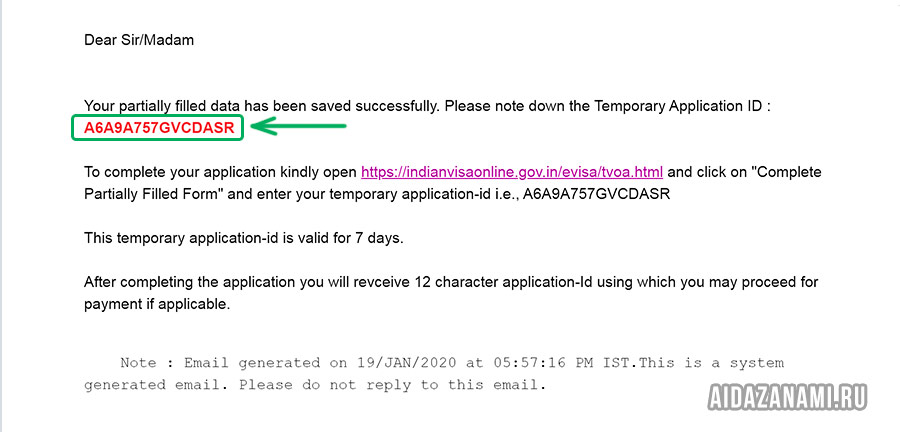
Это письмо приходит на почту сразу после заполнения первого разворота анкеты с общими данными о поездке
Если такого письма нет, это повод задуматься. Либо оно улетело в спам, либо вы допустили ошибку при вводе e-mail адреса. Возможен и вариант технических неполадок, как со стороны визового портала Индии (технические работы), так и со стороны вашего почтового провайдера (к примеру, автоматически созданные письма часто не доходят до ящиков на Mail.ru). Эту проблему необходимо устранить прежде, чем продолжать работу. Если вы не сможете получать эти письма, завершить оформление визы не получится. Если адрес введён на 100% правильно, а письма не приходят даже в папку «Спам», попробуйте добавить в адресную книгу почту [email protected]. Должно помочь.
Номер даётся на 7 дней. То есть, в течение недели с момента получения с его помощью можно будет вернуться к заполнению анкеты в любое время, если за один присест вы её не доделали. Чтобы это стало возможным, перед тем, как отойти от компьютера, нужно нажать оранжевую кнопку «Save and Temporarily Exit» (Сохранить и временно выйти) в верхней или нижней части окна, иначе чуда не произойдёт.

Кнопка для сохранения прогресса
При этом, чтобы сохранился текущий раздел, должны быть заполнены все ключевые поля. Узнать, является ли поле ключевым, просто. Достаточно нажать на «Save and Temporarily Exit», и, если что-то основное не заполнено, система подсветит эти строчки.
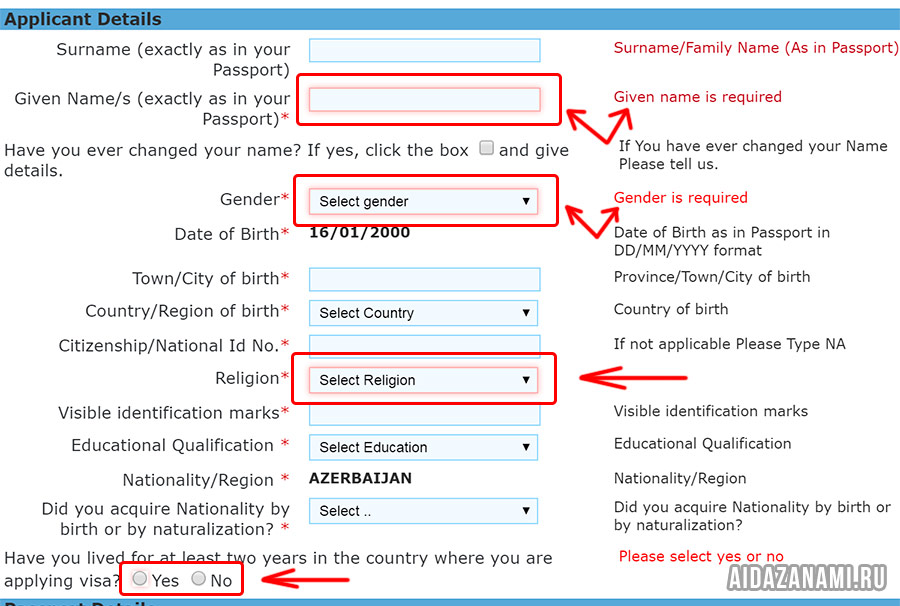
Если при попытке сохранить анкету система подсвечивает какие-либо поля, это означает, что перед сохранением их необходимо заполнить
После дозаполнения формы снова жмём на «Save and Temporarily Exit», и электронная виза в Индию сохраняется на текущем этапе оформления. Подтверждением служит соответствующее сообщение.
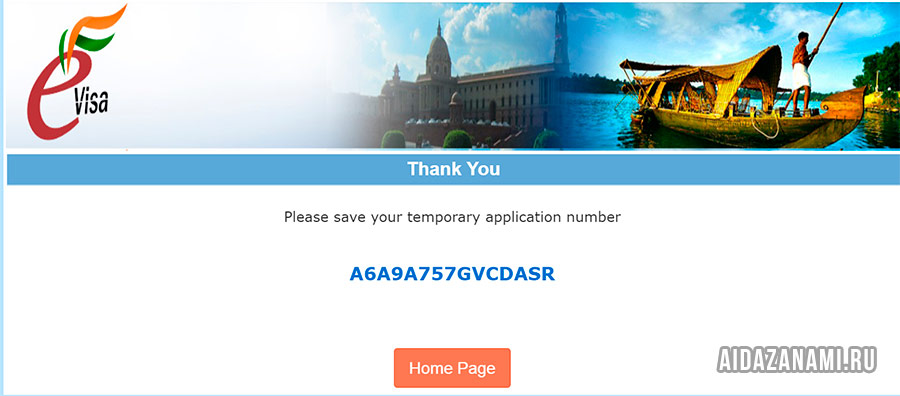
Подтверждение, что анкета сохранена + повторное напоминание индивидуального номера нашего заявления
Теперь можно заняться своими делами, а к анкете вернуться в удобный момент. Для тех, у кого ещё нет медицинской страховки для выезжающих за рубеж на период предстоящей поездки, самое время её приобрести. Нормальные рабочие полисы продаются здесь, оформление страховки занимает две минуты.
Как вернуться к заполнению
Напомню, наша цель – электронная виза в Индию для поездки в Гоа. Чтобы продолжить заполнение заявления, переходим по этой ссылке и ищем кнопку «COMPLETE PARTIALLY FILLED APPLICATION FORM».
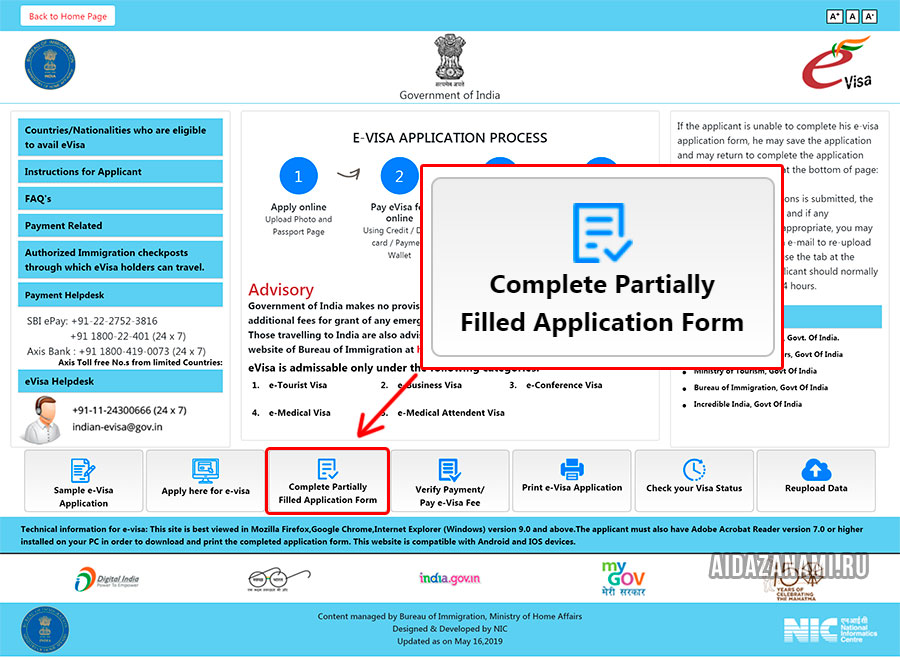
Кнопка «Complete Partially Filled Application Form» («Завершить частично заполненную анкету»)
Жмём на неё и попадаем на страницу ввода идентификатора заявки.
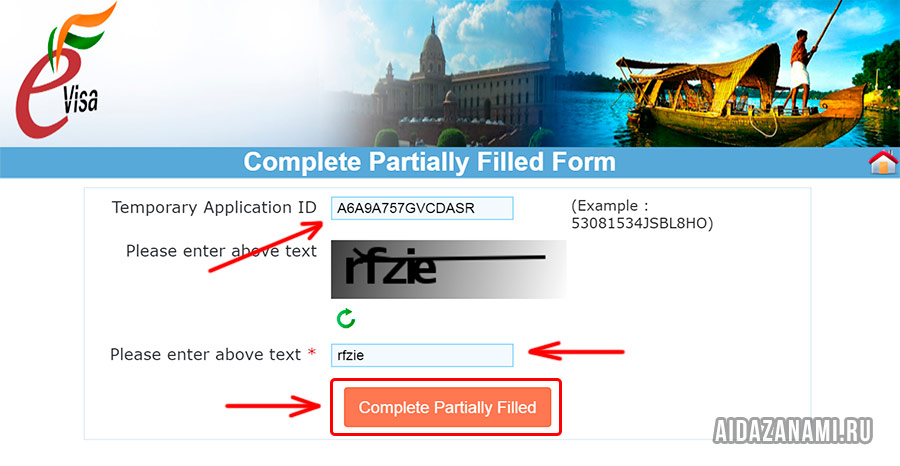
Вводим ID заявления, текст с картинки и жмём «Complete Partially Filled»
Здесь нужно ввести уже знакомый нам уникальный номер заявления (15 знаков), перепечатать символы с картинки и нажать оранжевую кнопку «Complete Partially Filled». Если нигде не ошиблись, анкета откроется для редактирования с первой страницы. Чтобы перейти на следующую, нажимайте «Save and Continue».
Иногда на этом этапе возникает ошибка «Captcha cannot be empty», что переводится как «Текст с картинки не может быть пустым». Интересно, что подобное может появиться даже если соответствующее поле не было пустым до нажатия на «Complete Partially Filled».
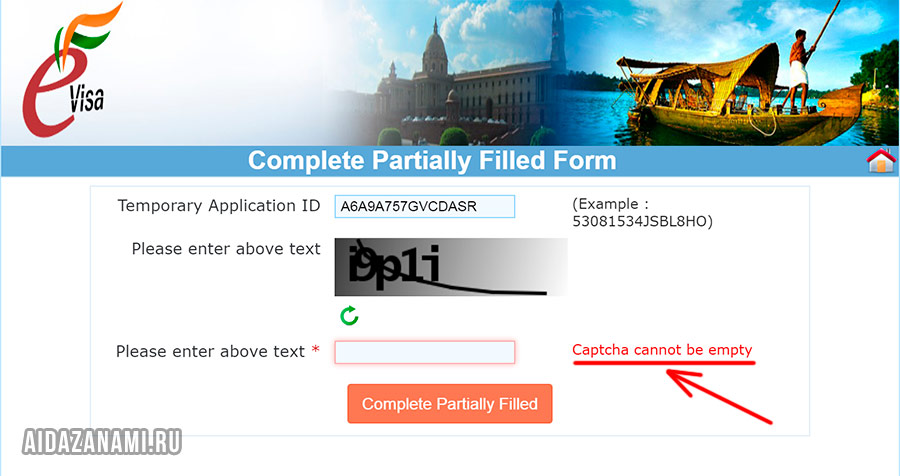
Электронная виза в Индию: ошибка «Captcha cannot be empty» при попытке вернуться к заполнению незаконченной анкеты
В этом случае я советую закрыть вкладку браузера, на которой произошла ошибка, и повторить отсюда ↑ минут через 5–10. Обычно помогает. Если нет, удалите куки и кеш браузера, это поможет с большей долей вероятности. В общем, передавайте привет индийским программистам.
Электронная виза в Индию: адрес, семья, профессия
Помимо стандартных адреса и профессии, для оформления индийской визы нужно предоставить расширенную информацию о родителях и супруге вплоть до места рождения. В общем, Индия – это вам не «шенген». Заполняем раздел по образцу.
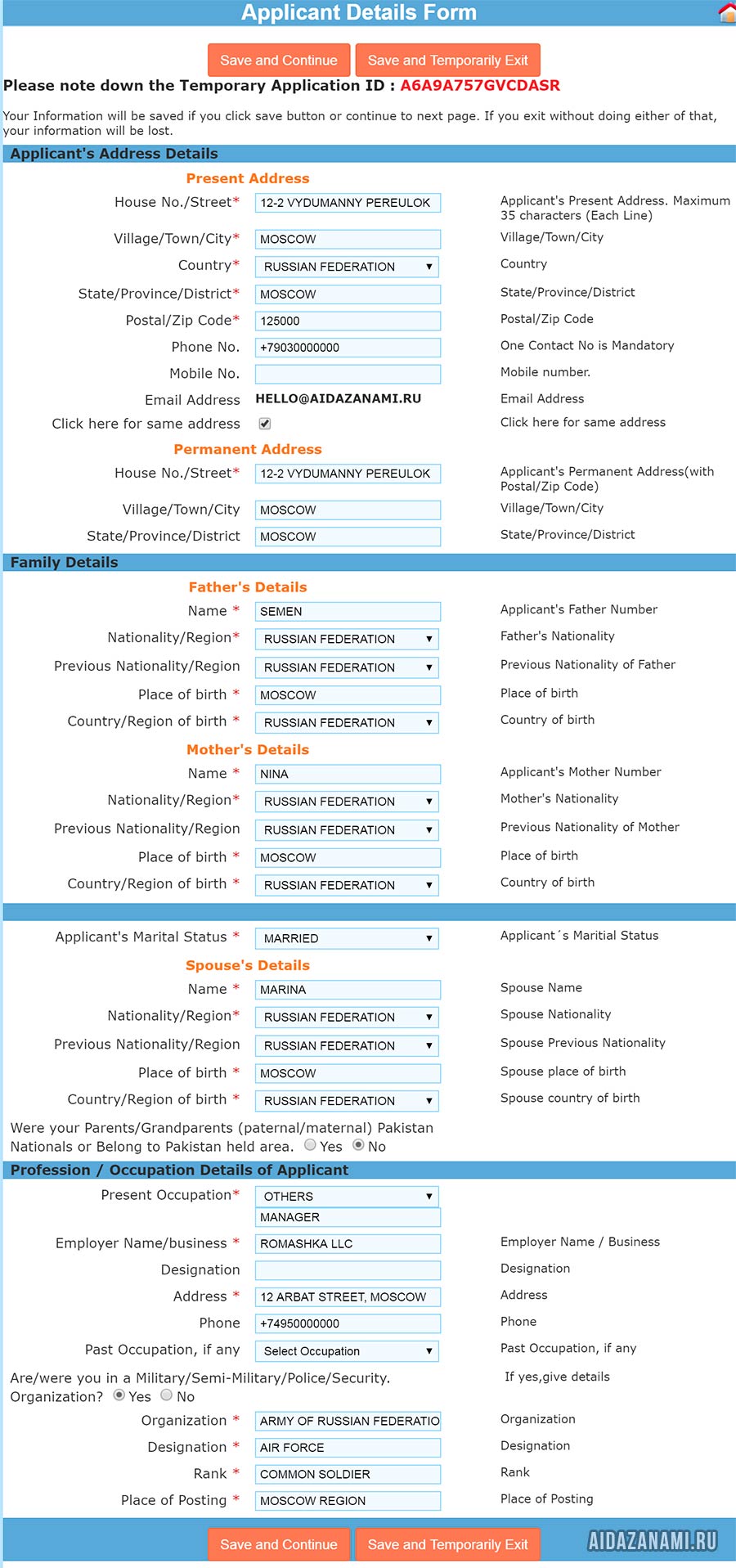
Электронная виза в Индию, образец заполнения третьего раздела: место жительства, семья, работа
Адрес
Место фактического проживания
Если с образцом всё понятно, сразу переходим к следующему ↓ разделу. Если нет, поехали по порядку:
- House No./Street (Номер дома, улица). Пишем адрес фактического проживания: сначала через дефисы указываем номер дома, корпуса / строения (если есть) и квартиры (если применимо). Следом латинскими буквами пишем улицу и добавляем слово «STREET» (английский – один из государственных языков Индии, поэтому здесь и далее всё пишем по-английски). То есть, если адрес выглядит как ул. Молодцова, д. 15 кв. 987, правильным будет заполнить строчку так: «15-987 MOLODTSOVA STREET». Если улица – не улица, берём её название вместе со словами «проспект», «проезд», «переулок», «линия», «тупик», «бульвар» и подобными, прогоняем через транслитератор и вписываем результат в поле. Подобные территориальные названия можно не переводить, достаточно написать их латинскими буквами. Если ваш населённый пункт без улиц, вписываем только номер дома и квартиры. Если речь идёт о Зеленограде или подобном городе, где вместо улиц микрорайоны, транслитерируем слово «микрорайон» с номером или названием и получаем строчку вроде этой: «43-54 MIKRORAYON 14». Теперь представим, что наш адрес Выдуманный переулок, д. 12 кв. 2 и запишем его в анкету: «12-2 VYDUMANNY PEREULOK». К слову, на всё про всё в этой строчке даётся 35 символов. Если не получается уместить, напишите в комментариях, постараюсь помочь.
- Village/Town/City (Населённый пункт): посёлок, деревня, город или село. Указываем латинскими буквами. Вариант из нашего примера: «MOSCOW».
- Country (Страна): «RUSSIAN FEDERATION» или свой вариант, если отличается.
- State/Province/District (Республика, область, край): необходимо указать субъект Федерации. В нашем примере городом была Москва, она же является самостоятельным субъектом РФ, поэтому дублируем: «MOSCOW».
- Postal/Zip Code (Почтовый индекс): если не знаете свой, проверяйте по адресу на сайте Почты России. Пример: «125000».
- Phone No. (Номер телефона): контактный телефон в международном формате (со знаком «+»): «+79030000000».
- Mobile No. (Номер мобильного телефона): можно не указывать, если в предыдущем пункте и так указали мобильный. Если у вас два телефона, напишите здесь второй.
- Email Address (Адрес электронной почты): поле заполняется автоматически.
- Click here for same address (Нажмите здесь, если адреса не отличаются): визовый портал Индии различает адреса проживания и регистрации. В следующем блоке нужно будет указать адрес постоянной регистрации, если он отличается от фактического. Если не отличается, поставьте здесь галку, и следующие три поля заполнятся автоматически.
Адрес постоянной регистрации
Пункты House No./Street (Номер дома, улица), Village/Town/City (Населённый пункт) и State/Province/District (Республика, область, край) нужно заполнить по аналогии с предыдущим блоком.
Сведения о семье
В этом блоке нужно сообщить информацию об отце (Father’s details) и матери (Mother’s Details), даже если вы старше 18 лет. Набор сведений для обоих родителей одинаковый, поэтому покажу один раз.
- Name (Имя): латинскими буквами. Если у человека есть загранпаспорт, в идеале написание имени должно соответствовать документу. Если загранника нет, пишите имя по общим правилам транслитерации, а для сложных буквосочетаний используйте мой транслитератор.
- Nationality/Region (Гражданство): «RUSSIAN FEDERATION» или свой вариант.
- Previous Nationality/Region (Предыдущее гражданство): если не менялось, дублируем нынешнее.
- Place of birth (Место рождения): можно обобщить до территориальной единицы верхнего уровня, в России это субъекты Федерации: города федерального значения, области, края, республики. Пример: «MOSCOW» или «SMOLENSK REGION».
- Country/Region of birth (Страна рождения): можно выбрать только из современных названий, поэтому уроженцы СССР должны указать нынешнее наименование страны / республики.
Семейное положение и сведения о супруге
- Applicant’s Marital Status (Семейное положение заявителя):
- SINGLE – холост / не замужем;
- MARRIED – женат / замужем.
При выборе варианта «MARRIED» откроется дополнительный блок из пяти пунктов, куда нужно внести сведения о супруге по аналогии с блоком о родителях ↑. Если электронная виза в Индию оформляется на детей младше брачного возраста, ставим здесь «SINGLE».
Здесь же вопрос про пакистанские корни:
- Were your Parents/Grandparents (paternal/maternal) Pakistan Nationals or Belong to Pakistan held area. [Yes / No] (Были ли ваши родители, бабушки или дедушки (по отцовской или материнской линии) гражданами Пакистана или резидентами регионов, находящихся под властью Пакистана (Да / Нет)). Большинство наших сограждан ответят «Нет». Вопрос связан с тем, что Индия и Пакистан длительное время находятся в состоянии войны. Если ответ «Да», откроется дополнительное поле:
- If Yes, give details (Если да, укажите подробности): тут, видимо, следует указать, кто из родственников был гражданином Пакистана. Пишем в свободной форме на английском языке. Если переводить трудно, обращаемся к Google Переводчику, вводим русский текст типа этого: «Мой дедушка был гражданином Пакистана» и копируем переведённый текст сюда: «MY GRANDFATHER WAS A SITIZEN OF PAKISTAN».
Профессия / род деятельности
Следующий блок требует заполнения информации о текущем виде деятельности и отношении к военной службе. Важное замечание по поводу профессии: если сообщите, что вы журналист, в электронной визе будет отказано со стопроцентной вероятностью. Журналистам надо оформлять бумажную визу в особом порядке, заполняя дополнительные формы о том, что они не собираются заниматься профессиональной деятельностью в Индии. Или получать аккредитацию. То же самое касается остальных профессий, связанных с медиа. Поэтому, если вы журналист и собираетесь в Индию на отдых, лучше напишите, что вы бухгалтер.
Вооружившись знаниями из предыдущего абзаца, заполняем:
- Present Occupation (Нынешняя профессия). Выбираем из предустановленных вариантов максимально приближенный к реальности вид деятельности:
- AIR FORCE – военно-воздушные силы;
- BUSINESS PERSON – бизнесмен, предприниматель;
- CAMERAMAN – оператор (фото, видео), репортёр;
- CHARITY/SOCIAL WORKER – социальный работник;
- CHARTERED ACCOUNTANT – бухгалтер;
- COLLEGE/UNIVERSITY TEACHER – преподаватель колледжа / университета;
- DIPLOMAT – дипломатический / консульский работник, дипломат;
- DOCTOR – врач;
- ENGINEER – инженер;
- FILM PRODUCER – кинопродюсер;
- GOVERNMENT SERVICE – государственный служащий;
- HOUSE WIFE – домохозяйка;
- JOURNALIST – журналист;
- LABOUR – рабочий;
- LAWYER – юрист, адвокат;
- MEDIA – представитель СМИ;
- MILITARY – военный;
- MISSIONARY – проповедник, миссионер;
- NAVY – военно-морские силы;
- NEWS BROADCASTER – ведущий новостей;
- OFFICIAL – официальное лицо (представитель государства или государственной корпорации / международного сообщества во время служебной поездки);
- OTHERS – другое. То, что не вошло в другие группы. Вариант из нашего примера. При его выборе ниже появляется дополнительное поле для уточнения:
- например, я хочу указать, что работаю менеджером. Так и запишем: «MANAGER». В это поле можно вписать любой произвольный текст, поэтому можете обозначить свою профессию более конкретно. Здесь, как и везде, нужно использовать английский язык. Это же поле подходит для школьников: пишем слово «SCHOOLBOY» (школьник) или «SCHOOLGIRL» (школьница), а вместо названия организации в следующем пункте укажем реквизиты школы.
- POLICE – сторудник полиции;
- PRESS – представитель прессы;
- PRIVATE SERVICE – может подойти для самозанятого или ИП, оказывающего услуги частным лицам;
- PUBLISHER – представитель / владелец издательства;
- REPORTER – репортёр, корреспондент;
- RESEARCHER – исследователь;
- RETIRED – пенсионер;
- SEA MAN – моряк;
- SELF EMPLOYED/ FREELANCER – фрилансер, удаленный сотрудник, блогер;
- STUDENT – студент колледжа, университета или академии;
- TRADER – трейдер, брокер;
- TV PRODUCER – телепродюсер;
- UN-EMPLOYED – безработный (или дошкольник);
- UN OFFICIAL – представитель ООН;
- WORKER – рабочий, то же самое, что и «LABOUR»;
- WRITER – писатель.
- Employer Name/business (Название компании-работодателя / бизнеса): указываем название организации вместе с организационно-правовой формой (ООО, АО, ЗАО, ИП и т.д.). Если фирма или учреждение имеет официальное название на английском языке, указываем его. Если нет, то само название транслитерируем, а организационно-правовую форму переводим. Привожу перевод наиболее распространённых правовых форм: ООО = LLC, ОАО = PJSC, ЗАО = ZAO (но не CJSC (Closed Joint Stock Company), индийцы не понимают, что это), ИП = IP (та же история, что и с ЗАО). Соответственно, если работаем в ООО «Ромашка», записываем её тут как «ROMASHKA LLC». Те, кто в предыдущем пункте указал, что он самозанятой, безработный, пенсионер, фрилансер или домохозяйка, вписывают здесь ФИО: «NIKOLAEV PAVEL PETROVICH».
- Designation (Вид деятельности): можно оставить пустым.
- Address (Адрес): номер дома, улица, город. Пример: «12 ARBAT STREET, MOSCOW». Если у вашей фирмы сложный адрес и вы затрудняетесь его правильно перевести, напишите в комментариях, разберёмся вместе.
- Phone (Телефон): как и везде в анкете, в международном формате: «+74950000000». С вероятностью 99.9% индийцы не будут звонить вам на работу как минимум из-за языкового барьера, но на всякий случай лучше указать тот телефон, по которому вас знают и смогут подтвердить трудоустройство.
- Past Occupation, if any (Предыдущая профессия, если была): если электронная виза в Индию оформляется впервые, всегда оставляю этот пункт пустым (вернее, оставляю отмеченный по умолчанию вариант «Select Occupation» – Выбрать профессию). Если же запрашиваете визу не в первый раз и со времён предыдущей анкеты профессия поменялась, в идеале надо вспомнить, что указывали в прошлый раз и сделать здесь соответствующий выбор.
- Are/were you in a Military/Semi-Military/Police/Security. Organization? [Yes / No] (Служите(-ли) ли вы в военных, полувоенных структурах, полиции или органах безопасности? [Да / Нет]). Если не имеете (и не имели) отношения к военной службе, отмечайте «No» (Нет). Если сейчас служите в каких-то органах безопасности / силовых ведомствах, тоже настоятельно рекомендую отвечать «Нет», чтобы не выдавать индийцам сведения, которые потенциально могут оказаться государственной тайной. Грубо говоря, ответить здесь «Да» могут только те, кто просто когда-то проходил срочную службу в каком-нибудь несекретном стройбате и после этого никакого отношения к армии не имел, да и то – не обязательно. Консульство Индии никак не сможет это проверить. Если решили заполнять, вот пример:
- Organization (Организация): Российская армия = «ARMY OF RUSSIAN FEDERATION».
- Designation (Род войск). Например, строительные: «CONSTRUCTION CORPS».
- Rank (Звание): если речь о срочной службе, указываем звание, с которым встретили дембель. Сержант = «SERGEANT», рядовой = «COMMON SOLDIER».
- Place of Posting (Место прохождения службы): указываем населённый пункт или область. Пример: «MOSCOW REGION».
Раздел готов. Жмём «Save and Continue» и попадаем на следующий этап.
Уточнения по запрашиваемой визе, визовая история, посещенные ранее страны и контакт на случай чрезвычайной ситуации
Образец заполнения этого раздела я покажу на примере электронной визы в Гоа для поездки по туру, купленному на Тревелате. Наш туроператор – Библио Глобус, но, насколько я помню, в Индию пакетами из Москвы можно ещё улететь с Анекс Тур, TUI и Inna Tour.
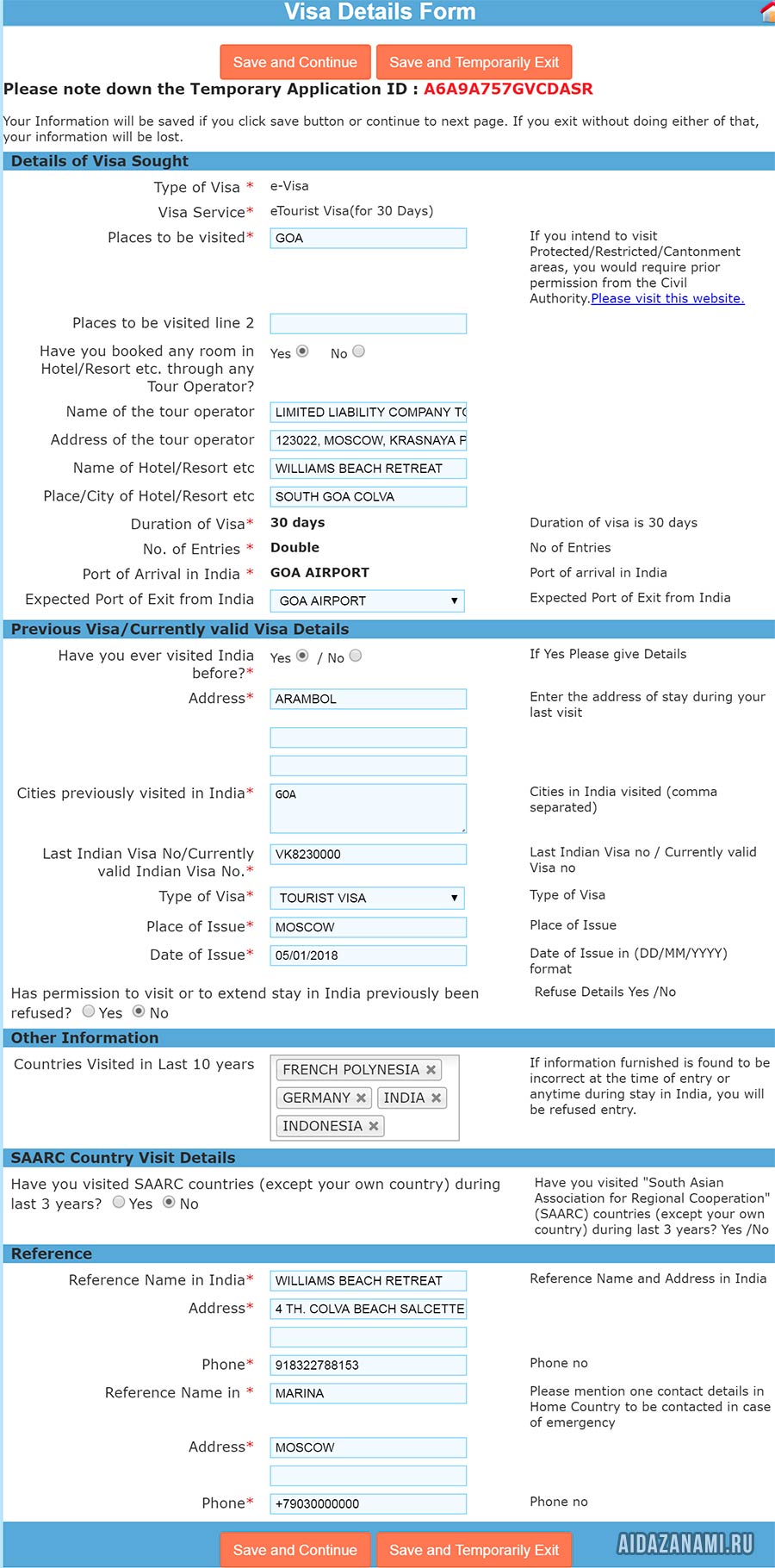
Образец четвёртого разворота электронной анкеты для визы в Гоа через тур у Библио Глобуса
Если образец вопросов не вызывает, пропускаем комментарии и переходим к следующему ↓ этапу.
Данные по запрашиваемой визе
В этом блоке уточняем детали желаемой визы:
- Type of Visa (Тип визы): если до этого момента всё сделано правильно, напротив этого пункта должно быть написано «e-Visa» (если запрашивается электронная виза в Индию). Проверяем.
- Visa Service (Визовая услуга): так как раньше я указал, что хочу туристическую визу на 30 дней, тут отображается «eTourist Visa(for 30 Days)». Всё верно.
- Places to be visited (Места, запланированные к посещению): у меня это Гоа. Вписываю: «GOA».
- Places to be visited line 2 (Места, запланированные к посещению, строка 2): поле сделано на случай, если туристические амбиции не уместились в одну строчку. По моему плану предусмотрен только отдых в Гоа, поэтому поле оставляю пустым.
- Have you booked any room in Hotel/Resort etc. through any Tour Operator? [Yes / No] (Вы уже бронировали тур через какого-нибудь туроператора? [Да / Нет]). Если летите в Индию самостоятельно, нужно выбрать «No» (Нет). Если куплен тур (как в нашем примере), ставим «Yes» («Да») и видим, что ниже появляются четыре новых поля для более детальной информации по туру. Обычно туроператоры присылают пакет документов по купленной путёвке за пару дней до вылета, но на Тревелате есть услуга «Визовая поддержка», по которой документы можно получить заранее.
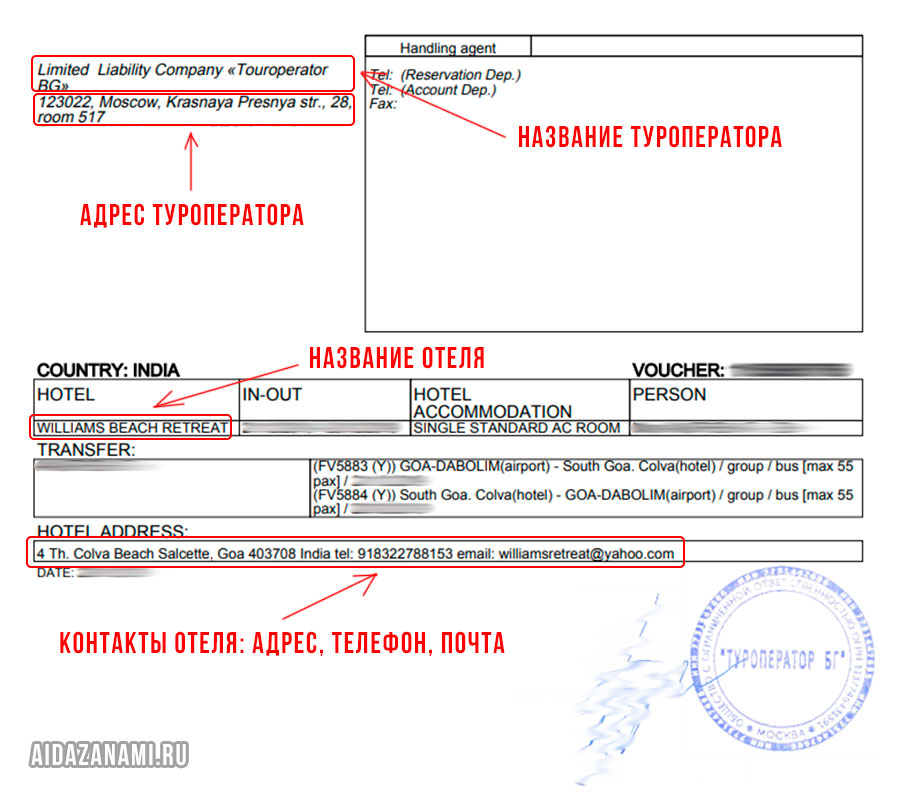
Ваучер от Библио Глобуса
Берём информацию из ваучера и заполняем:
- Name of the tour operator (Название туроператора). Название Библио Глобуса на английском: «LIMITED LIABILITY COMPANY TOUROPERATOR BG». В моём ваучере название содержит кавычки, но электронная форма их не пропустит, поэтому убираем.
- Address of the tour operator (Адрес туроператора). Для Библио Глобуса по состоянию на начало 2020 года адрес такой: «123022, MOSCOW, KRASNAYA PRESNYA STR., 28, ROOM 51».
- Name of Hotel/Resort etc (Название отеля): тоже берём из ваучера. В нашем случае это «WILLIAMS BEACH RETREAT».
- Place/City of Hotel/Resort etc (Место / город расположения отеля): можно обобщить до целого штата и написать просто «GOA». Но из ваучера следует, что отель находится в южном Гоа, в посёлке Колва, поэтому конкретизируем: «SOUTH GOA COLVA».
- Пункты Duration of Visa (Длительность визы), No. of Entries (Количество въездов) и Port of Arrival in India (Место въезда в Индию) заполняются автоматически, если не было ошибок на предыдущих этапах.
- Expected Port of Exit from India (Предполагаемый пункт пропуска для выезда из Индии): помимо порта прибытия, который мы уже указывали, нужно сообщить, через какой пропускной пункт мы собираемся покинуть страну. Список портов тот же, как и на въезд ↑. При этом выезжать через него уже не строго обязательно, если ваши планы поменяются по ходу поездки. Так как у нас тур в Гоа, выбираем из списка «GOA AIRPORT».
Электронная виза в Индию: информация о прошлой / действующей визе
Даём информацию о предыдущих поездках в Индию (если были):
- Have you ever visited India before? (Вы уже посещали Индию раньше?). Если нет, выбираем ответ «No». Если отвечаем «Yes» («Да»), появляется шесть дополнительных полей:
- Address (Адрес): например, в прошлый раз я тоже жил в Гоа, в деревне Арамболь. Где конкретно – не помню, поэтому пишу просто «ARAMBOL».
- Cities previously visited in India (Города, которые вы посещали в Индии). Вспоминаю, что из Арамболя пару раз выбирался на рынок в Мапусе, но ездил на рейсовом автобусе и арендованном байке, о чём правительству Индии никак не может быть известно, поэтому просто пишу здесь «GOA».
- Last Indian Visa No/Currently valid Indian Visa No. (Номер предыдущей (или ныне действующей) индийской визы): смотрим в паспорт и переписываем оттуда номер последней индийской визы. Пример: «VK8230000».
- Type of Visa (Тип визы). Уточняем:
- BUSINESS VISA – деловая;
- CONFERENCE VISA – для участников конференций, организованных правительством;
- DIPLOMATIC VISA – для дипломатов;
- DOUBLE ENTRY – виза на два въезда (двукратная);
- EMPLOYMENT VISA – рабочая виза;
- ENTRY VISA – въездная виза, она же – X-виза. Раньше выдавалась тем, кто не подходил под остальные категории (волонтёры, иностранцы индийского происхождения и т.д.);
- e-Visa – если в прошлый раз вами была получена электронная виза в Индию, выбираем этот пункт;
- FILM VISA – виза для тех, кто снимает в Индии коммерческие фильмы или телешоу;
- JOURNALIST VISA – виза журналиста;
- MEDICAL VISA – для лечения;
- MISSIONARY VISA – виза для миссионеров и проповедников;
- MOUNTAINEERING VISA – для альпинистов;
- OFFICIAL VISA – для официальных лиц;
- PILGRIMES VISA – виза для пилигримов (паломников);
- STUDENT VISA – студенческая;
- TOURIST VISA – бумажная туристическая виза, полученная в посольстве. У меня была именно такая;
- TRANSIT VISA – транзитная;
- UN DIPLOMAT – дипломатическая виза ООН;
- UN OFFICIAL – виза для официальных представителей ООН;
- VISIT VISA – виза для посещения родственников / друзей.
- Place of Issue (Место выдачи): мне визу выдавало Посольство Индии в Москве, поэтому вписываю «MOSCOW». Если, к примеру, ваша предыдущая виза была электронной и оформлялась по прибытию в аэропорт Гоа, пишем «GOA DABOLIM AIRPORT».
- Date of Issue (Дата выдачи): написана на визе. Вносим в формате ДД/ММ/ГГГГ: «05/01/2018».
- Has permission to visit or to extend stay in India previously been refused? [Yes / No] (Вы когда-нибудь получали отказ в выдаче или продлении индийской визы? [Да / Нет]). Хорошо, если ваш ответ – «Нет». Если «Да», появится дополнительное поле:
- If so, when and by whom (Mention Control No. and date also) / Если да, когда и кем был вынесен отказ? (Укажите контрольный номер и дату): никогда не получал отказа в индийской визе, поэтому не могу подсказать, где взять этот контрольный номер. По общемировой практике в паспорте ставят штамп с отказом, где есть необходимая информация. Если вдруг вам отказывали таким образом, буду благодарен за ссылку на фотографию такого штампа.
Другая информация
Countries Visited in Last 10 years (Страны, посещенные за последние 10 лет): указываем в порядке убывания, от самой последней к первой. Если их очень много, укажите штук 5–10, к этому пункту индийцы не придираются.
История посещения стран Ассоциации регионального сотрудничества Южной Азии
Have you visited SAARC countries (except your own country) during last 3 years? [Yes / No] (Посещали ли вы страны СААРК (кроме вашей родины) за последние три года? [Да / Нет]). Речь идёт о таких странах, как Афганистан, Бутан, Пакистан, Мальдивы, Бангладеш, Шри-Ланка и Непал. Индия, кстати, тоже входит в СААРК, но про саму себя не спрашивает. Если ответ «Yes» («Да»), откроется дополнительная область для уточнения.

Электронная виза в Индию: добавление стран СААРК в анкету
Здесь нужно указать страну (Name of SAARC country), год посещения (Year) и количество визитов за этот год (No. of visits). Кнопками «+» и «–» можно добавить или удалить ещё одну страну. Если затрудняетесь с этим блоком, напишите в комментариях, постараюсь помочь.
Контакты
В этом блоке нужно указать контакты принимающей стороны в Индии (в нашем случае это отель) и какого-нибудь близкого человека на родине на экстренный случай. То, что контакты принимающей стороны указывать обязательно, означает, что электронная виза в Индию может быть получена без купленного тура, но в таком случае нужно обязательно забронировать отель. О том, как сделать это со скидкой до 20% от цены Букинга, я рассказывал здесь.
Заполняем:
- Reference Name in India (Контакт в Индии). Указываем название нашего отеля в Гоа: «WILLIAMS BEACH RETREAT». Впрочем, если вы едете не в отель, а к кому-то знакомому, можно вписать здесь его имя.
- Address (Адрес) просто копирую из ваучера: «4 TH. COLVA BEACH SALCETTE, GOA».
- Phone (Телефон): пишу «918322788153», а вы по аналогии указываете номер своего отеля / знакомого.
- Reference Name in RUSSIAN FEDERATION (Контакт в России): пишем имя близкого родственника или друга на родине латинскими буквами. Желательно указать того, кто лучше всего говорит по-английски, потому что в случае чрезвычайной ситуации с вами другу, скорее всего, позвонит англоговорящий индиец.
- Address (Адрес): я указал только город: «MOSCOW», с расчетом на то, что Москва слишком далеко от Индии, чтобы консульским работникам последней было интересно разбираться в наших улицах. Но, если хотите, можете написать полный адрес по уже отработанной нами схеме.
- Phone (Телефон): указываем действующий телефон. Это действительно имеет смысл, потому что случиться с вами теоретически может всё, что угодно, и быстро связаться с родными будет очень важно.
На этом очередной раздел завершён, жмём «Save and continue» и переходим к следующему.
Данные о криминальной истории
Здесь шесть вопросов, на каждый из которых вы в идеале должны ответить «Нет». Привожу их с переводом на русский.
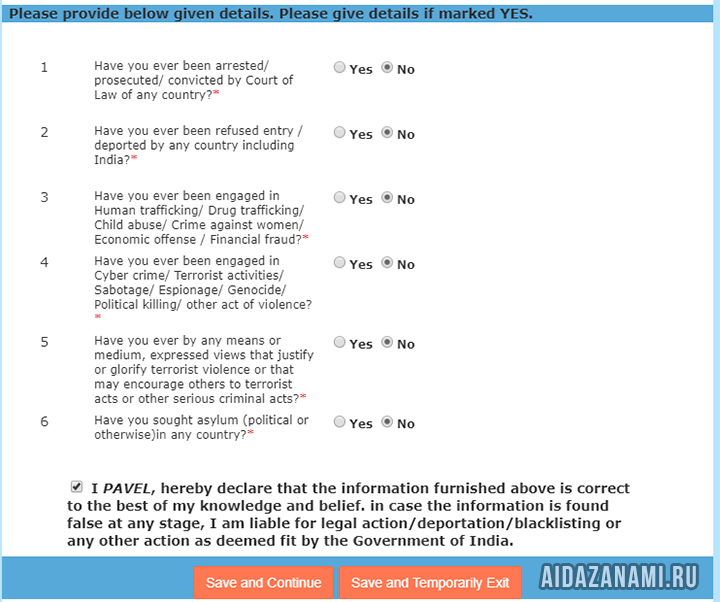
Вопросы о вашей криминальной истории и запросах на политическое или иное убежище
- Have you ever been arrested / prosecuted / convicted by Court of Law of any country? (Были ли вы когда-либо арестованы / обвинены / осуждены судом какой-либо страны?)
- Have you ever been refused entry / deported by any country including India? (Вам когда-нибудь отказывали во въезде / депортировали из какой-либо страны, включая Индию?)
- Have you ever been engaged in Human trafficking / Drug trafficking / Child abuse / Crime against women/ Economic offense / Financial fraud? (Вы когда-нибудь занимались торговлей людьми / наркотрафиком / жестоким обращением с детьми / преступлением против женщин / экономическими преступлениями / финансовым мошенничеством?)
- Have you ever been engaged in Cyber crime / Terrorist activities / Sabotage / Espionage / Genocide / Political killing / other act of violence? (Вы когда-нибудь занимались киберпреступностью / террористической деятельностью / саботажем / шпионажем / геноцидом / политическим убийством / другим актом насилия?)
- Have you ever by any means or medium, expressed views that justify or glorify terrorist violence or that may encourage others to terrorist acts or other serious criminal acts? (Выражали ли вы в каком-либо виде взгляды, которые оправдывают или прославляют террористическое насилие или могут побуждать других к террористическим актам или другим серьезным преступным действиям?)
- Have you sought asylum (political or otherwise) in any country? (Вы искали убежище (политическое или иное) в какой-либо стране?)
Если на какой-то вопрос ответили положительно, рядом всплывёт окно с полем для ввода текста, где нужно вкратце описать обстоятельства. Язык – строго английский. Если с ним сложно, используйте Google Переводчик.
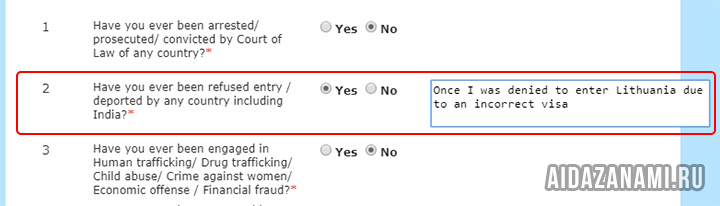
Пример ответа «Да» на вопрос об отказе въезда в страну
Для примера я ответил «Да» на второй вопрос про отказ во въезде и указал причину: «Once I was denied to enter Lithuania due to an incorrect visa» (Однажды мне было отказано во въезде в Литву из-за неправильно оформленной визы).
Ставим галку напротив «I, ИМЯ, hereby declare that the information furnished above is correct…» (Я, такой-то, настоящим подтверждаю, что вышеуказанная информация является правдивой…), жмём «Save and Continue» и переходим на следующий этап.
Загружаем фотографию
Нам потребуется фотография разрешением минимум 350 на 350 пикселей, формат – JPEG, вес файла – от 10 килобайт до 1 мегабайта. Разрешение может быть и больше, главное остаться в рамках 1 мегабайта. Фото должно быть на белом фоне и хорошего качества. Сфотографировать фотографию в паспорте не вариант, об этом есть предупреждение на сайте. После того, как фото подготовили, загружаем на сайт.
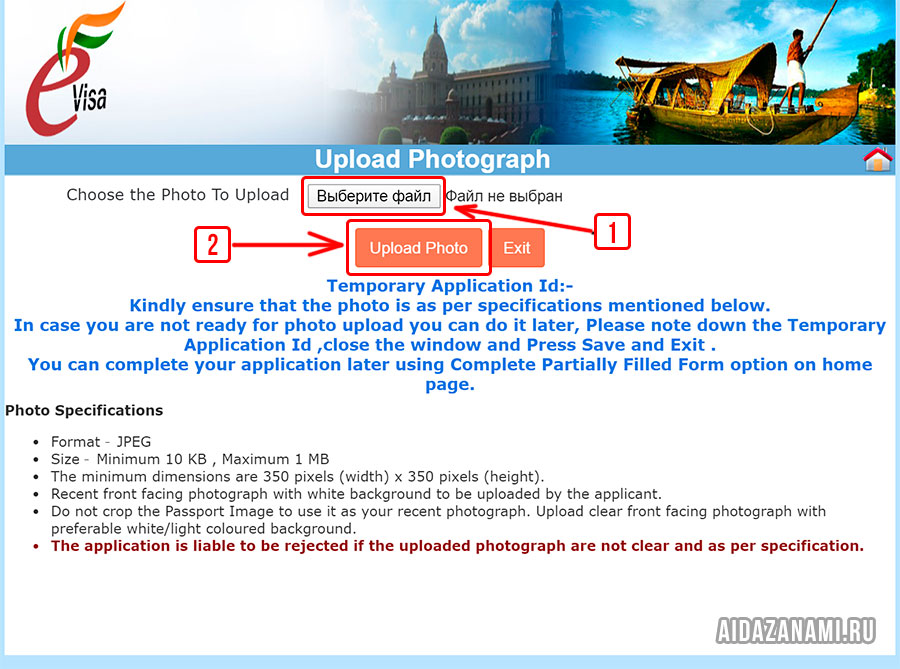
Выбираем файл с фотографией и загружаем его на сервер
Сначала жмём на кнопку «Выберите файл» (под цифрой «1» на скриншоте), затем находим подготовленную фотографию у себя на компьютере, выбираем её и жмём «Upload Photo» (цифра «2»).
Для образца я заранее подготовил фотографию в фотошопе, чтобы не светить реальное лицо. Назовём персонажа Юриком.
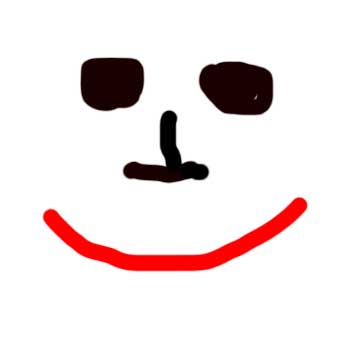
Юрик
После того, как фотография загружена, нам предлагают её обрезать и сохранить. Соглашаемся.
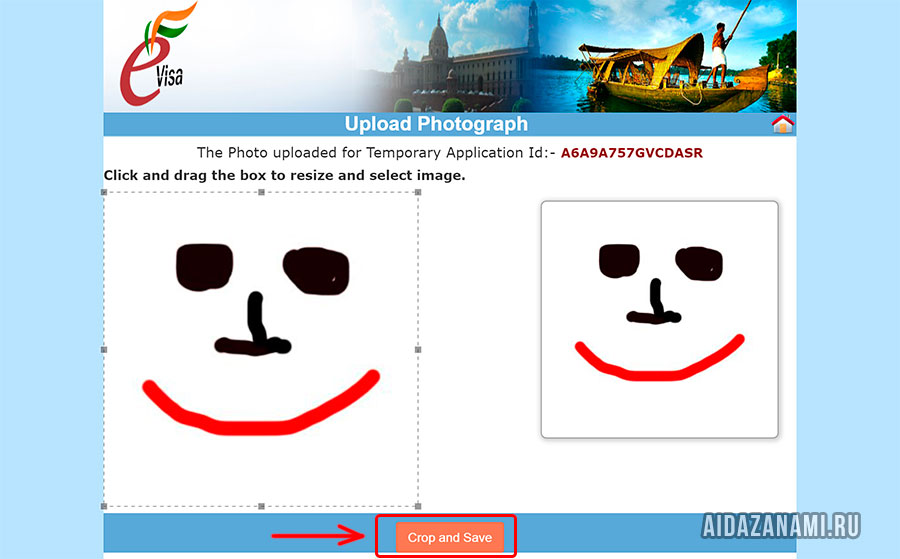
Обрезаем лицо так, чтобы оно полностью попало в кадр
Если ваша фотография изначально не квадратная, на этом шаге можно подрезать файл так, чтобы лицо поместилось в кадр. Чтобы обрезка нормально сработала, этот шаг критически важно выполнять со стационарного компьютера. После обрезки жмём «Crop and Save» и попадаем на следующую страницу, где можно либо окончательно подтвердить загруженное фото, либо залить новое.

Последний шанс загрузить другое фото, если с первым что-то пошло не так
Здесь три кнопки, объясняю слева направо:
- Save and Continue – сохранить и продолжить (если текущее фото загрузилось нормально);
- Upload Image Again – загрузить новое фото (процесс загрузки начнется сначала);
- Save and Temporary Exit – сохранить прогресс и временно выйти, чтобы продолжить в другое время.
Наш Юрик загрузился хорошо, поэтому жмём «Save and Continue» и попадаем на следующий этап, где нужно будет загрузить скан паспорта.
Электронная виза в Индию: загружаем паспорт
К скану паспорта требования следующие: формат PDF, вес от 10 до 300 килобайт, может быть не сканом, а четкой фотографией. Загрузить нужно только основной разворот (где фотография и личные данные). И, на всякий случай: это должен быть скан (или фото) именно того паспорта, данные которого мы внесли в анкету.
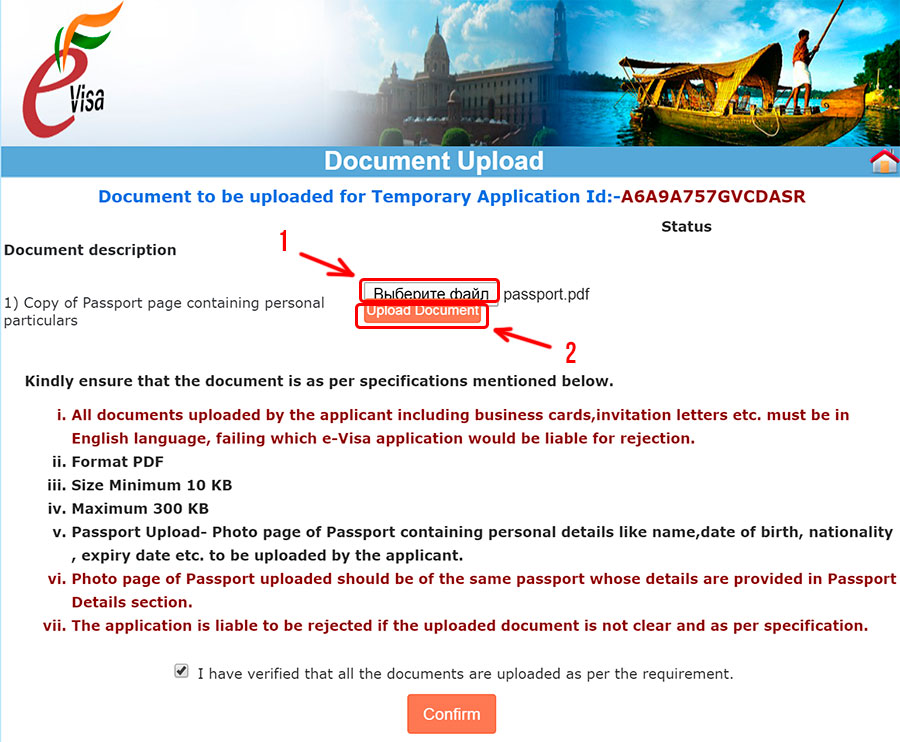
Выбираем файл и после этого обязательно нажимаем «Upload Document»
Здесь действуем по аналогии с загрузкой фотографий: сначала жмём «Выбрать файл», в открывшемся окне находим его у себя на компьютере, загружаем и после этого не забываем нажать на кнопку «Upload Document». Если всё сделали правильно, должна появится надпись «Uploaded».

Надпись «Uploaded» появляется при успешной загрузке паспорта
Если увидели слово «Uploaded», внизу страницы ставим галку рядом с текстом «I have verified that all the documents are uploaded as per the requirement» (Я подтверждаю, что все загруженные файлы соответствуют требованиям) и жмём «Confirm», попадая на страницу, где можно будет проверить все анкетные данные.
Финальная проверка и подтверждение данных
На этой странице выводятся все данные, которые мы вводили на каждом из этапов заполнения анкеты. Показываю, как это выглядит.
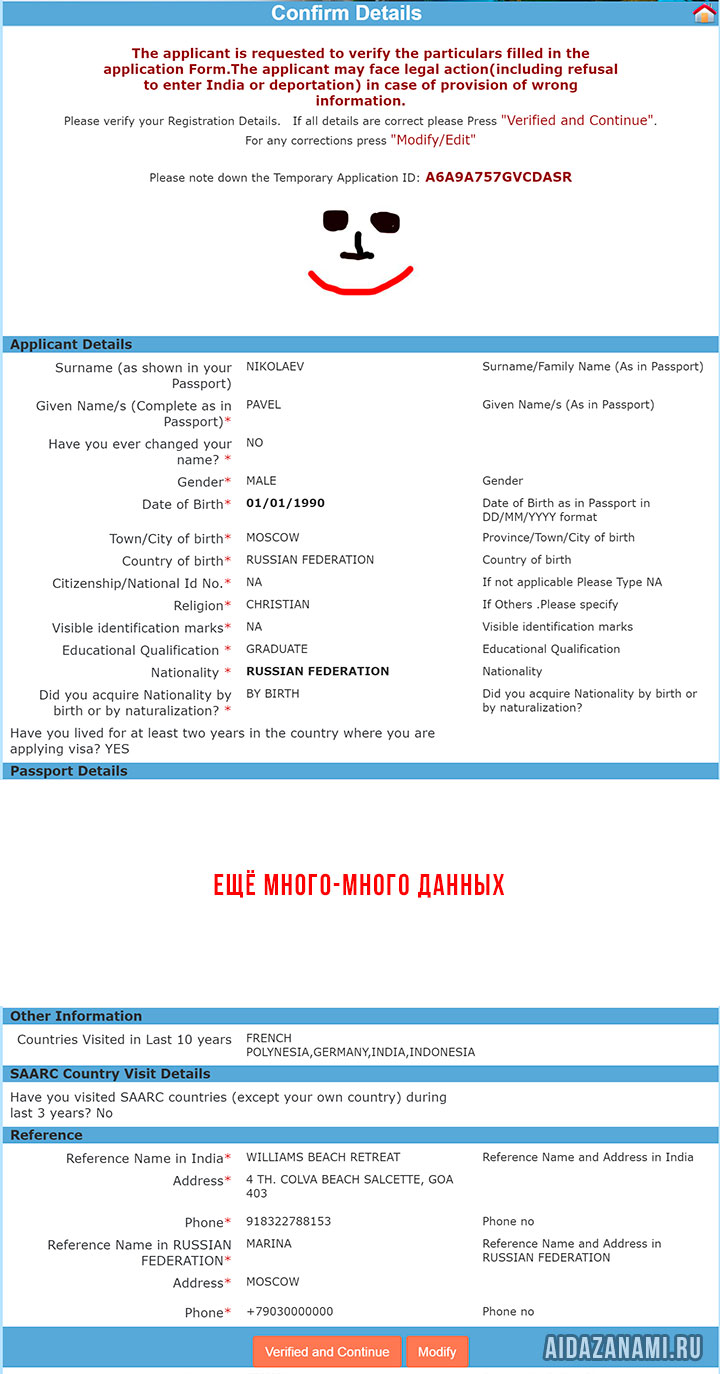
Страница проверки всех введённых в анкету данных, которую я слегка порезал в середине, ибо уж очень длинная
Проверяем всё внимательно ещё раз. Если надо что-то поменять, жмём «Modify» и редактируем заявление. Если всё ок, кликаем по «Verified and Continue» и переходим к оплате консульского сбора.
Оплата
На этом шаге заявлению присваивается постоянный идентификационный номер (ID). Прежде, чем приступить к оплате, сохраняем его себе в отдельный файл. В дальнейшем он понадобится, чтобы вернуться к оплате, если с первого раза платёж не прошел, и чтобы распечатать электронную визу после одобрения консульством.

Сохраняем где-нибудь постоянный номер заявления (на почту он не придёт)
Теперь пролистываем страницу до конца и видим две кнопки.
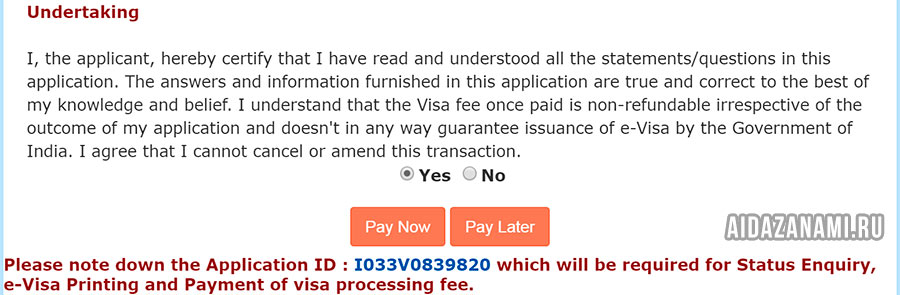
Последний шаг перед оплатой
Отмечаем «Yes», соглашаясь с тем, что поняли, что деньги при отказе в визе не возвращаются, и жмём «Pay Now», чтобы перейти к оплате прямо сейчас. Но можно отложить этап оплаты, если нажать «Pay Later». О том, как потом вернуться, расписал здесь ↓.
По нажатию кнопки «Pay Now» открывается возможность выбрать платёжную систему.
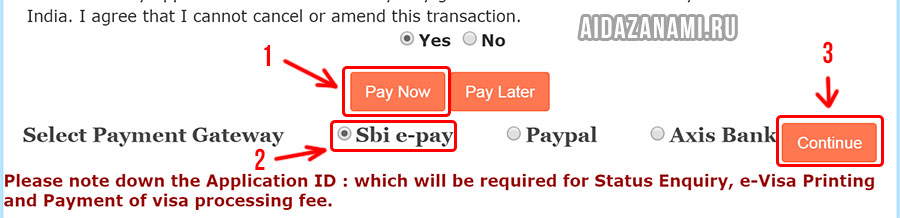
Нажимаем на элементы в указанном порядке
Правительство Индии говорит, что лучше всего платить через PayPal: так быстрее и безопаснее. Однако мало кто пользуется этой системой, поэтому покажу оплату на примере банковской карты. Полагаю, те, кто знает, что такое PayPal, легко разберутся с платежом самостоятельно.
А те, у кого под рукой только банковская карта, выбирают Sbi e-pay и жмут «Continue». В этот момент всплывает окно, которое сообщает, что платёж может обрабатываться до двух часов.
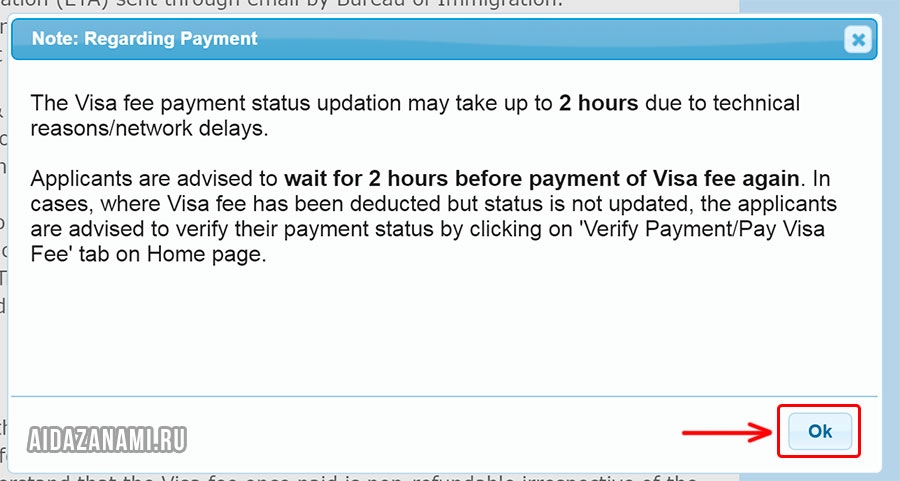
Сообщение о возможной задержки обработки платежа до двух часов
Соглашаемся, нажимая «Ок», и попадаем в платёжный шлюз.
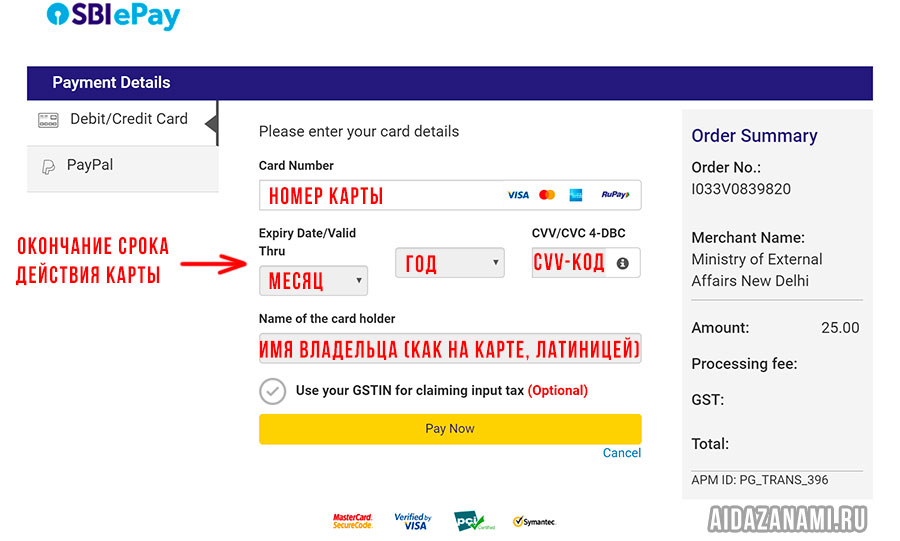
Вводим данные банковской карты
Здесь вводим номер банковской карты по схеме как на картинке, после чего жмём на желтую кнопку «Pay Now». Начнётся процесс оплаты.
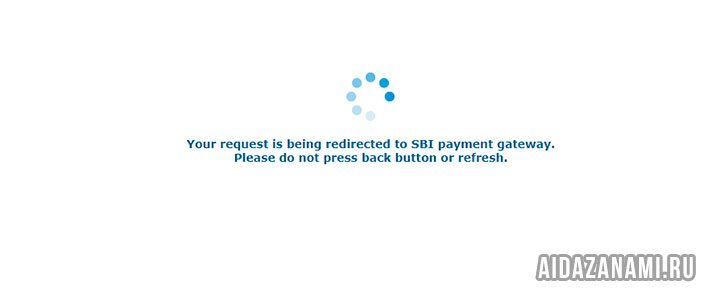
Процесс проведения платежа
В этот момент нельзя закрывать окно браузера, нажимать кнопки «Назад» или «Обновить». Если всё получилось, после обработки платежа откроется страница с подтверждением.
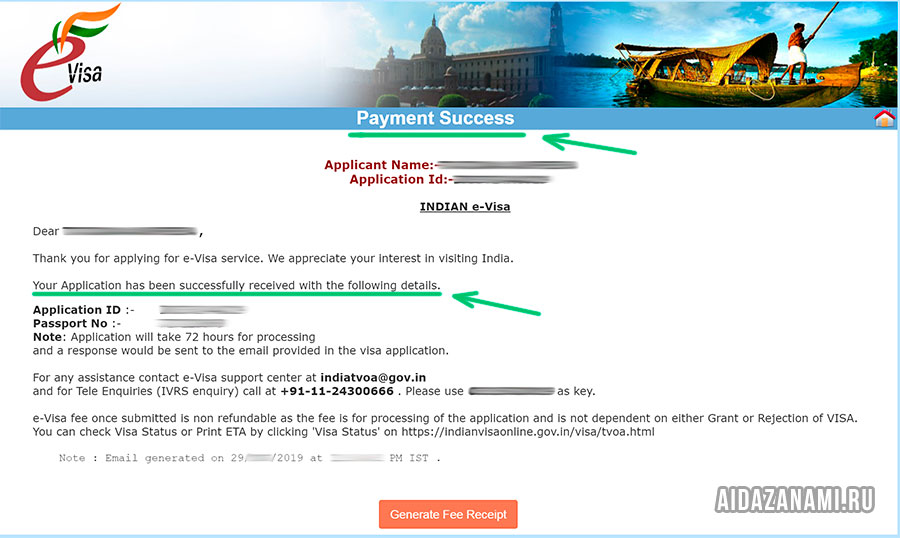
Если платёж проведён успешно, сверху будет надпись «Payment Success»
В подтверждении говорится, что заявление принято и будет рассмотрено в течение 72 часов. Письмо с точно таким же текстом будет отправлено вам на e-mail. Теперь можно расслабиться и ждать, пока заявление рассмотрят и вынесут решение.
Как вернуться к незавершенной оплате
Переходим по этой ссылке и находим в нижней части страницы кнопку «Verify Payment / Pay e-Visa Fee».
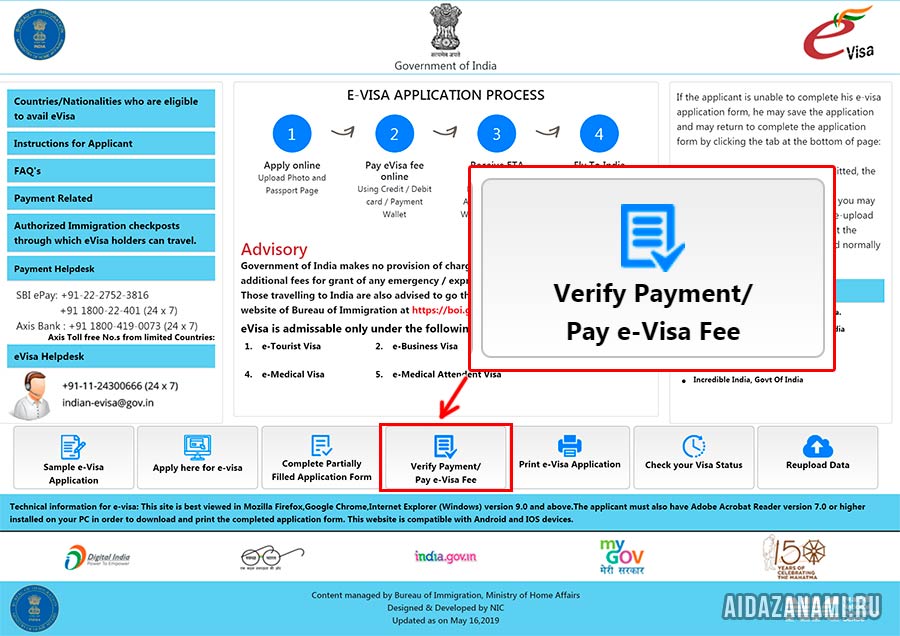
Кнопка возврата к незавершенной оплате
Жмём на неё и попадаем на форму ввода постоянного номера (ID) заявления и даты рождения.
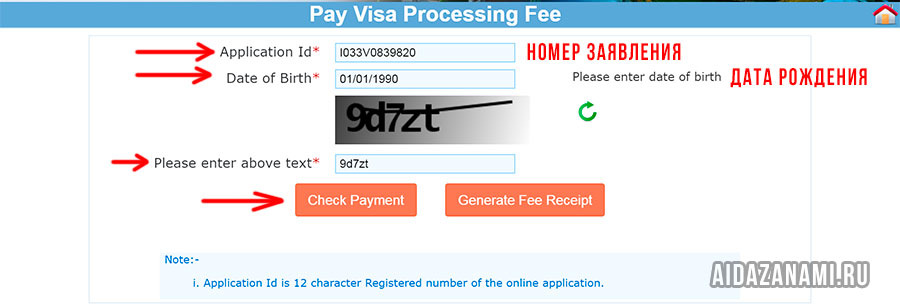
Чтобы вернуться к незавершенному платежу, нужно сначала проверить его статус
Вводим данные по образцу на картинке и жмём «Check Payment». Получаем статус своего предыдущего платежа (если была попытка).
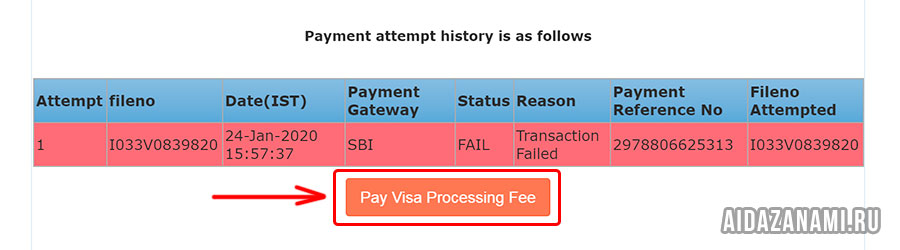
Статус предыдущего платежа отобразится как «FAIL», если в прошлый раз оплата не прошла
Чтобы снова перейти к оплате, нужно нажать кнопку «Pay Visa Processing Fee». Это действие вернёт вас к этому ↑ шагу, где оплату можно будет произвести заново.
Электронная виза в Индию: ура, одобрили!
Максимум через 72 часа на вашу почту должно прийти решение по визе. Мне оно пришло на следующий день.
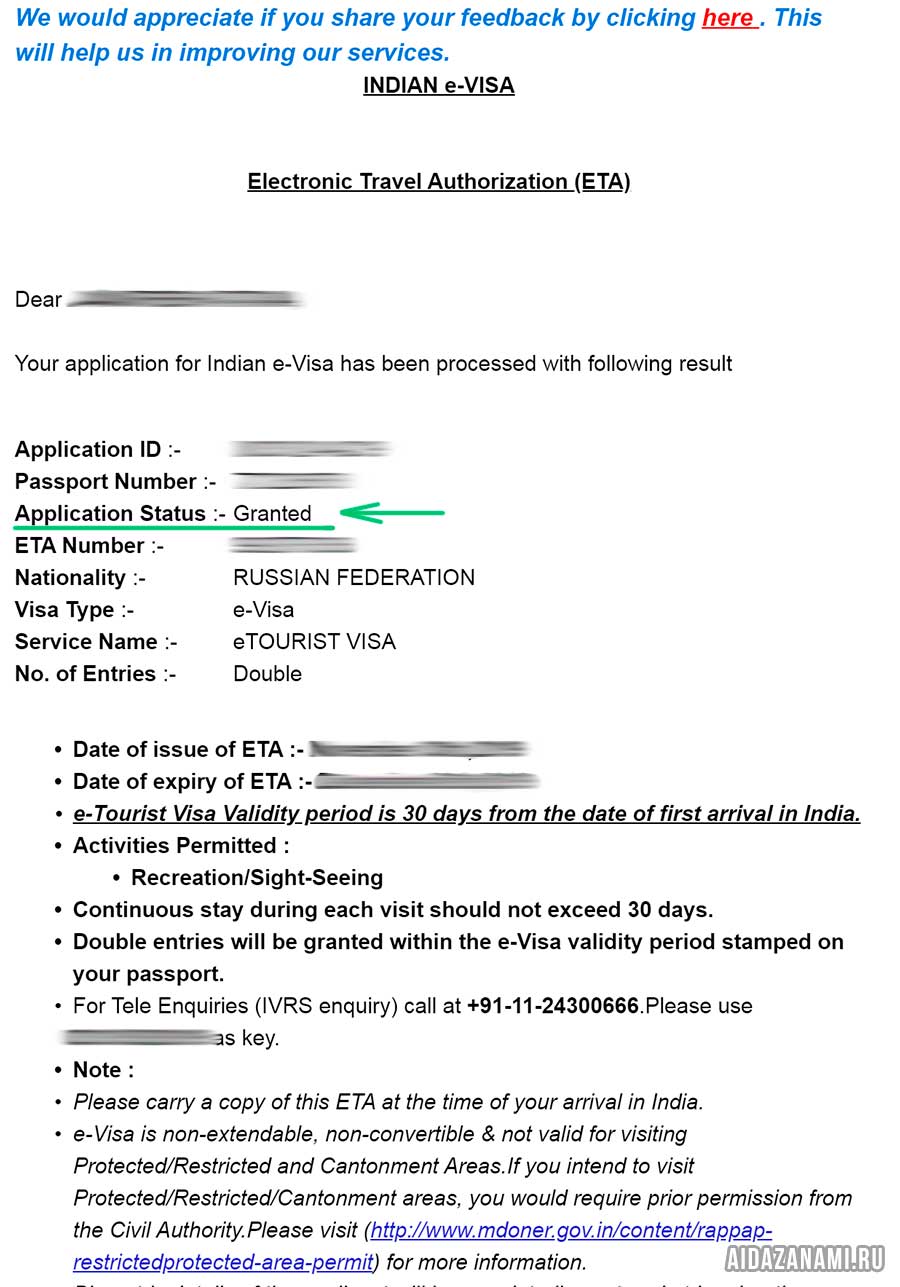
Письмо от Правительства Индии с решением по визе
Если в этом письме в строчке «Application Status» стоит слово «Granted», примите мои поздравления. Электронная виза в Индию для вас одобрена! Осталось распечатать содержимое этого письма и прибыть с ним в пункт пограничного контроля в Индии (в нашем случае – прилететь в аэропорт Гоа). Однако я советую получить и распечатать полноценное электронное разрешение (Electronic Travel Authorization – ETA) с сайта indianvisaonline.gov.in. Показываю, как это сделать.
Распечатка электронного въездного разрешения (ETA)
Идём по этой ссылке и находим в нижней части страницы кнопку «Check your Visa Status».
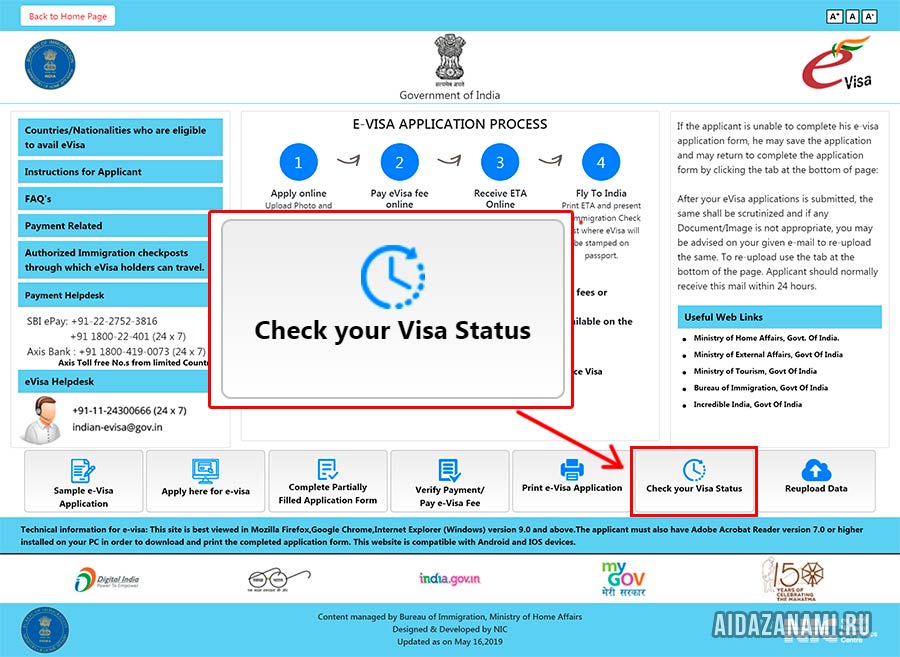
Чтобы распечатать ETA, нужно выполнить проверку статуса визы
Кликаем на неё и попадаем на страницу с формой, где нужно ввести постоянный номер заявления (ID) и номер загранпаспорта.
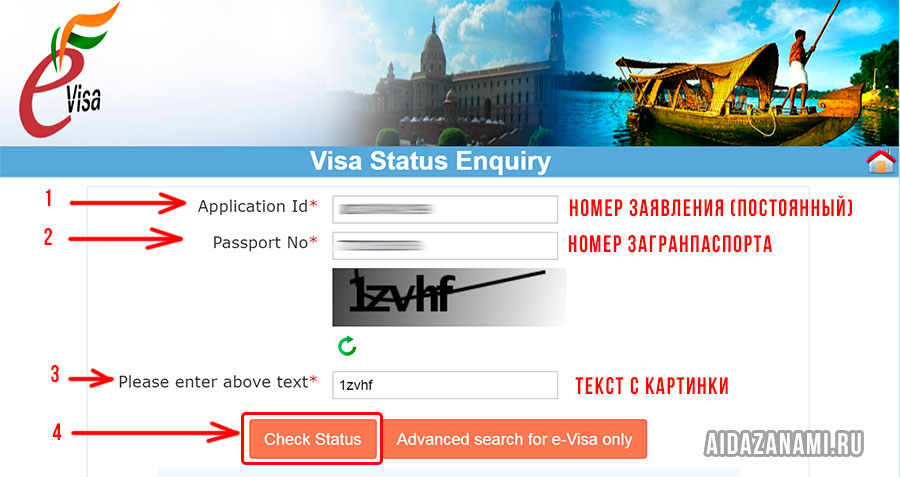
Заполняем форму по образцу
Вводим ID заявления, номер паспорта и текст с картинки как на скриншоте, затем жмём «Check Status». Если всё правильно, попадаем на страницу с информацией о визе.
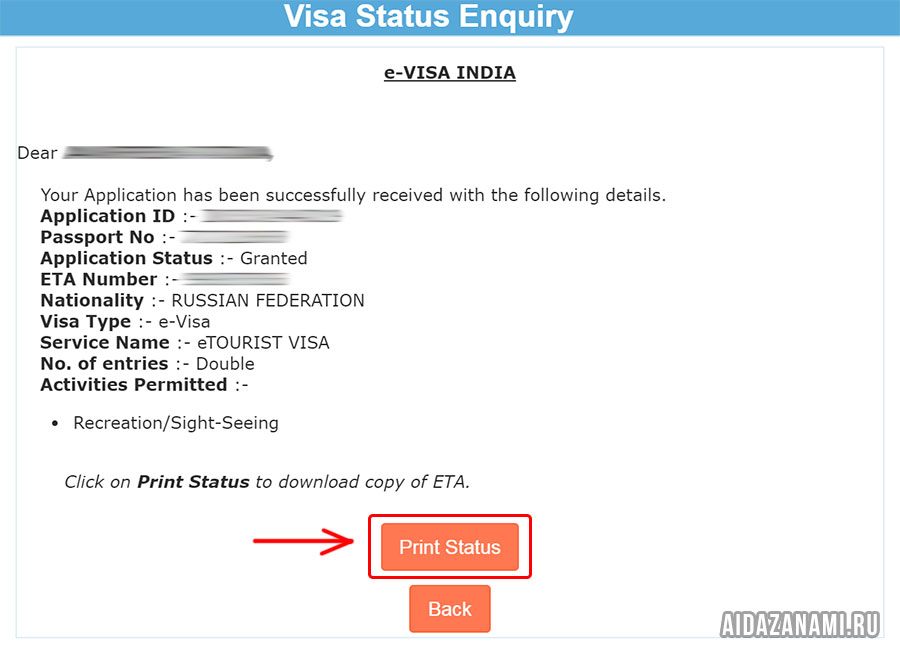
По нажатию на кнопку «Print Status» будет скачан PDF-файл с ETA
Сюрприз здесь может ждать обладателей паспортов РФ старого образца с символом «№» в номере, который при заполнении анкеты заменяется на букву «N». Даже если вы точно помните, что вводили номер с буквой, индийцы могут прислать письмо с подтверждением визы, где номер паспорта будет указан без буквы. При этом по номеру без буквы, если его просто скопировать из письма, скорее всего (но не всегда) статус визы не пробьётся и вылетит ошибка «Invalid Details». В этом случае надо нажать кнопку «Back» и ввести данные заново, уже с буквой. В целом наличие/отсутствие этой буквы на любом этапе на прохождение границы Индии не влияет. Индийцы в курсе особенностей наших паспортов и к этому нюансу не придираются.
Жмём «Print Status» и скачиваем файл с полноценным ETA в формате PDF.
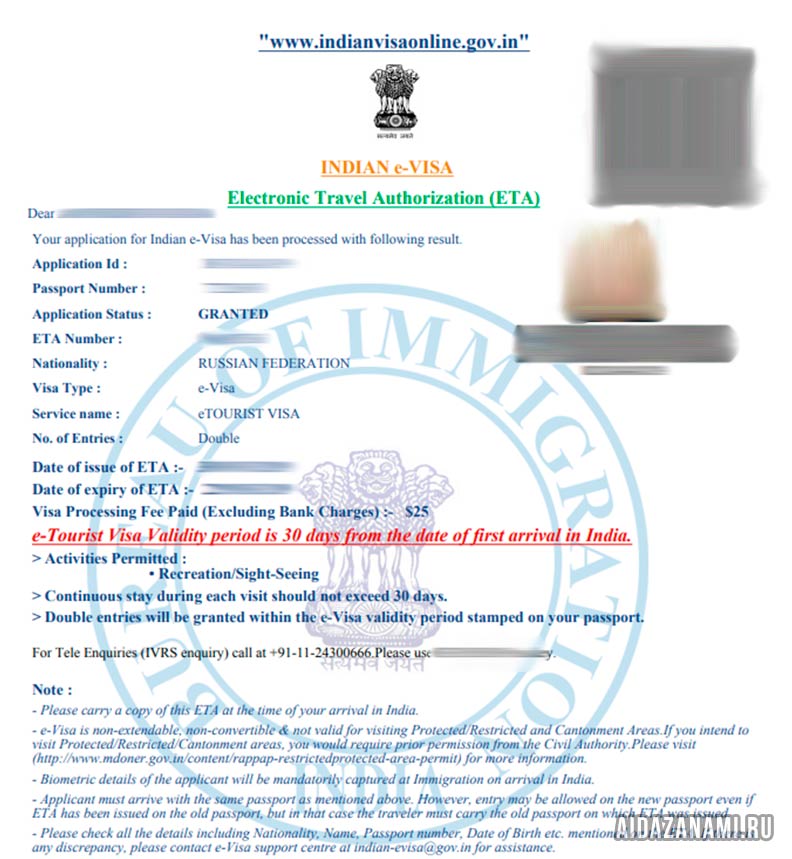
Так выглядит полноценный ETA, который уже не стыдно распечатать
Перед поездкой советую распечатать его в двух экземплярах. Электронная виза в Индию готова!
Что делать дальше
Сначала разберёмся с подменой понятий. На самом деле то, что мы с вами оформили в этой статье – не виза, а лишь электронное разрешение оказаться на пункте пограничного контроля Индии для оформления визы по прибытию (Visa on Arrival – VoA) на месте.
Мы запрашивали визу в Гоа, поэтому разберём на его примере. По прилёту в аэропорт Даболим для владельцев электронного разрешения будет отдельная очередь. Во времена, когда электронная виза стоила дороже бумажной, очередь для её держателей была ничтожно мала по сравнению с тем гигантским хвостом, в который выстраивались обладатели классических бумажных виз. Как дела обстоят сейчас – не знаю.
В общем, вам нужно будет отстоять в ряду для «электронщиков», подойти к пограничнику с паспортом и распечаткой электронного разрешения ETA и подождать, пока он всё оформит. Теоретически есть вероятность, что пограничнику что-то не понравится и он откажет вам во въезде в страну, но на практике такие случаи довольно редки.
После того, как вас впустят, до окончания путешествия вы должны всегда иметь один экземпляр ETA при себе. Именно поэтому я рекомендую сразу распечатать две копии на случай, если одну заберёт пограничник.
Также напоминаю, что коридор въезда для месячной визы – 30 дней. Это означает, что вы должны прибыть в Индию не позднее 30 дней со дня выдачи электронного разрешения, иначе оно аннулируется и придется всё оформлять заново с самого начала + повторно оплачивать консульский сбор. Для годовой и пятилетней визы коридор въезда увеличен до 120 дней.
Электронная виза в Индию: решение проблем
Если у вас что-то не получается с оформлением визы, вы можете:
- Описать проблему в комментариях к этой статье. По возможности я постараюсь помочь советом.
- Правительство Индии поддерживает круглосуточную горячую линию по вопросам оформления электронных виз. Если говорите по-английски, можете обратиться туда по телефону +911124300666 или написать письмо на электронную почту [email protected].
- Заказать оформление электронной визы в Индию у нас ↑.
Не проходит оплата
Если у вас не получается оплатить заявление на этапе ввода платёжных реквизитов (возникают следующие проблемы):
- невозможно ввести какие-либо реквизиты банковской карты, кроме номера;
- по нажатию на кнопку «Pay Now» в платёжном шлюзе Sbi e-pay ничего не происходит;
- при выборе оплаты через PayPal вместо кнопки «Pay Now» на экране пустота;
- интерфейс платёжного шлюза в целом работает некорректно / не логично,
рекомендую в первую очередь сменить браузер и повторить оплату с этого ↑ этапа не раньше, чем через 15 минут. Лично у меня проблемы чаще всего возникают с браузерами Google Chrome и Mozilla Firefox. Меньше всего замечаний к Opera, с ней проблем почти нет. В идеале перед тем, как возвращаться к оплате, нужно удалить из браузера куки для сайтов indianvisaonline.gov.in и sbiepay.com. Если не знаете, как это сделать, можно удалить все куки (инструкции для конкретных браузеров легко находятся в Яндексе).
На этом всё. Удачи и хороших поездок!

Для граждан: России, Украины, Армении, Азербайджана, Грузии, Латвии, Литвы, Эстонии, Молдавии, Таджикистана и Узбекистана, как и для обладателей паспортов 150 других стран мира, действует облегченный порядок получения визы в Индию on-line, а именно — электронная виза в Индию. Получить электронную визу в Индию можно через интернет. Такая виза выдается сроком до 60 дней за 75 USD. Если вам нужна индийская виза на 6 месяцев или 1 год, необходимо оформлять визу в визовом центре.
Условия получения электронной визы в Индию:
- Цель визита — туризм, деловой визит или лечение. (цель указывается претендентами в анкете, на цель туризм и деловой визит дается двойной въезд в Индию, на цель лечение дается тройной въезд в Индию при предоставлении справки из индийской клиники для получения визы)
- До окончания заграничного паспорта должно быть не менее 6-ти месяцев с момента прилета в Индию. В паспорте должно быть не менее двух чистых страниц для штампов.
- Путешественники должны иметь обратный билет и достаточно денег для пребывания в Индии. Невозможно получение такого типа визы для владельцев дипломатических паспортов и для лиц (например детей), вписанных в паспорт родителей. Им можно получить только обычную визу в Индию.
- Кандидат на получение визы может обратиться через интернет минимум за 4 дня до даты въезда, с окном в 120 дней. Например, если кандидат подает заявление с предположительной датой прилета в Индию 1 декабря, то он может въехать в Индию с 1 декабря по 30 марта следующего года.
- При подаче заявления нужно загрузить на сайт свежую фотографию заявителя на белом фоне, фотографию (светокопию) паспорта с личными данными: имя, фотография, национальность, срок действия паспорта, в случае, если цель визита — лечение, нужно загрузить справку из клиники в Индии. (*примечание — при загруженных документах плохого качества может быть отказано в получении визы).
- Визовый сбор. Консульский сбор электронной визы в Индию составляет 75 долларов США за визу в один паспорт, не включая сбор за оплату международной банковской картой (еще примерно 2,5%). Сбор должен быть оплачен не позднее, чем за 4 дня до въезда в Индию. 75 долларов США — это визовый сбор только для граждан России, Украины, США, Великобритании и Мозамбика. Для счастливых обладателей гражданства других стран визовый сбор составляет от 0 до 50$.
- Консульский сбор за туристическую визу по прибытию возврату не подлежит ни при каких условиях, в том числе и при отказе в выдаче визы.
- Заявитель должен иметь при себе распечатанную с официального сайта копию электронной визы с начала и до конца пребывания в Индии (электронную визу в Индию можно распечатать на черно-белом принтере).
- Биометрические данные заявителя будут взяты при прохождении паспортно-визового контроля в аэропорту или морском порту прибытия.
- Срок действия электронной визы в Иднию составляет 60 дней с момента прохождения пограничного контроля и получения штампа в паспорт претендента на визу офицером визовой службы Индии (число, указанное в штампе паспорта — это есть первый день пребывания в Индии).
- Электронная виза в Индию (e-visa) активируется по прибытию в Индию в 24 аэропортах: (Ahmedabad, Amritsar, Bagdogra, Bengaluru, Calicut, Chennai, Chandigarh, Cochin, Coimbatore, Delhi, Gaya, Goa, Guwahati, Hyderabad, Jaipur, Kolkata, Lucknow, Mangalore, Mumbai, Nagpur, Pune, Tiruchirapalli, Trivandrum & Varanasi) и в 3 морских портах: (Cochin, Goa, Mangalore).
- Покинуть Индию можно через любой авторизованный пограничный пункт (аэропорт, наземный переход, морской порт).
- Электронная виза в Индию может быть использована одним человеком не более 2-х раз в каледарный год, т.е. в период с января по декабрь.
- Электронная виза в Индию оформляется один раз по прибытию и не может быть продлена никаким способом, а также не является действительной в некоторых штатах и особых районах Индии. Где для въезда нужно иметь дополнительное разрешение, или вообще нельзя попасть иностранцам (подробнее о запрещенных территориях и пермитах в официальном документе Посольства Индии — здесь).
- Заявители могут отслеживать статус получения визы на странице https://indianvisaonline.gov.in/visa/VisaEnquiry.jsp
- По любым вопросам можно обращаться в службу поддержки по телефону в Индии +91-11-24300666 или по электронной почте — indiatvoa@gov.in
- Техническая информация: Сайт для подачи заявления на получение визы по прибытию (ETA) лучше всего загружать в следующих браузерах: Mozilla Firefox, Google Chrome, Internet Explorer (Windows) версии 9.0 и выше. Претендент на визу должен иметь на компьюере программу Adobe Acrobat Reader version 7.0 или выше, чтобы распечатать электронную визу в Индию.
Инструкция по заполнению анкеты, часть 1
Заходим на страницу https://indianvisaonline.gov.in/visa/tvoa.html и нажимаем на кнопку e-visa aplication,
На первой странице анкеты заполняем следующие поля:
Passport type (тип паспорта) — скорее всего у всех будет «ordinary pasport» (простой)
Nationality (национальность) — внимательно, указываем гражданство страны, заграничный паспорт которой вы имеете (например: если это российский паспорт, то выбираем из списка «Russian Federation»)
Port of arrival (порт прибытия) — нужно указать в какой из аэропортов вы прилетите или в какой морской порт приходит ваш корабль.
Date of birth (ваша дата рождения в формате DD/MM/YYYY. Email ID и Re-enter Email ID — вводим ваш действующий электронный ящик, важно не ошибиться, на него придет уведомление о получении визы. (если вы делаете визу на нескольких людей, можете указать для удобства один и тот же электронный ящик в нескольких анкетах).
Expected date of arrival (предположительная дата въезда) — указываем предположительную или точную дату въезда в Индию.
Visa service выбираем тип визита в Индию:
- eTOURIST VISA (туризм)
- RECREATION/SIGHT-SEEING (отдых, осмотр достопримечательностей)
- MEETING FRIENDS/RELATIVES (встреча с друзьями, родственниками)
- SHORT TERM YOGA PROGRAMME (краткосрочная программа йоги, ретрит)
- eMEDICAL VISA (лечение)
- SHORT TERM MEDICAL TREATMENT OF SELF (краткосрочное лечение)
- eBUSINESS VISA (деловой визит)
- TO SET UP INDUSTRIAL/BUSINESS VENTURE (установление контактов в бизнес-сфере индустриализации и промыленности)
- SALE/PURCHASE/TRADE (покупка, продажа, торговля)
- ATTEND TECHNICAL/BUSINESS MEETINGS (участие в технических, деловых встречах)
- TO RECRUIT MANPOWER (подбор персонала)
- PARTICIPATION IN EXHIBITIONS,BUSINESS/TRADE FAIRS (участие в деловых или торговых выставках)
- EXPERT/SPECIALIST IN CONNECTION WITH AN ONGOING PROJECT (эксперт, специалист проекта) CONDUCTING TOURS (проведение туров)
- TO DELIVER LECTURE/S UNDER GLOBAL INITIATIVE FOR ACADEMIC NETWORKS (GIAN) (проводить лекции для GIAN)
- *важно сделать конкретный выбор: цель визита туризм и деловой визит дают право на двойной визит в Индию в течении 60 дней действия визы. Цель визита лечение, дает право трижды посетить Индию (для этого типа визита нужно предоставить дополнительно справку от клиники в Индии).
-
Enter acces code (введите код доступа) — вводим буквы и цифры с картинки Ставим галочку, что согласны с требованиями электронной визы в Индию, жмем «Continue«и переходим на следующую страницу, где сразу вверху видим ID вашей анкеты. Номер, на всякий случай, лучше записать. Если произойдет сбой, то анкету с заполненными данными можно будет загрузить, а не набирать заново.

Анкета на электронную визу. Шаг 2.
- Surname (фамилия) ваша фамилия как записана в заграничном паспорте
- Given name (имя) ваше имя как в заграничном паспорте
- Have you ever changed your name? (меняли ли вы фамилию) даже если меняли, оставьте этот пункт в покое, в заграничных паспортах нет сведений о замене фамилии.
- Sex (пол) указываем свой пол
- Town/City of Birth (город рождения) здесь нужно указать город, населенный пункт или деревню, где вы родились
- Country of birth (страна рождения) указываем страну своего рождения, если рождены в республике бывшего СССР, указываем современное название страны, например Ukraine Citizenship/National ID No. (номер гражданина) у россиян такого номера нет, ставим NA, в украинских паспортах и паспортах некоторых других стран, такой номер есть, указываем его.
- Religion (вероисповедание) выбираем из списка или пишем свой вариант
- Visible identification marks (видимые отличия) если у человека есть отличительные черты, видные шрамы, татуировки, то нужно указать. Большинству людей нужно здесь написать None (не имеется)
- Educational Qualification (полученное образование) перевод вариантов: Below Matriculation — до окончания школы Graduate — окончил колледж или техникум Higher secondary — второе высшее образование Illiterate — образование отсутствует Matriculation — абитуриент ВУЗа Post Graduate — аспирант Professional — профессиональное образование на основании курсов или тренингов
- Did you acquire Nationality by birth or by naturalization? (ваше гражданство получено по фатку рождения или натурализацией) для большинства людей подходит ответ по рождению (by birth)
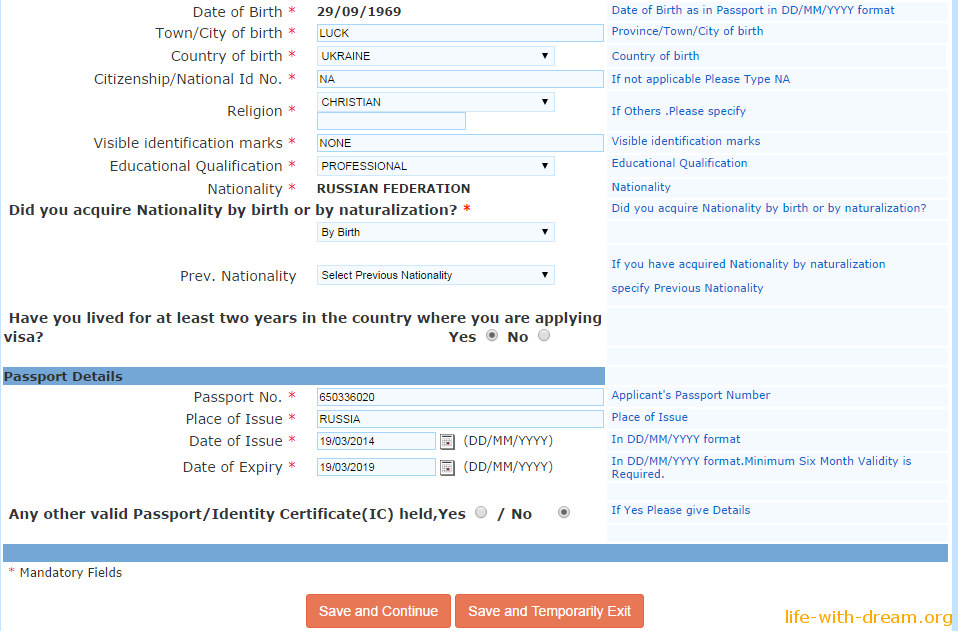
- Have you lived for at least two years in the country where you are applying visa (проживаете ли вы последние два года в стране из которой запрашиваете визу?)
- Passport No. (серия и номер заграничного паспорта)
- Place of Issue (место выдачи паспорта) достаточно указать вашу страну
- Date of Issue (дата выдачи паспорта)
- Date of Expiry (дата окончания паспорта)
- Any other valid Passport/Identity Certificate(IC) held (есть ли второе гражданство) данный вопрос не обязателен к ответу Жмем Save and Continue.
Анкета на электронную визу. Шаг 3.
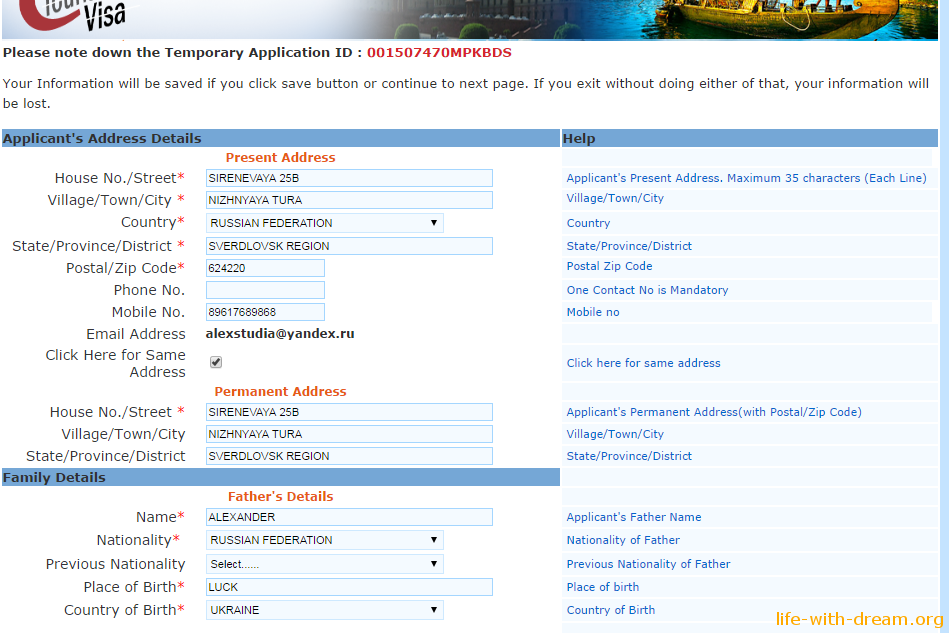
- Present Address (адрес вашего проживания)
- House No./Street (улица и дом проживания)
- Village/Town/City (город, деревня)
- State/Province/District (область, регион)
- Postal/Zip Code (почтовый индекс)
- Country (страна)
- Phone No (номер телефона)
- Mobile No (мобильный номер телефона)
- Permanent Address (адрес регистрации).
Жмем галочку Click Here for Same Address и получаем дубль своего домашнего адреса.
Family Details — информация о родителях и супруге.
- Father’s Details (данные на отца), и
- Mother’s Details (данные на мать) заполняем:
- Name — имя родителя
- Nationality — гражданство
- Previous Nationality — предыдущее гражданство, если меняли его
- Place of Birth — место рождения Country of Birth — страна рождения

- Applicant’s Marital Status (состоите ли вы в браке) Merried если да и Single, если нет
- Spouse’s Details (данные супруга/супруги) заполняем если есть, аналогично родителям.
- Were your Grandfather/ Grandmother (paternal/maternal) Pakistan Nationals or Belong to Pakistan held area (ваши дедушки и бабушки были ли поддаными Пакистана? Проживали ли в этой стране?)
- Profession / Occupation Details of Applicant (сведения о работе) Заполняется место работы и контакты предприятия. Домохозяйка, студент, безработный или фрилансер пишут вместо адреса работы, домашний адрес.
- Are/were you in a Military/Semi-Military/Police/Security. Organization? (состоите ли вы в военизированной организации?) отмечайте нет, пусть спят спокойно. Жмем Save and continue.
Анкета на электронную визу. Шаг 4.
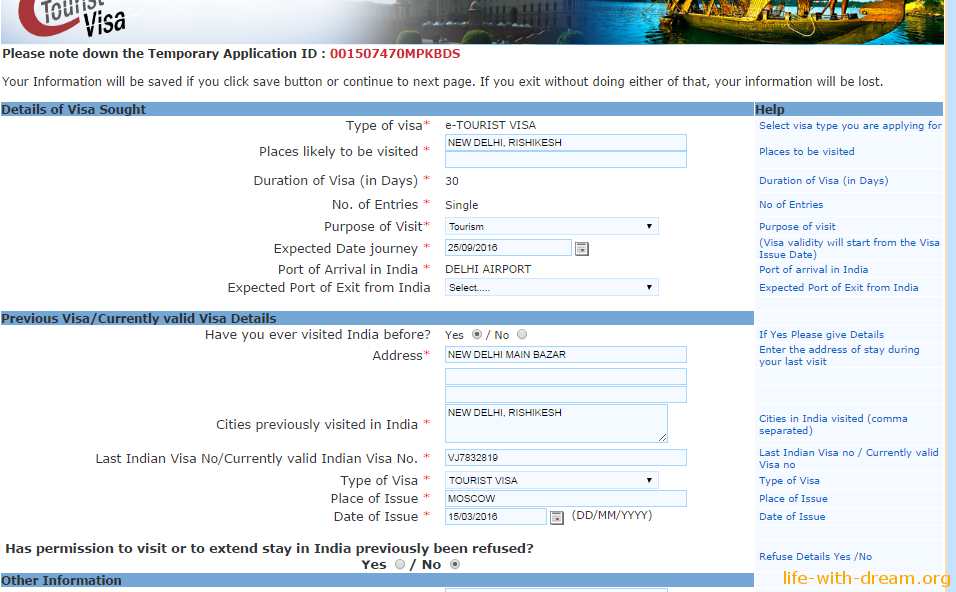
- Places likely to be visited (места планируемые к посещению)
- Purpose of Visit (цель визита) выбираем Tourism
- Expected Date journey (предполагаемая дата поездки)
- Expected Port of Exit from India (аэропорт через который вы собираетесь покинуть Индию) вопрос не обязательный к ответу
- Have you ever visited India befor? (были ли вы в Индии прежде) отвечаем да и заполняем строки ниже, только если у вас в действующем паспорте есть штапм о посещении Индии.
- Address (адрес проживания в Индии) Cities previously visited in India (посещенные города)
- Last Indian Visa No/Currently valid Indian Visa No. (номер предыдущей индийской визы) находим ее в действующем паспорте.
- Type of Visa (тип предыдущей визы) выбираем
- tourist visa lace of Issue (место выдачи) если предыдущая виза была электронной, пишем местом выдачи свой город
- Date of Issue (дата выдачи)
- Has permission to visit or to extend stay in India previously been refused (имели ли вы отказы в выдаче визы в Индию) если да, то нужно указать подробности
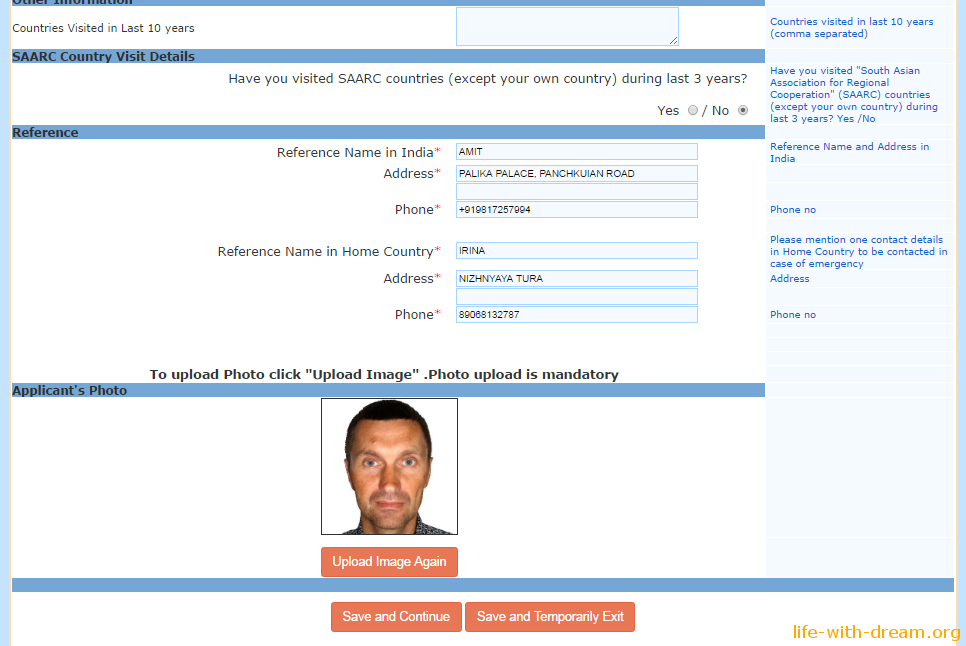
- Countries visited in last 10 years (страны, которые вы посещали за последние 10 лет) вопрос не обязателен к ответу
- Have you visited SAARC countries (except your own country) during last 3 years? (Посещали ли вы страны Афганистан, Бангладеш, Бутан, Мальдивы, Непал, Пакистан, Шри-Ланка за последние 3 года?) Если да, укажите год и количество посещений
- Reference Name in India (имя приглашающей стороны в Индии) если не знаем что писать, можно написать название отеля Address (адрес приглашающей стороны)
- Phone (телефон приглашающей стортоны)
- Reference Name in home country (контактное лицо в вашей стране) пишем друга или родственника
- To upload Photo click «Upload Image».Photo upload is mandatory (Загрузить фотографию на анкету)
Загрузка документов для Анкеты на визу в Индию
При загрузке фото, лишнее можно обрезать прямо в редакторе загрузки (см. рис. выше). Жмем Confirm.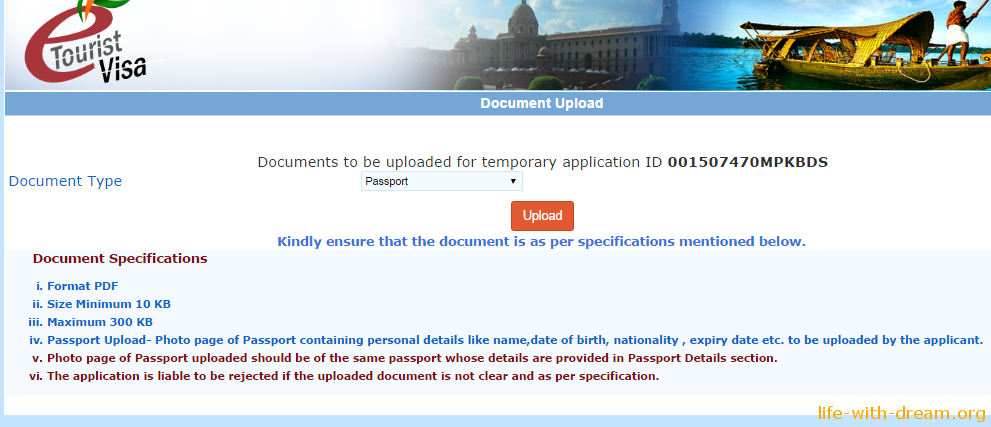
Далее загружаем скан своего заграничного паспорта.
Требования к загружаемым документам для получения электронной визы:
Отсканированный разворот страницы паспорта с фотографией в формате — PDF размером от 10 КБ до 300 КБ Цифровая фотография должна быть в формате JPEG размером от 10 КБ до 1 МБ, высота и ширина фото должны быть равны, на фото должно быть видно лицо с открытыми глазами, в кадре голова должна быть целиком от макушки до подбородка. Фон фотографии простой светлый или белый. На фото не должно быть теней на лице и на фоне, фото должно быть без рамок и границ. Как загрузить фото на анкету в нужном формате? Фотографируете себя на белом фоне, обрезаете и уменьшаете фото в любом графическом редакторе до нужных размеров, после чего загружаете его на сайт в формате JPG.
С паспортом тоже самое, фотографируете его, полученный файл будет также в формате JPG, а нам нужно загрузить его в формате PDF, другой не принимает система. Для этого удобнее всего открыть word, вставить фото паспорта и нажать «сохранить как», выбрав формат PDF минимальный размер для интернета. Если у вас есть сканер, то нужно сделать копию паспорта, которую сразу же сохранить в формате PDF.
На что стоит обратить особое внимание при окончательной проверке вашей анкеты? Если ваше имя и фамилия, дата рождения, номер паспорта и срок действия паспорта плохо читаются, лучше сделать более качественную копию и загрузить ее в анкету заново. 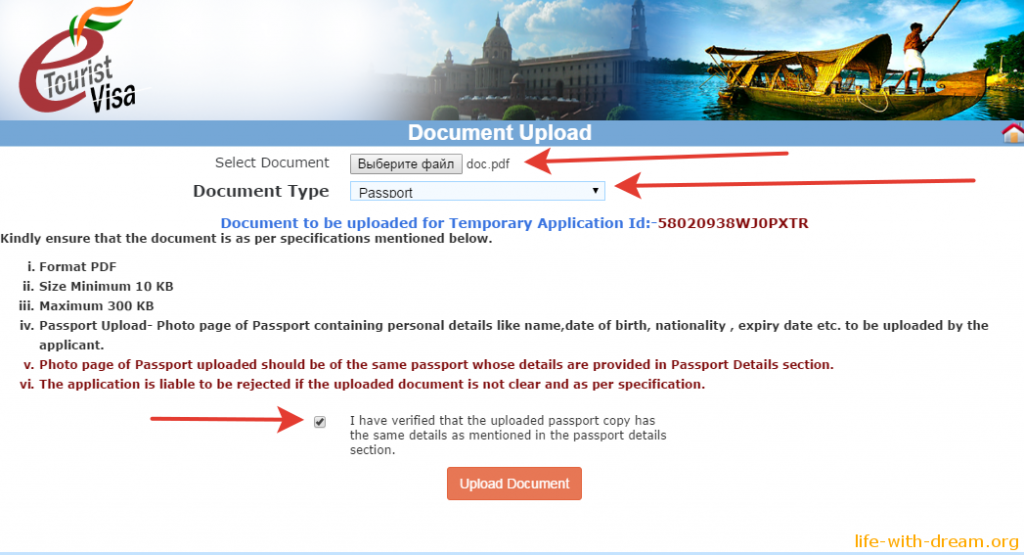
Проверяем анкету, и если есть ошибки — можно исправить, если нет — жмем «Ок». И далее, выходит страница для оплаты визового сбора. Теперь, можно приступать к оплате электронной визы в Индию. Если вы загрузили некачественные документы на визу и получили об этом извещение, что делать? После отправки ваших документов, анкеты и оплаты визового сбора на электронную визу в Индию, вы можете получить вот такое извещение (см. рис. ниже).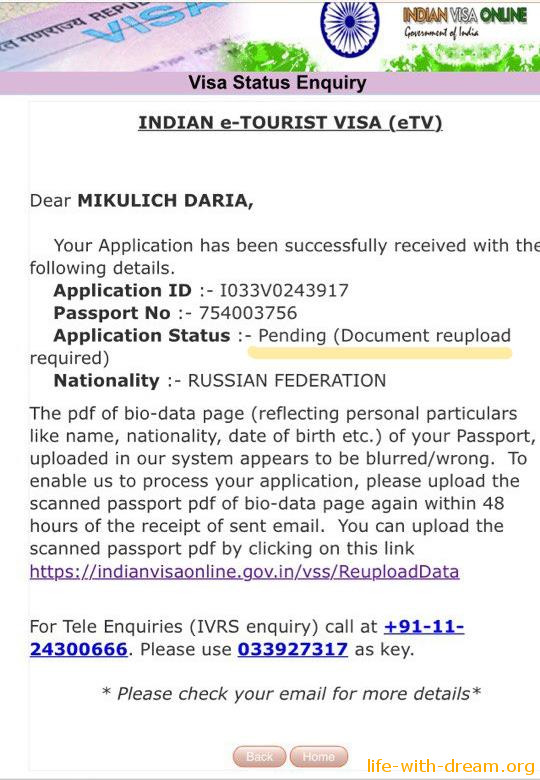
В данном извещении говориться о том, что вы загрузили не подходящие документы, и вас просят втечении 48 часов воспользоваться кнопкой Reupload Data на сайте электронной визы в Индию и загрузить ваши документы в хорошем качестве.
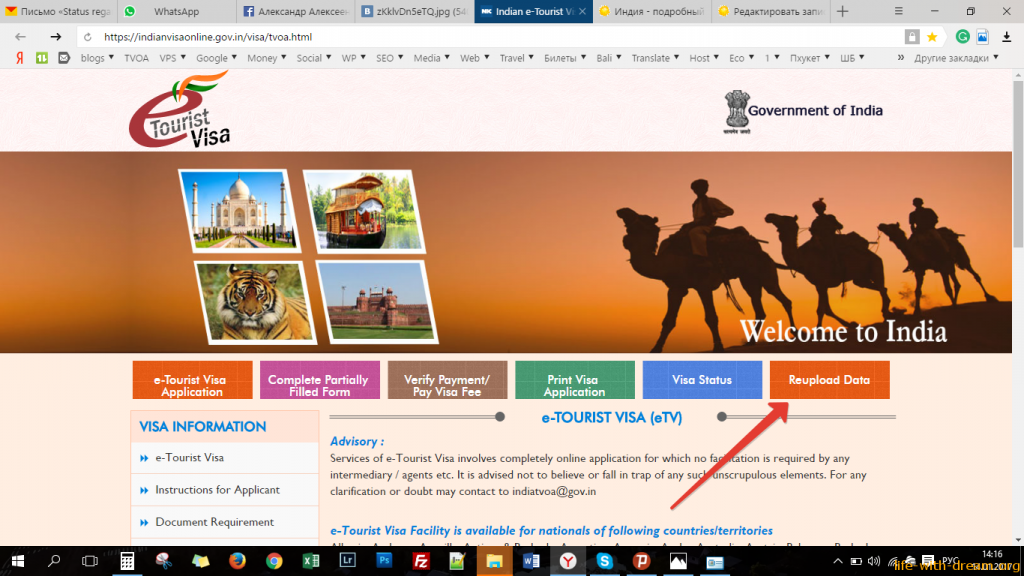
Далее, вы старательно загружаете документы в требуемом формате (читайте о нем выше в данной статье) и ждете извещения о готовности вашей визы. Если такое извещение не приходит долго, то не ждите много дней, пишите в службу поддержки, не забывая указывать номер своего обращения, который вам выдает система.
Как оплатить электронную визу в Индию?
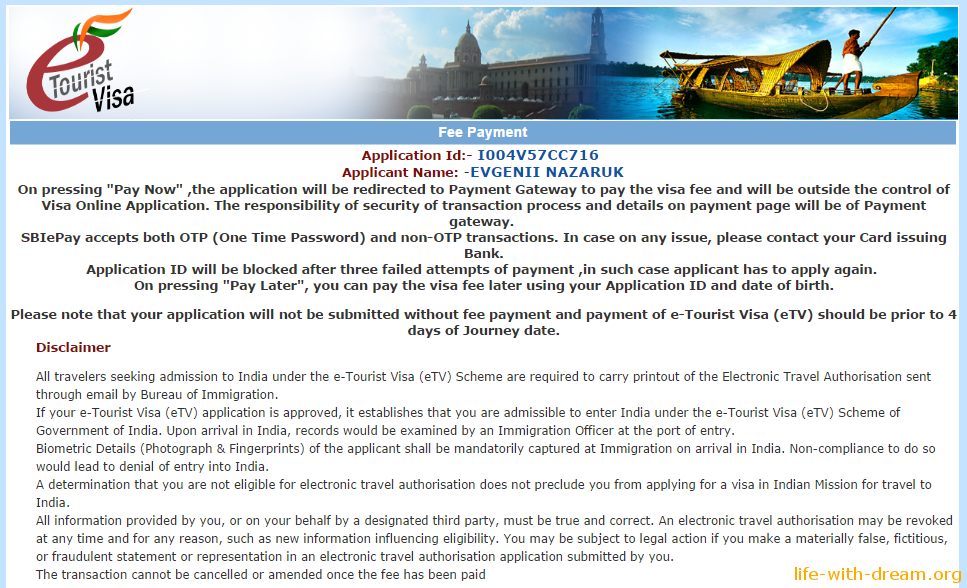
На показанной выше странице сообщается ваш идентификационный номер анкеты, который нужно обязательно записать, если вы собираетесь оплатить сбор позже. Если вы случайно забыли записать этот номер, он в любом случае придет в письме на указанный вами в начале анкеты электронный адрес. И далее есть два варианта опалить сейчас визовый сбор нажав «Pay now» или сделать эту оплату позже, но не позднее чем за 4 дня до прилета в Индию, нажав «Pay later». Если вы попытаетесь совершить платеж менее чем за 4 дня до прилета в Индию, то система откажет вам в платеже, сообщив о том, что вы не можете этого сделать. Также, на этой странице сообщается, что после трех неудачных попыток оплаты, придется заполнять анкету заново. Если вы выбираете оплатить позже, то надо будет зайти на страницу https://indianvisaonline.gov.in/visa/tvoa.html и перейти по кнопке «Pay Visa Fees». И загружается вот такая страница.
На данной странице нужно ввести ваш идентификационный номер анкеты, указанный на картинке выше Application Id:- I004V0492914, а также дату рождения того человека, на кого заполняется анкета. Далее, нужно согласиться с условиями оплаты и нажать «pay now», если сайт электронной визы в Индию работает без сбоев, то после нажатия «pay now» появится выбор платежной системы. Обычно я выбираю портал приема международных платежей Sbi e-pay. Но как выяснилось, можно выбрать и индийский Axis Bank, там оплата успешно проходит со многих карт, но комиссия больше на 0,2 $.
Если ваш платеж прошел успешно, то результатом вашего запроса станет надпись, как на картинке ниже.
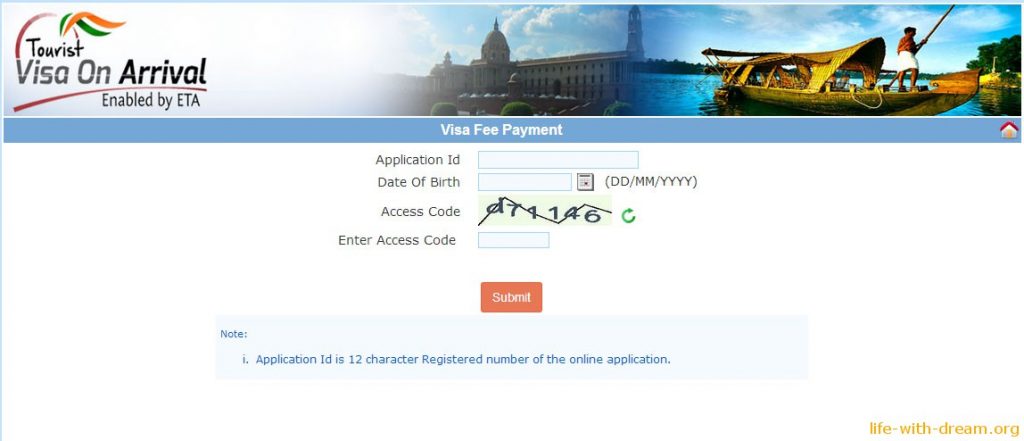
После успешной оплаты, вам остается только подождать несколько дней. На указанный вами почтовый ящик придет письмо, подтверждающее получение электронной визы в Индию.
Это письмо уведомление об электронной визе в Индию! Осталось только распечатать данное письмо, и как вы помните из правил, не расставаться с ним на протяжении всей вашей поездки в Индию (видимо могут проверить). Как распечатать электронную визу в Индию на официальном бланке? Чтобы распечатать на официальном бланке вашу электронную визу в Индию, после получения извещения о том, что виза готова, заходим на сайт электронной визы в Индию и нажимаем синюю кнопочку «visa status».
На следующей странице вводим ваш «Application ID», «Passport Number» и проверочный код, и нажимаем на кнопку «check status».
И на следующем экране (см. скриншот ниже) нажимаем на кнопку «Print status» — именно так вы сможете распечатать электронную визу в Индию на официальном бланке. Визу можно распечатать как на черно-белом, так и на цветном принтере.
Файл вашей электронной визы в Индию конвертируется в формат PDF, и вы можете не только распечатать его, но и загрузить на любое удобное вам устройство, например на мобильный телефон, как дубликат, на всякий случай.
